HP Pavilion 15-eh1026ur, Pavilion 15-eg0093ur, Pavilion 15-eh0013ur, Pavilion 15-eg0060ur, Pavilion 15-eh1028ur User Manual [ru]
...Page 1
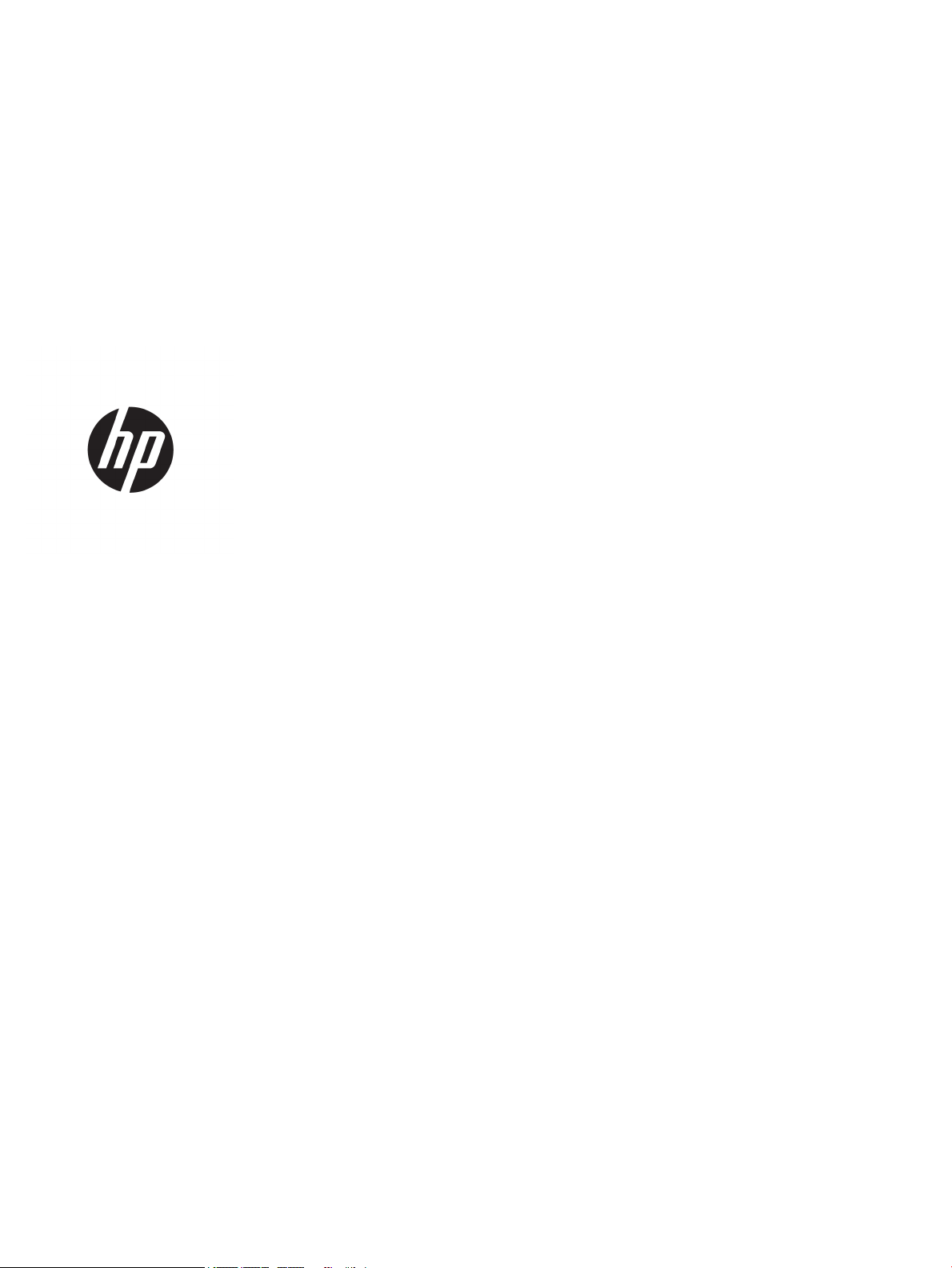
Руководство пользователя
СВОДКА
В этом руководстве приводятся сведения о компонентах, подключении к сети, управлении питанием,
безопасности, резервном копировании и других аспектах.
Page 2

© Copyright 2020 HP Development Company,
L.P.
Bluetooth является товарным знаком
соответствующего владельца,
используемым HP Inc. по лицензии. Intel,
Celeron, Pentium и Thunderbolt являются
товарными знаками корпорации Intel или ее
дочерних компаний в США и (или) других
странах. Windows является товарным знаком
или зарегистрированным товарным знаком
корпорации Майкрософт в США и (или)
других странах. Логотип microSD и название
microSD являются товарными знаками
корпорации SD-3C LLC. USB Type-C® и USB-C
®
являются зарегистрированными товарными
знаками USB Implementers Forum.
DisplayPort™ и логотип DisplayPort™
являются товарными знаками,
принадлежащими Ассоциации
стандартизации видеоэлектроники (VESA) в
США и других странах
. Miracast® является
зарегистрированным товарным знаком Wi-Fi
Alliance.
Сведения, содержащиеся в данном
документе, могут быть изменены без
предварительного уведомления.
Единственные гарантии для продуктов и
услуг HP устанавливаются в прямых
гарантийных обязательствах, прилагаемых
к этим продуктам и услугам. Никакие
приведенные в этом документе сведения не
должны трактоваться как предоставление
дополнительных гарантий. Компания HP не
несет ответственности за содержащиеся в
этом документе технические или
редакторские ошибки либо упущения.
Примечание к продуктам
В этом руководстве описываются функции,
которые являются общими для
большинства изделий. На вашем
компьютере могут быть недоступны
некоторые функции.
Некоторые функции доступны не для всех
выпусков и версий ОС Windows. Для того
чтобы обеспечить поддержку системой всех
возможностей Windows, может
потребоваться обновленное и (или)
дополнительно приобретенное аппаратное
и программное обеспечение, драйверы или
обновление BIOS. Windows 10 всегда
обновляется автоматически. Интернетпровайдером может взиматься плата, а
также со временем могут возникнуть
дополнительные требования относительно
обновлений. Дополнительные сведения см.
на странице http://www.microsoft.com.
Чтобы найти последние версии руководств
пользователя, перейдите по адресу
http://www.hp.com/support и следуйте
инструкциям, чтобы найти свое устройство.
Затем выберите Руководства
пользователя.
Условия использования программного
обеспечения
Установка, копирование, загрузка или иное
использование любого программного
продукта, предустановленного на этом
компьютере, означают согласие с условиями
лицензионного соглашения HP. Если вы не
принимаете условия этого соглашения,
единственным способом защиты ваших
прав является возврат неиспользованного
продукта целиком (оборудования и
программного обеспечения) в течение 14
дней. В таком случае вам будет возмещена
уплаченная сумма в соответствии с
политикой организации, в которой был
приобретен продукт.
За дополнительной информацией или с
запросом о полном возмещении стоимости
компьютера обращайтесь к продавцу.
Редакция 1: август 2020 г.
Номер документа: M04045-251
Page 3

Уведомление о безопасности
Для того чтобы снизить вероятность ожогов и перегрева компьютера при работе, соблюдайте
описанные далее рекомендации.
ВНИМАНИЕ! Для того чтобы снизить вероятность ожогов и перегрева компьютера при работе, не
держите его на коленях и не закрывайте вентиляционные отверстия. Используйте компьютер только
на твердой ровной поверхности. Не допускайте перекрытия воздушного потока твердыми
поверхностями, такими как корпус стоящего рядом принтера, или мягкими предметами, например
подушками, коврами или одеждой. Кроме того, при работе не допускайте соприкосновения адаптера
переменного тока с кожей или мягкими предметами, такими как подушки, ковры или одежда.
Компьютер и адаптер переменного тока отвечают требованиям к максимально допустимой
температуре поверхностей, доступных пользователю, в соответствии с применимыми стандартами
безопасности.
iii
Page 4

iv Уведомление о безопасности
Page 5

Настройка конфигурации процессора (только на некоторых моделях)
Важные сведения о конфигурациях процессора.
ВАЖНО! Некоторые модели оснащены процессорами серий Intel® Pentium® N35xx/N37xx или Celeron®
N28xx/N29xx/N30xx/N31xx и операционной системой Windows®. Если компьютер имеет такую
конфигурацию, не меняйте в файле mscong.exe количество процессоров с 4 или 2 на 1. Иначе
компьютер не запустится. Чтобы восстановить первоначальные настройки, придется выполнять сброс
параметров.
v
Page 6

vi Настройка конфигурации процессора (только на некоторых моделях)
Page 7
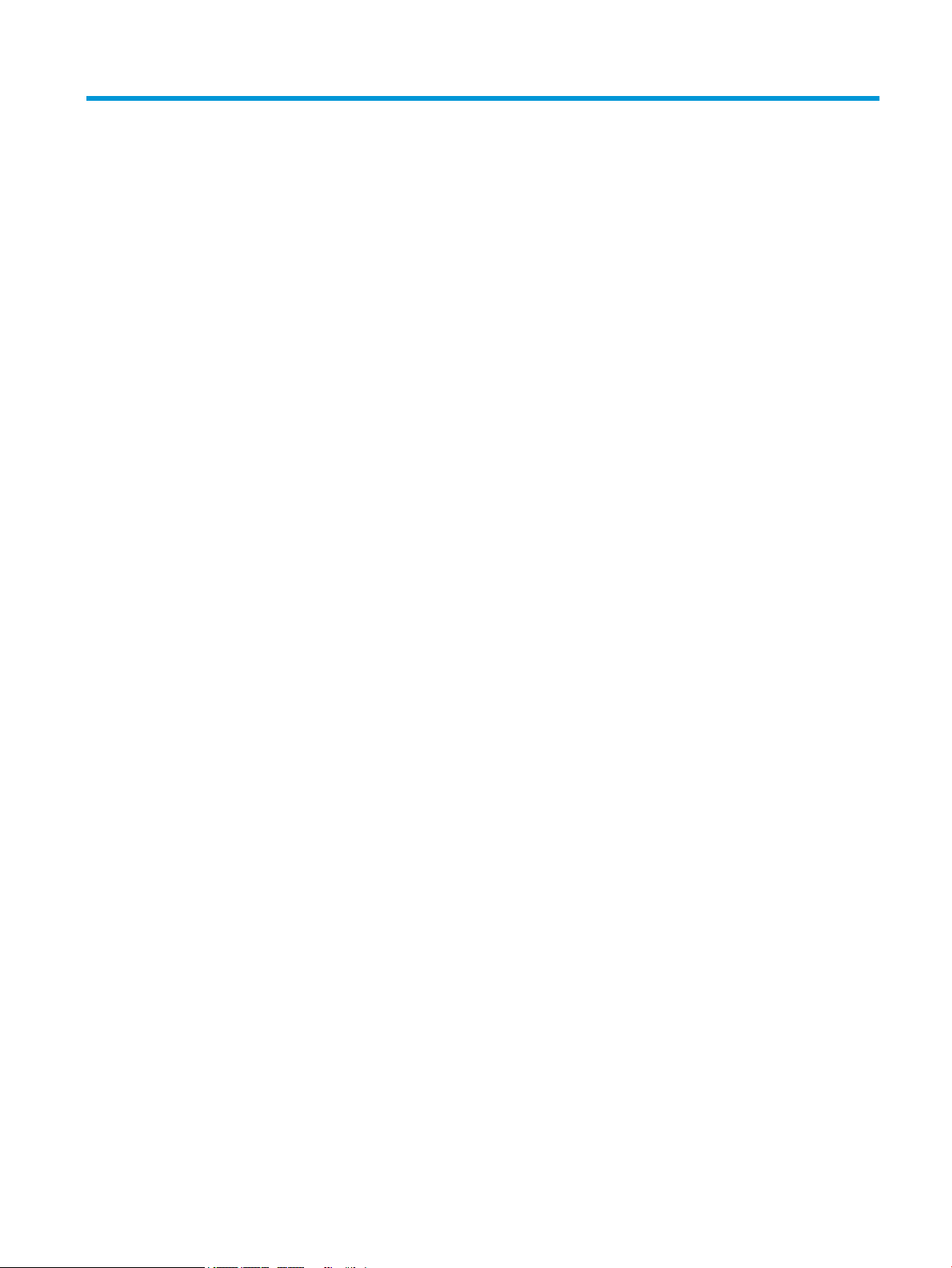
Содержание
1 Начало работы ............................................................................................................................................ 1
Рекомендации ...................................................................................................................................................... 1
Дополнительные ресурсы HP ............................................................................................................................. 1
2 Знакомство с компьютером .......................................................................................................................... 3
Расположение оборудования ............................................................................................................................. 3
Расположение программного обеспечения ...................................................................................................... 3
Вид справа ............................................................................................................................................................ 3
Вид слева .............................................................................................................................................................. 4
Дисплей ................................................................................................................................................................. 6
Режим сниженного синего излучения (только на некоторых моделях) ..................................... 6
Область клавиатуры ............................................................................................................................................ 7
Параметры и компоненты сенсорной панели ................................................................................ 7
Параметры сенсорной панели ....................................................................................... 7
Изменение параметров сенсорной панели ................................................ 7
Включение сенсорной панели ..................................................................... 8
Компоненты сенсорной панели ..................................................................................... 8
Индикаторы ....................................................................................................................................... 8
Кнопка, вентиляционное отверстие и считыватель отпечатков пальцев .................................. 9
Специальные клавиши ................................................................................................................... 10
Клавиши действий ........................................................................................................................... 12
Вид снизу ............................................................................................................................................................. 13
Наклейки ............................................................................................................................................................. 14
3 Подключение к сети ................................................................................................................................... 16
Подключение к беспроводной сети ................................................................................................................ 16
Использование элементов управления беспроводной связью .................................................. 16
Клавиша режима “В самолете” .................................................................................... 16
Элементы управления операционной системы ......................................................... 17
Подключение к беспроводной локальной сети (WLAN) .............................................................. 17
Использование модуля HP Mobile Broadband (только на некоторых моделях) ....................... 18
Использование GPS (только на некоторых моделях) ................................................................. 18
Использование беспроводных устройств Bluetooth (только на некоторых моделях) ............ 18
Подключение устройств Bluetooth ............................................................................. 19
Подключение к проводной локальной сети (только на некоторых моделях) ........................................... 19
vii
Page 8
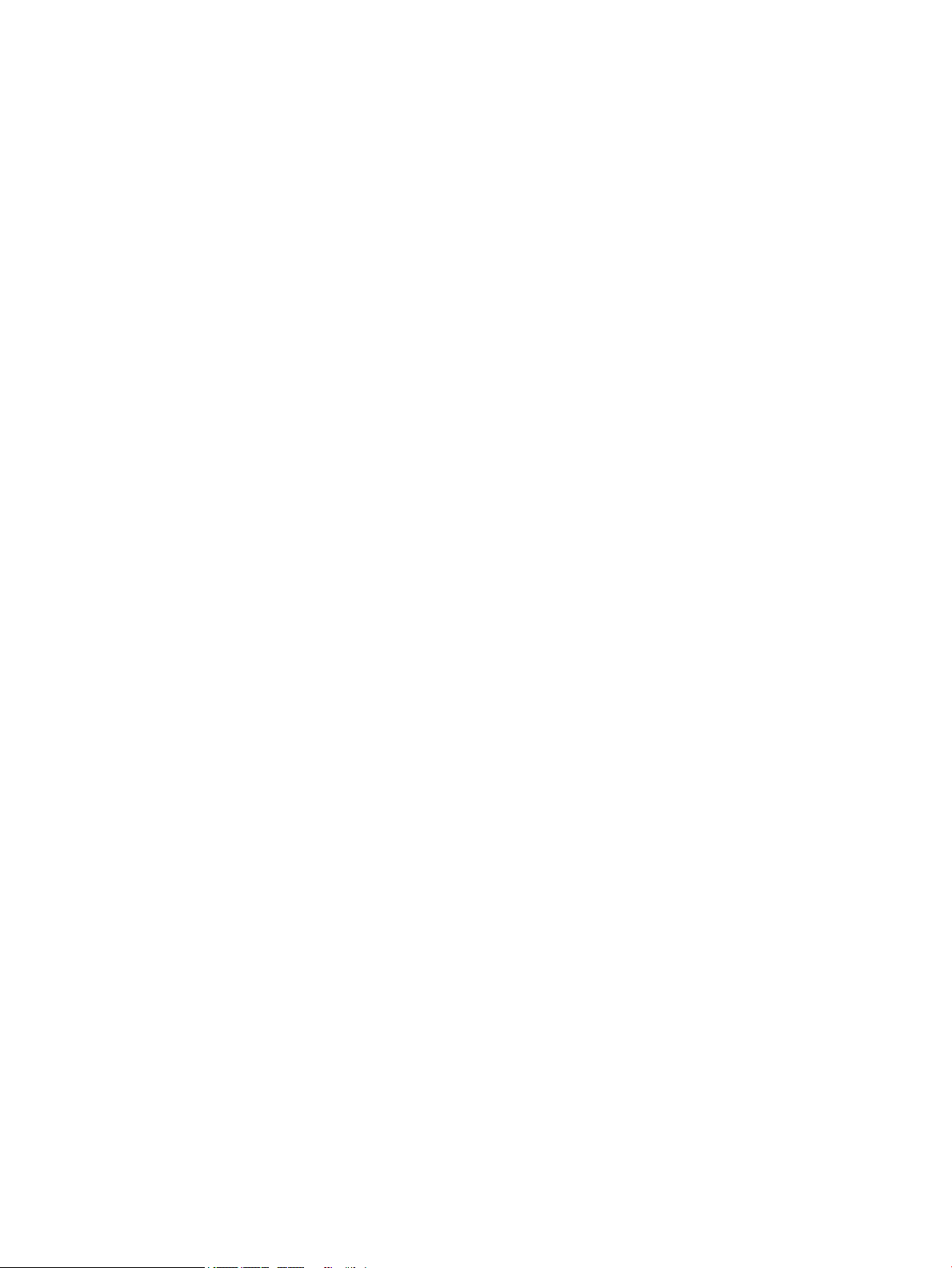
4 Использование развлекательных функций ................................................................................................ 21
Использование камеры ..................................................................................................................................... 21
Использование звука ......................................................................................................................................... 21
Подключение динамиков ............................................................................................................... 21
Подключение наушников ............................................................................................................... 22
Подключение гарнитуры ................................................................................................................ 22
Использование параметров звука ................................................................................................. 22
Параметры звука ........................................................................................................... 22
Параметры аудио .......................................................................................................... 22
Использование видео ........................................................................................................................................ 23
Подключение видеоустройств с помощью кабеля HDMI (только на некоторых моделях) .... 23
Подключение телевизора или монитора высокой четкости с использованием
HDMI ................................................................................................................................ 23
Настройка звука через HDMI ........................................................................................ 24
Включение звука через HDMI .................................................................... 24
Переключение воспроизведения звука обратно на динамики
компьютера ................................................................................................. 24
Обнаружение и подключение беспроводных дисплеев с поддержкой технологии
Miracast (только на некоторых моделях) ..................................................................................... 24
Использование передачи данных ................................................................................................................... 24
Подключение устройств к порту USB Type-C (только на некоторых моделях) ........................ 25
5 Навигация по экрану .................................................................................................................................. 26
Использование жестов на сенсорной панели и сенсорном экране .............................................................. 26
Касание ............................................................................................................................................. 26
Масштабирование двумя пальцами .............................................................................................. 26
Перетаскивание двумя пальцами (сенсорная панель и высокоточная сенсорная панель) ... 27
Касание двумя пальцами (сенсорная панель и высокоточная сенсорная панель) ................. 27
Касание тремя пальцами (сенсорная панель и высокоточная сенсорная панель) .................. 27
Касание четырьмя пальцами (сенсорная панель и высокоточная сенсорная панель) ........... 28
Прокрутка тремя пальцами (сенсорная панель и высокоточная сенсорная панель) .............. 28
Прокрутка четырьмя пальцами (высокоточная сенсорная панель) ......................................... 29
Перетаскивание одним пальцем (на сенсорном экране) ............................................................ 29
Использование дополнительной клавиатуры или мыши ............................................................................. 29
Использование экранной клавиатуры (только на некоторых моделях) ..................................................... 29
6 Управление питанием ................................................................................................................................ 31
Использование спящего режима и гибернации ............................................................................................. 31
Переход в спящий режим и выход из него ................................................................................... 31
Активация режима гибернации и выход из него (только на некоторых моделях) .................. 32
Завершение работы (выключение) компьютера ........................................................................................... 32
viii
Page 9

Использование значка питания и параметров электропитания ................................................................... 33
Работа от батареи .............................................................................................................................................. 33
Использование функции HP Fast Charge (только на некоторых моделях) ............................... 33
Отображение уровня заряда батареи ........................................................................................... 34
Поиск сведений о батарее в HP Support Assistant (только на некоторых моделях) ................ 34
Экономия энергии батареи ............................................................................................................. 34
Определение низких уровней заряда батареи ............................................................................ 34
Действия пользователя в условиях низкого уровня заряда батареи ........................................ 35
Действия пользователя в условиях низкого уровня заряда батареи при
наличии внешнего источника питания ....................................................................... 35
Действия пользователя в условиях низкого уровня заряда батареи при
отсутствии источника питания .................................................................................... 35
Действия пользователя в условиях низкого уровня заряда батареи, если
компьютер не может выйти из режима гибернации ................................................. 35
Батарея с заводской пломбой ........................................................................................................ 35
Работа от внешнего источника питания ......................................................................................................... 36
7 Обслуживание компьютера ........................................................................................................................ 37
Улучшение производительности ..................................................................................................................... 37
Использование дефрагментации диска ....................................................................................... 37
Использование очистки диска ....................................................................................................... 37
Использование программы HP 3D DriveGuard (только на некоторых моделях) ....................... 37
Определение состояния HP 3D DriveGuard ................................................................. 38
Обновление программ и драйверов ................................................................................................................. 38
Обновление программ и драйверов средствами ОС Windows 10 ............................................... 38
Обновление программ средствами ОС Windows 10 S ................................................................... 38
Обновление драйверов средствами ОС Windows 10 S ................................................................. 38
Очистка компьютера ......................................................................................................................................... 39
Использование HP Easy Clean (только для некоторых моделей) .............................................. 39
Очистка компьютера от грязи и мусора ........................................................................................ 39
Очистка компьютера с помощью дезинфицирующего средства .............................................. 40
Уход за деревянными деталями (только для некоторых моделей) .......................................... 41
Поездки с компьютером и его транспортировка ............................................................................................ 41
8 Обеспечение безопасности компьютера и информации .............................................................................. 43
Использование паролей .................................................................................................................................... 43
Настройка паролей в Windows ....................................................................................................... 43
Настройка паролей для утилиты Setup Utility (BIOS) ................................................................... 44
Использование Windows Hello (только на некоторых моделях) .................................................................. 45
Использование программы обеспечения безопасности в интернете .......................................................... 45
Использование антивирусной программы ................................................................................... 45
ix
Page 10
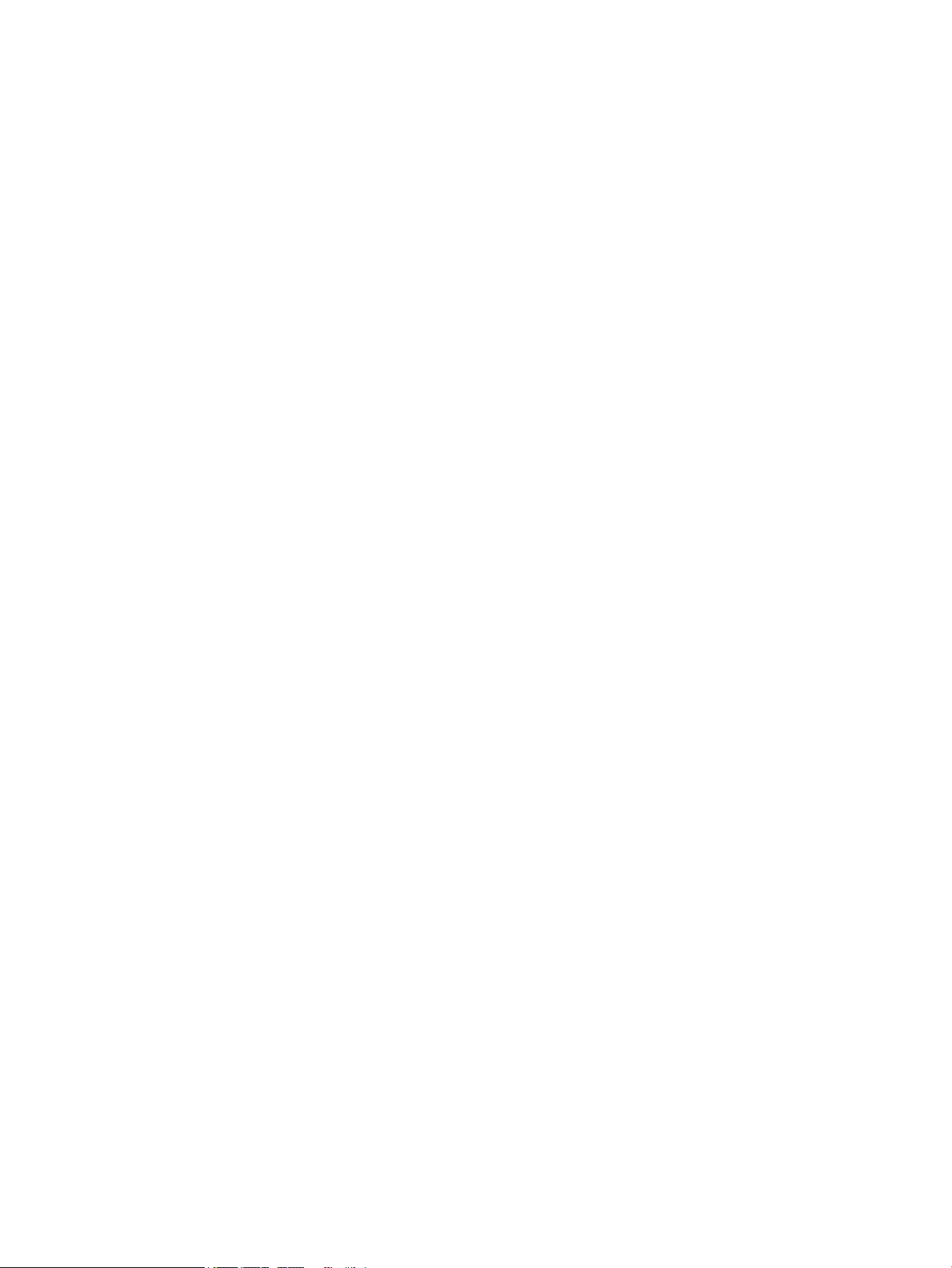
Использование брандмауэра ......................................................................................................... 46
Установка обновлений программного обеспечения ...................................................................................... 46
Использование HP Device as a Service (только на некоторых моделях) ...................................................... 47
Защита беспроводной сети .............................................................................................................................. 47
Резервное копирование приложений и информации .................................................................................... 47
Использование дополнительного защитного тросика (только на некоторых моделях) .......................... 47
9 Использование утилиты Setup Utility (BIOS) ............................................................................................... 48
Запуск утилиты Setup Utility (BIOS) .................................................................................................................. 48
Обновление утилиты Setup Utility (BIOS) ......................................................................................................... 48
Определение версии BIOS ............................................................................................................... 48
Подготовка к обновлению BIOS ..................................................................................................... 49
Загрузка обновления BIOS ............................................................................................ 49
Установка обновления BIOS ......................................................................................... 50
10 Использование HP PC Hardware Diagnostics ............................................................................................... 51
Использование HP PC Hardware Diagnostics Windows (только на некоторых моделях) ............................ 51
Использование идентификационного кода сбоя оборудования HP PC Hardware
Diagnostics Windows ........................................................................................................................ 51
Доступ к HP PC Hardware Diagnostics Windows ............................................................................. 51
Доступ к HP PC Hardware Diagnostics Windows из средства “Справка и
поддержка HP” .............................................................................................................. 51
Доступ к HP PC Hardware Diagnostics Windows из средства HP Support
Assistant ......................................................................................................................... 52
Загрузка HP PC Hardware Diagnostics Windows ............................................................................. 52
Загрузка актуальной версии HP PC Hardware Diagnostics Windows с сайта HP ....... 52
Загрузка HP PC Hardware Diagnostics Windows из магазина Microsoft Store ............ 52
Загрузка HP Hardware Diagnostics Windows по наименованию или номеру
продукта (только для некоторых моделей) .............................................................. 53
Установка HP PC Hardware Diagnostics Windows ........................................................................... 53
Использование HP PC Hardware Diagnostics Windows .................................................................................... 53
Использование идентификационного кода сбоя оборудования HP PC Hardware
Diagnostics UEFI ................................................................................................................................ 53
Запуск программы HP PC Hardware Diagnostics UEFI .................................................................... 54
Загрузка HP PC Hardware Diagnostics UEFI на флеш-накопитель USB ........................................ 54
Загрузка актуальной версии программы HP PC Hardware Diagnostics UEFI ............ 54
Загрузка программы HP PC Hardware Diagnostics UEFI по наименованию или
номеру продукта (только на некоторых моделях) ................................................... 55
Использование настроек Remote HP PC Hardware Diagnostics UEFI (только на некоторых моделях) ...... 55
Загрузка Remote HP PC Hardware Diagnostics UEFI ....................................................................... 55
Загрузка актуальной версии Remote HP PC Hardware Diagnostics UEFI ................... 55
x
Page 11
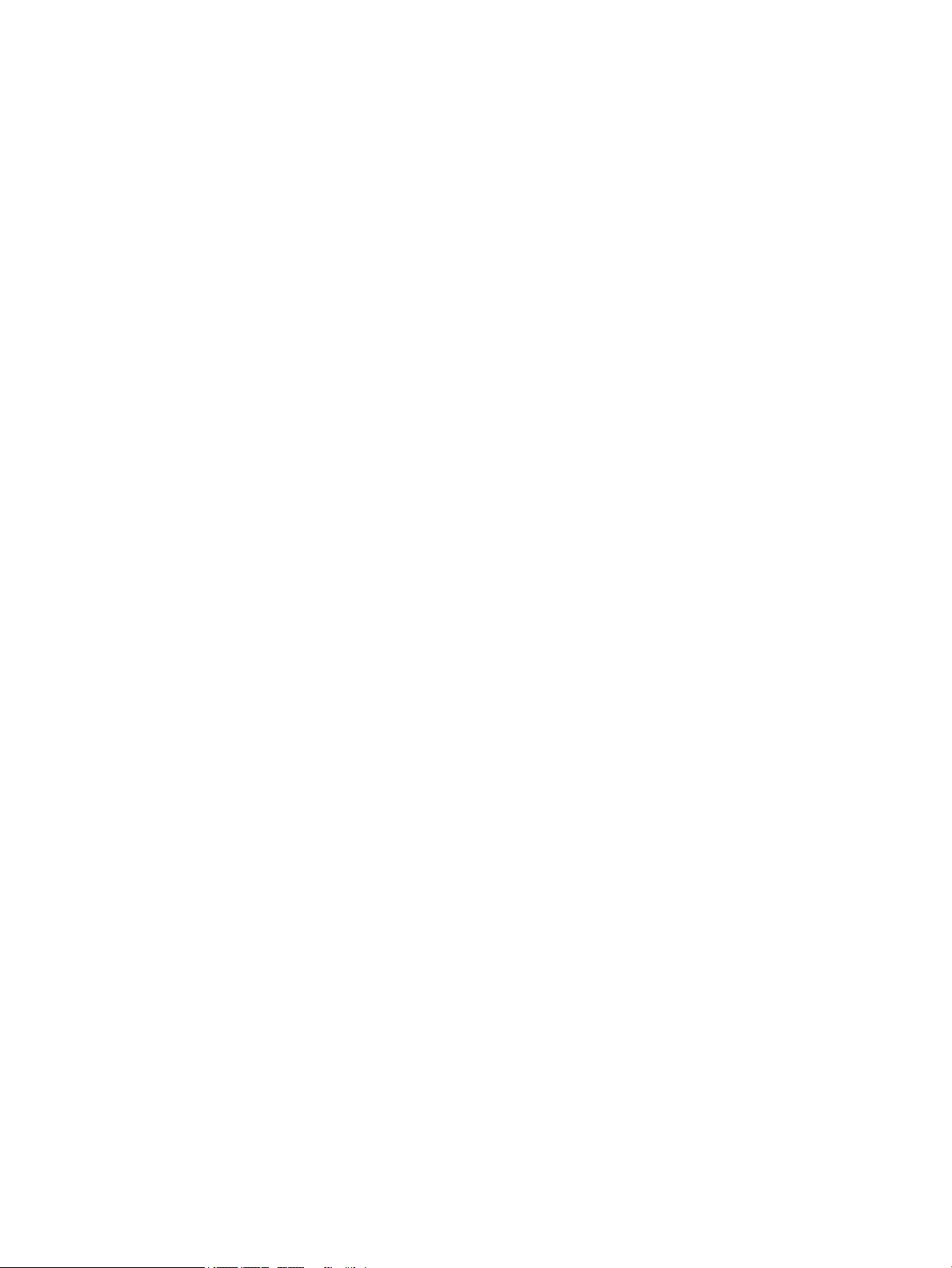
Загрузка Remote HP PC Hardware Diagnostics UEFI по наименованию или
номеру продукта ........................................................................................................... 55
Изменение настроек Remote HP PC Hardware Diagnostics UEFI ................................................... 56
11 Резервное копирование и восстановление ................................................................................................ 57
Резервное копирование информации и создание носителей для восстановления ................................... 57
Использование средств Windows ................................................................................................... 57
Создание носителей для восстановления с помощью программы HP Cloud Recovery
Download Tool (
Восстановление после сбоя и восстановление системы ............................................................................... 58
Восстановление, сброс и обновление средствами Windows ....................................................... 58
Восстановление с помощью носителя для восстановления HP ................................................. 58
Изменение порядка загрузки компьютера ................................................................................... 58
Использование HP Sure Recover (только на некоторых моделях) ............................................. 59
12 Технические характеристики ................................................................................................................... 60
Входное питание ................................................................................................................................................ 60
Условия эксплуатации ....................................................................................................................................... 61
только на некоторых моделях) ........................................................................... 58
13 Электростатический разряд ..................................................................................................................... 62
14 Специальные возможности ...................................................................................................................... 63
HP и специальные возможности ...................................................................................................................... 63
Поиск технических средств, соответствующих вашим потребностям ...................................... 63
Позиция HP ....................................................................................................................................... 63
Международная ассоциация специалистов по специальным возможностям (IAAP) ............... 64
Поиск наиболее подходящих вспомогательных технологий .................................................... 64
Оценка потребностей ................................................................................................... 64
Специальные возможности в продуктах HP .............................................................. 65
Стандарты и законодательство ....................................................................................................................... 65
Стандарты ........................................................................................................................................ 65
Мандат 376, стандарт EN 301 549 ............................................................................... 66
Руководство по обеспечению доступности веб-контента (WCAG) .......................... 66
Законодательные и нормативные акты ....................................................................................... 66
Полезные ресурсы и ссылки с информацией по специальным возможностям .......................................... 66
Организации ..................................................................................................................................... 67
Образовательные учреждения ...................................................................................................... 67
Другие ресурсы ................................................................................................................................ 67
Ссылки HP ......................................................................................................................................... 68
Обращение в службу поддержки .................................................................................................................... 68
xi
Page 12

Указатель ...................................................................................................................................................... 69
xii
Page 13
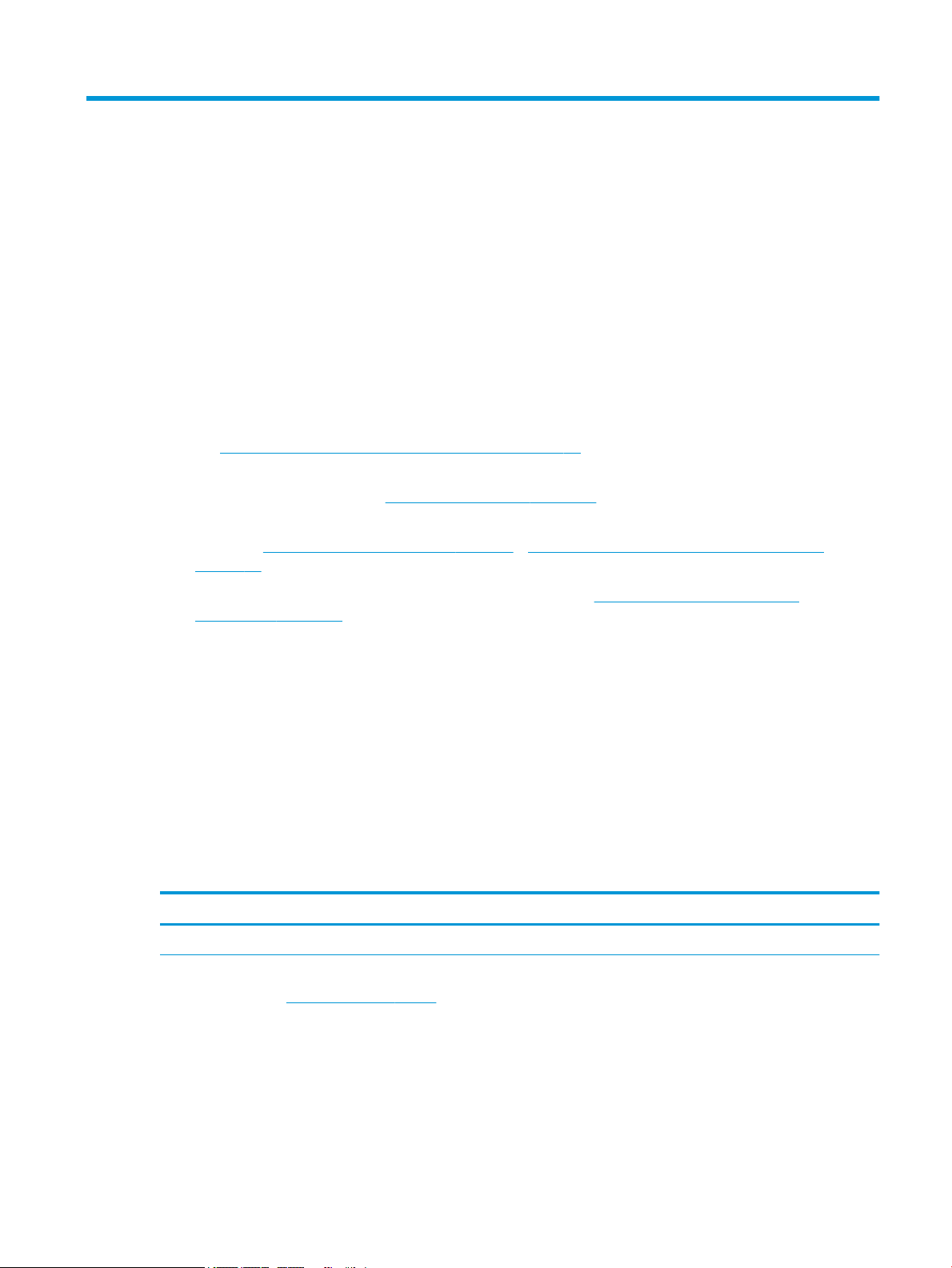
1 Начало работы
Этот компьютер – многофункциональный инструмент, предназначенный для эффективной работы и
увлекательных развлечений.
В этом разделе приведены сведения об оптимальных методах работы с компьютером после его
настройки, доступных развлекательных функциях, а также дополнительных ресурсах HP.
Рекомендации
После настройки и регистрации компьютера рекомендуем выполнить описанные ниже действия,
чтобы максимально эффективно использовать свое устройство.
● Выполните резервное копирование данных жесткого диска, создав носитель для восстановления.
См. Резервное копирование и восстановление на стр. 57.
● Подключитесь к проводной или беспроводной сети, если вы этого еще не сделали (Подробную
информацию см. в разделе Подключение к сети на стр. 16.)
● Познакомьтесь с программным и аппаратным обеспечением. Дополнительные сведения см. в
разделах Знакомство с компьютером на стр. 3 и Использование развлекательных функций
на стр. 21.
● Обновите или приобретите антивирусную программу. См. Использование антивирусной
программы на стр. 45.
● Используйте приложение HP Support Assistant. Для того чтобы быстро получить поддержку
через Интернет, откройте приложение HP Support Assistant (только на некоторых моделях). HP
Support Assistant оптимизирует работу компьютера и устраняет неполадки за счет последних
обновлений программного обеспечения, средств диагностики и интерактивной помощи. Введите
support в поле поиска на панели задач и выберите HP Support Assistant. Затем нажмите
Поддержка.
Дополнительные ресурсы HP
Информацию о ресурсах, содержащих подробные сведения о продуктах, инструкции и т. д., см. в
данной таблице.
Таблица
Ресурс Содержание
Инструкции по настройке ● Общие сведения о настройке и функциях компьютера
Поддержка HP
Перейдите по адресу http://www.hp.com/support и
следуйте инструкциям, чтобы найти свое устройство.
– или –
Введите support в поле поиска на панели задач и
выберите HP Support Assistant. Затем нажмите
Поддержка.
– или –
1-1 Дополнительные сведения
● Общение с техническим специалистом HP в онлайн-чате
● Номера телефонов службы поддержки
● Видеоролики с заменой компонентов (только для некоторых
изделий)
● Руководства по уходу и техобслуживанию
● Адреса сервисных центров HP
1
Page 14

Таблица 1-1 Дополнительные сведения (продолжение)
Ресурс Содержание
Нажмите значок вопроса в поле поиска на панели
задач. Затем нажмите Поддержка.
Руководство по безопасной и комфортной работе
Чтобы открыть это руководство, выполните
следующие действия.
▲ Введите Документация HP в поле поиска на
панели задач и нажмите Документация HP.
– или –
▲ Откройте веб-страницу http://www.hp.com/ergo.
ВАЖНО! Для доступа к актуальной версии
руководства пользователя необходимо
подключение к интернету.
Уведомления о соответствии стандартам,
требованиям к безопасности и охране окружающей
среды
Чтобы открыть этот документ, выполните следующие
действия.
▲ Введите Документация HP в поле поиска на
панели задач и нажмите Документация HP.
Ограниченная гарантия*
Чтобы открыть этот документ, выполните следующие
действия.
▲ Введите Документация HP в поле поиска на
панели задач и нажмите Документация HP.
– или –
▲ Откройте веб-страницу http://www.hp.com/go/
orderdocuments.
ВАЖНО! Для доступа к актуальной версии
руководства пользователя необходимо
подключение к интернету.
● Корректная настройка рабочей станции
● Рекомендации по организации рабочего места, меры по защите
здоровья и правила эксплуатации компьютера, которые
позволят сделать работу более комфортной и уменьшить риск
возникновения травм
● Сведения по технике безопасности при работе с
электрическими и механическими устройствами
● Важные сведения о соответствии стандартам и нормам, в том
числе информация о правильной утилизации батареи при
необходимости
● Информация о гарантии для данного компьютера
* Условия применимой ограниченной гарантии HP находятся вместе с руководствами пользователя на устройстве и (или) на
прилагаемом компакт- или DVD-диске. Для некоторых стран и регионов компания HP может включать в комплект поставки
печатный экземпляр гарантии. Если печатный экземпляр гарантии не предоставляется, его можно заказать на веб-странице
http://www.hp.com/go/orderdocuments. Если продукт приобретен в Азиатско-Тихоокеанском регионе, можно отправить запрос
в компанию HP по адресу: POD, PO Box 161, Kitchener Road Post Oice, Singapore 912006. Укажите наименование продукта, свои
имя и фамилию, номер телефона и почтовый адрес.
2 Глава 1 Начало работы
Page 15
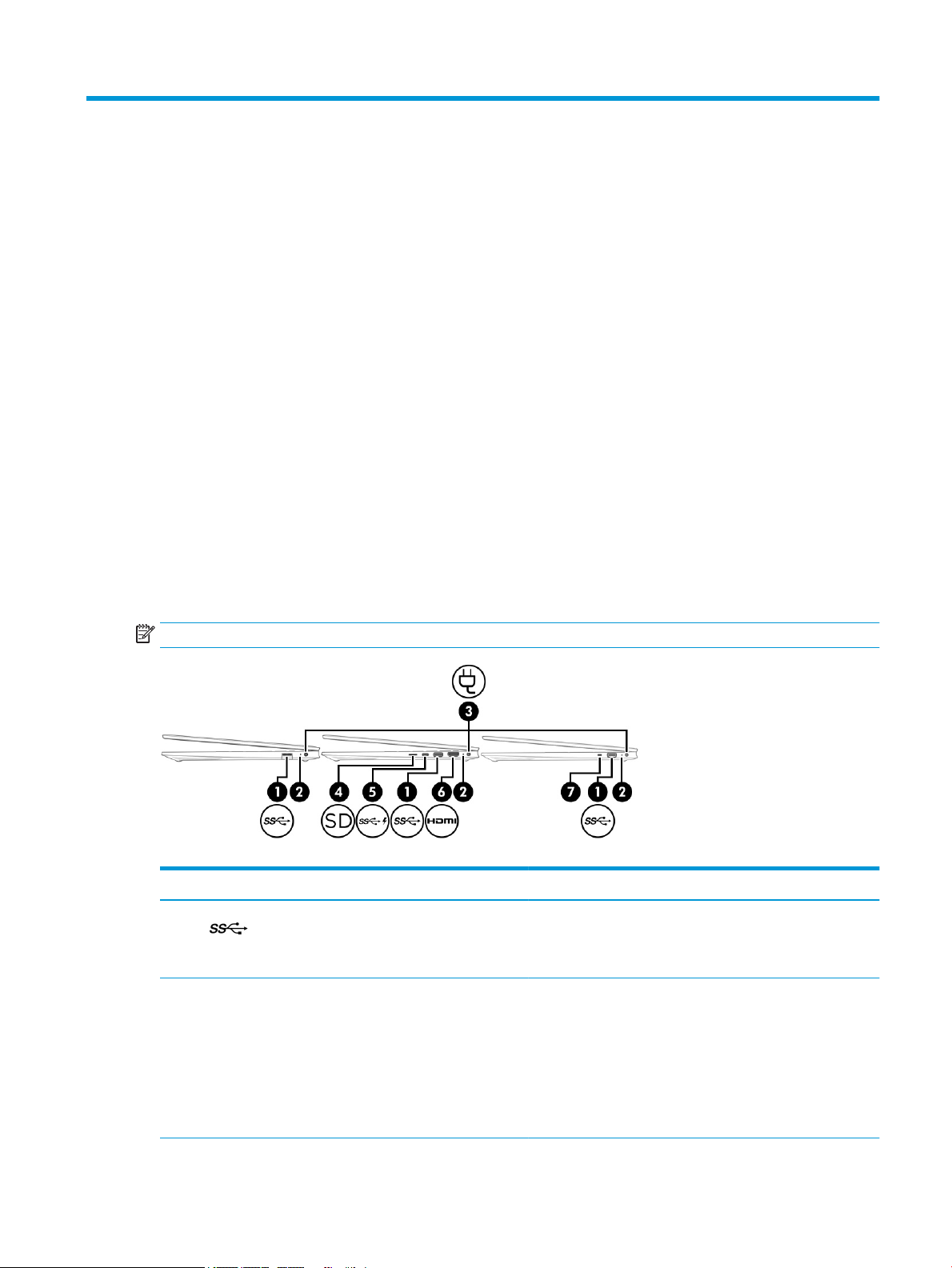
2 Знакомство с компьютером
В вашем компьютере используются компоненты высочайшего качества. В данной главе содержатся
сведения об этих компонентах, их расположении и принципах работы.
Расположение оборудования
Чтобы увидеть все установленное на компьютере оборудование, введите в поле поиска на панели
задач диспетчер устройств и выберите приложение Диспетчер устройств.
Чтобы отобразить информацию об аппаратных компонентах системы и номер версии системы BIOS,
нажмите сочетание клавиш fn + esc (только на некоторых моделях).
Расположение программного обеспечения
Чтобы просмотреть список программного обеспечения, установленного на компьютере, нажмите
правой кнопкой мыши кнопку Пуск и выберите пункт Приложения и возможности.
Вид справа
В этом разделе рассказывается о расположении компонентов (вид справа).
ПРИМЕЧАНИЕ. См. рисунок, наиболее точно соответствующий используемому компьютеру.
Таблица 2-1 Компоненты (вид справа) и их описание
Компонент Описание
(1) Порт USB SuperSpeed Используется для подключения устройств USB,
высокоскоростной передачи данных и (на некоторых
моделях) зарядки небольших устройств, когда компьютер
включен.
(2) Индикатор адаптера переменного тока и
батареи
● Светится белым: адаптер переменного тока
подключен, батарея полностью заряжена.
● Мигает белым: адаптер переменного тока отключен и
достигнут низкий уровень заряда батареи.
● Светится желтым: адаптер переменного тока
подключен, батарея заряжается.
● Не светится: батарея не заряжается.
3
Page 16
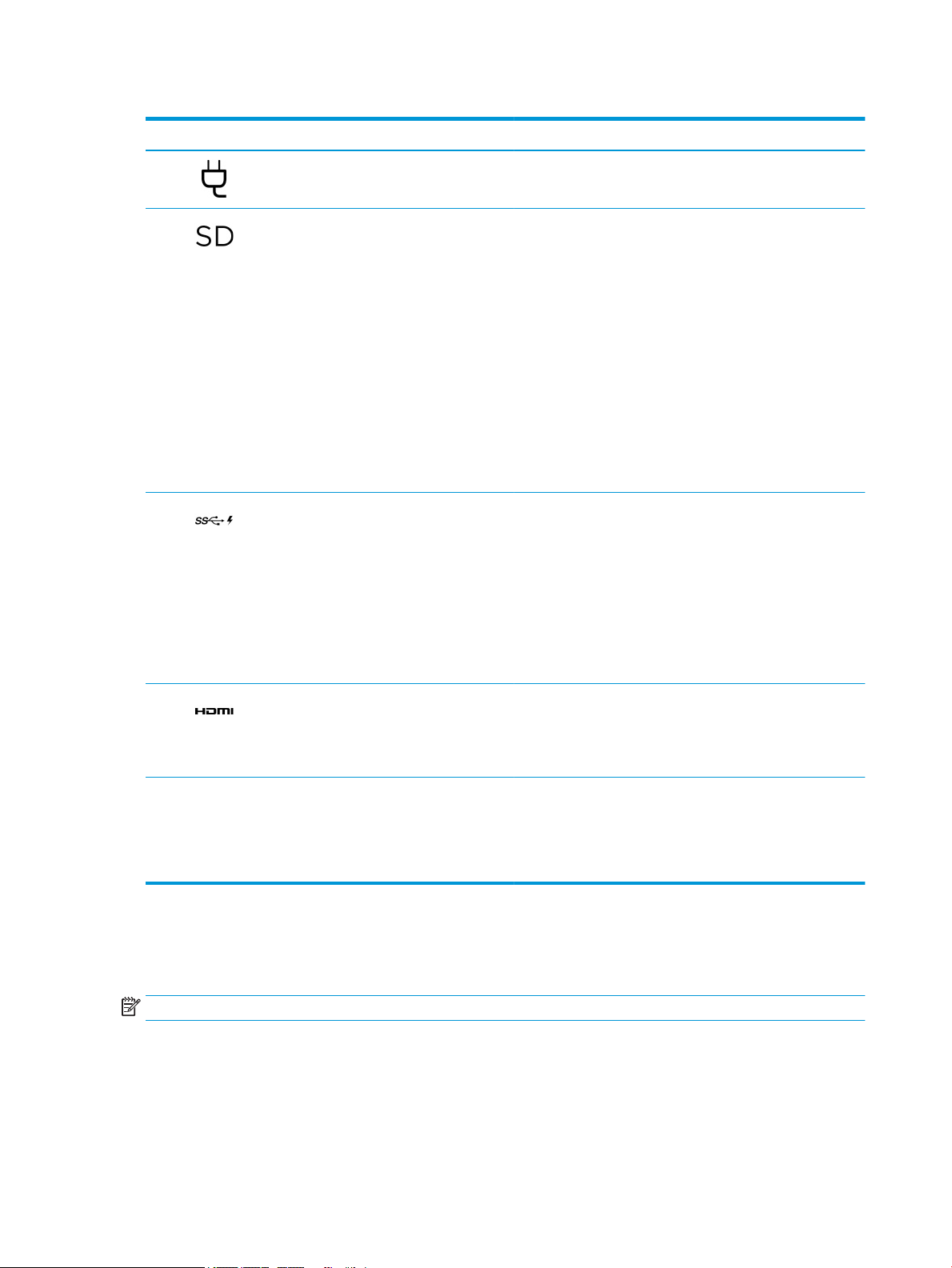
Таблица 2-1 Компоненты (вид справа) и их описание (продолжение)
Компонент Описание
(3) Разъем питания Используется для подключения адаптера переменного тока.
(4) Устройство чтения карт памяти microSD™ Используется для чтения дополнительных карт памяти, с
помощью которых можно хранить данные, управлять и
обмениваться информацией, а также предоставлять к ней
общий доступ.
Чтобы вставить карту, выполните следующие действия.
1. Поверните карту этикеткой вверх, контактами в
сторону компьютера.
2. Вставьте карту в устройство чтения карт памяти и
нажмите на нее, чтобы зафиксировать.
Чтобы извлечь карту, выполните следующие действия.
▲ Нажмите на карту и извлеките ее из устройства чтения
карт памяти.
(5)
(6) Порт HDMI Предназначен для подключения к компьютеру
(7) Гнездо замка с тросиком Служит для крепления к компьютеру дополнительного
Вид слева
Порт USB Type-C® SuperSpeed с функцией HP
Sleep and Charge
Используется для подключения устройств USB,
высокоскоростной передачи данных и зарядки небольших
устройств, даже если компьютер выключен.
– и –
Используется для подключения устройства отображения с
разъемом USB Type-C, позволяя выводить изображение
через выход DisplayPort™.
ПРИМЕЧАНИЕ. Могут потребоваться кабели и (или)
адаптеры (приобретаются отдельно).
дополнительной видео- или аудиоаппаратуры, например
телевизора высокой четкости, или любого другого
совместимого цифрового либо звукового компонента или же
высокоскоростного устройства HDMI.
защитного тросика.
ПРИМЕЧАНИЕ. Защитный тросик – это средство защиты,
однако он может не помешать ненадлежащему
использованию или краже компьютера.
В этом разделе рассказывается о расположении компонентов (вид слева).
ПРИМЕЧАНИЕ. См. рисунок, наиболее точно соответствующий используемому компьютеру.
4 Глава 2 Знакомство с компьютером
Page 17

Таблица 2-2 Компоненты (вид слева) и их описание
Компонент Описание
(1) Порт HDMI Предназначен для подключения к компьютеру
дополнительной видео- или аудиоаппаратуры, например
телевизора высокой четкости, или любого другого
совместимого цифрового либо звукового компонента или же
высокоскоростного устройства HDMI.
(2) Порт USB SuperSpeed Используется для подключения устройств USB,
высокоскоростной передачи данных и (на некоторых
моделях) зарядки небольших устройств, когда компьютер
включен или находится в спящем режиме.
(3) Порт USB Type-C SuperSpeed с функцией HP
Sleep and Charge
(4) Устройство чтения карт памяти microSD
(только на некоторых моделях)
Используется для подключения устройств USB,
высокоскоростной передачи данных и зарядки небольших
устройств, даже если компьютер выключен.
– и –
Используется для подключения устройства отображения с
разъемом USB Type-C, позволяя выводить изображение
через выход DisplayPort.
ПРИМЕЧАНИЕ. Могут потребоваться кабели и (или)
адаптеры (приобретаются отдельно).
Используется для чтения дополнительных карт памяти, с
помощью которых можно хранить данные, управлять и
обмениваться информацией, а также предоставлять к ней
общий доступ.
Чтобы вставить карту, выполните следующие действия.
1. Поверните карту этикеткой вверх, контактами в
сторону компьютера.
2. Вставьте карту в устройство чтения карт памяти и
нажмите на нее, чтобы зафиксировать.
Чтобы извлечь карту, выполните следующие действия.
▲ Нажмите на карту и извлеките ее из устройства чтения
карт памяти.
Устройство чтения карт памяти (только на
некоторых моделях)
Используется для чтения дополнительных карт памяти, с
помощью которых можно хранить данные, управлять и
обмениваться информацией, а также предоставлять к ней
общий доступ.
Чтобы вставить карту, выполните следующие действия.
1. Поверните карту этикеткой вверх, контактами в
сторону компьютера.
Вид слева 5
Page 18
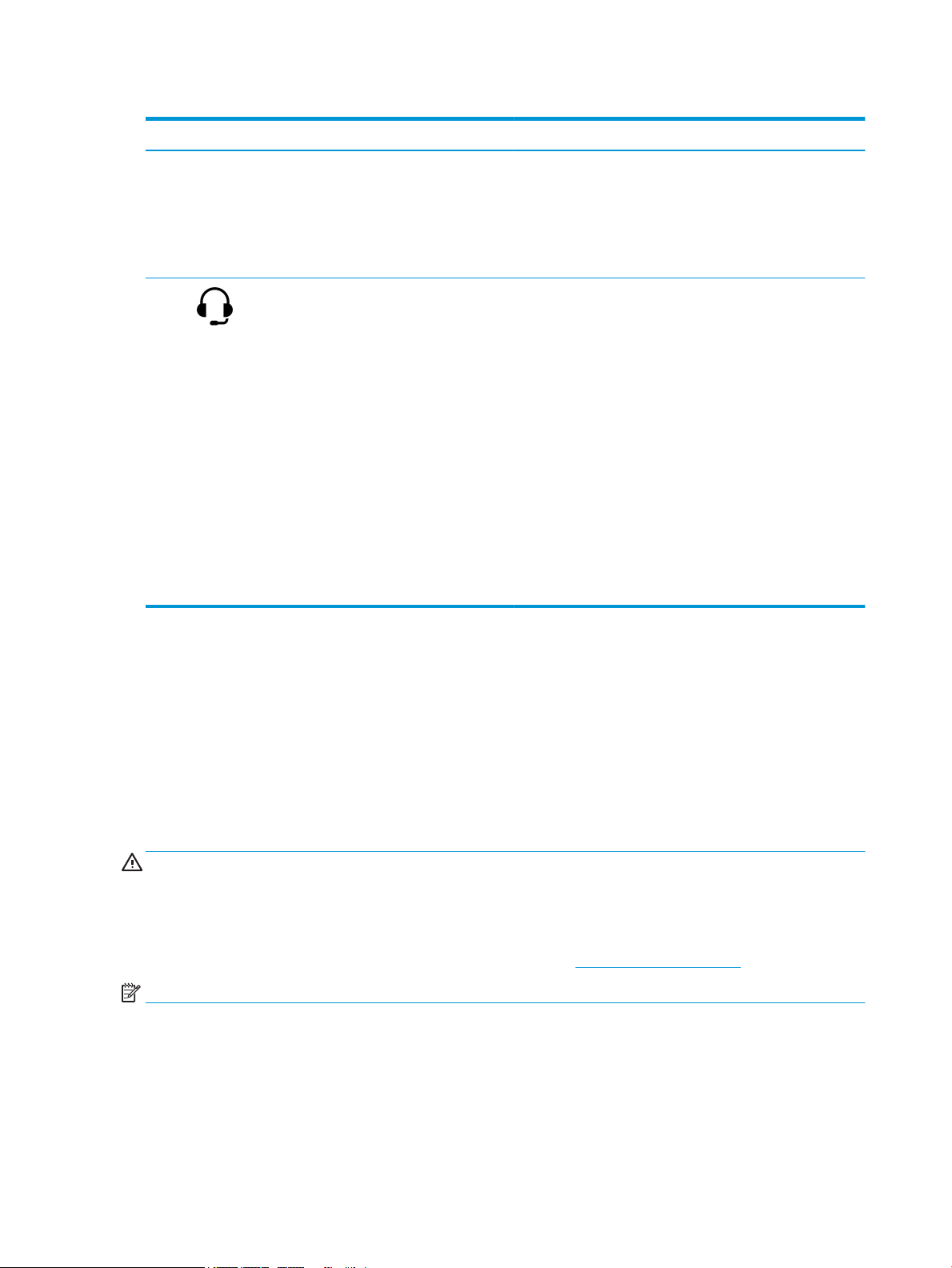
Таблица 2-2 Компоненты (вид слева) и их описание (продолжение)
Компонент Описание
2. Вставьте карту в устройство чтения карт памяти и
нажмите на нее, чтобы зафиксировать.
Чтобы извлечь карту, выполните следующие действия.
▲ Нажмите на карту и извлеките ее из устройства чтения
карт памяти.
(5) Комбинированное гнездо аудиовыхода
Дисплей
Дисплей компьютера может содержать такие важные компоненты, как динамики, антенны, камеры и
микрофоны.
(наушники) и аудиовхода (микрофон)
Используется для подключения дополнительных
стереодинамиков с внешним питанием, накладных или
вставных наушников, гарнитуры или аудиокабеля
телевизора, а также гарнитуры с микрофоном. Это гнездо не
поддерживает дополнительные автономные микрофоны.
ВНИМАНИЕ! Прежде чем надеть обычные или вставные
наушники либо гарнитуру, во избежание повреждения слуха
уменьшите громкость. Для получения дополнительных
сведений о безопасности см. документ Уведомления о
соответствии нормам, требованиям к безопасности и
охране окружающей среды.
Чтобы открыть это руководство, выполните следующие
действия.
▲ Введите Документация HP в поле поиска на панели
задач и выберите Документация HP.
ПРИМЕЧАНИЕ. При подключении устройства к гнезду
динамики компьютера отключаются.
Режим сниженного синего излучения (только на некоторых моделях)
Производитель активирует для дисплея компьютера режим сниженного синего излучения, который
комфортнее и безопаснее для глаз. Кроме того, в этом режиме автоматически регулируется синее
излучение при использовании компьютера ночью или для чтения.
ВНИМАНИЕ! Для снижения риска получения тяжелой травмы прочтите Руководство по безопасной и
комфортной работе. В нем описывается, как правильно разместить компьютер и организовать
рабочее место, а также приведены меры по защите здоровья и правила работы с компьютером. В
Руководстве по безопасной и комфортной работе также приводятся важные сведения по технике
безопасности при работе с электрическими и механическими устройствами. Руководство по
безопасной и комфортной работе доступно на веб-странице http://www.hp.com/ergo.
ПРИМЕЧАНИЕ. См. рисунок, наиболее точно соответствующий используемому компьютеру.
6 Глава 2 Знакомство с компьютером
Page 19
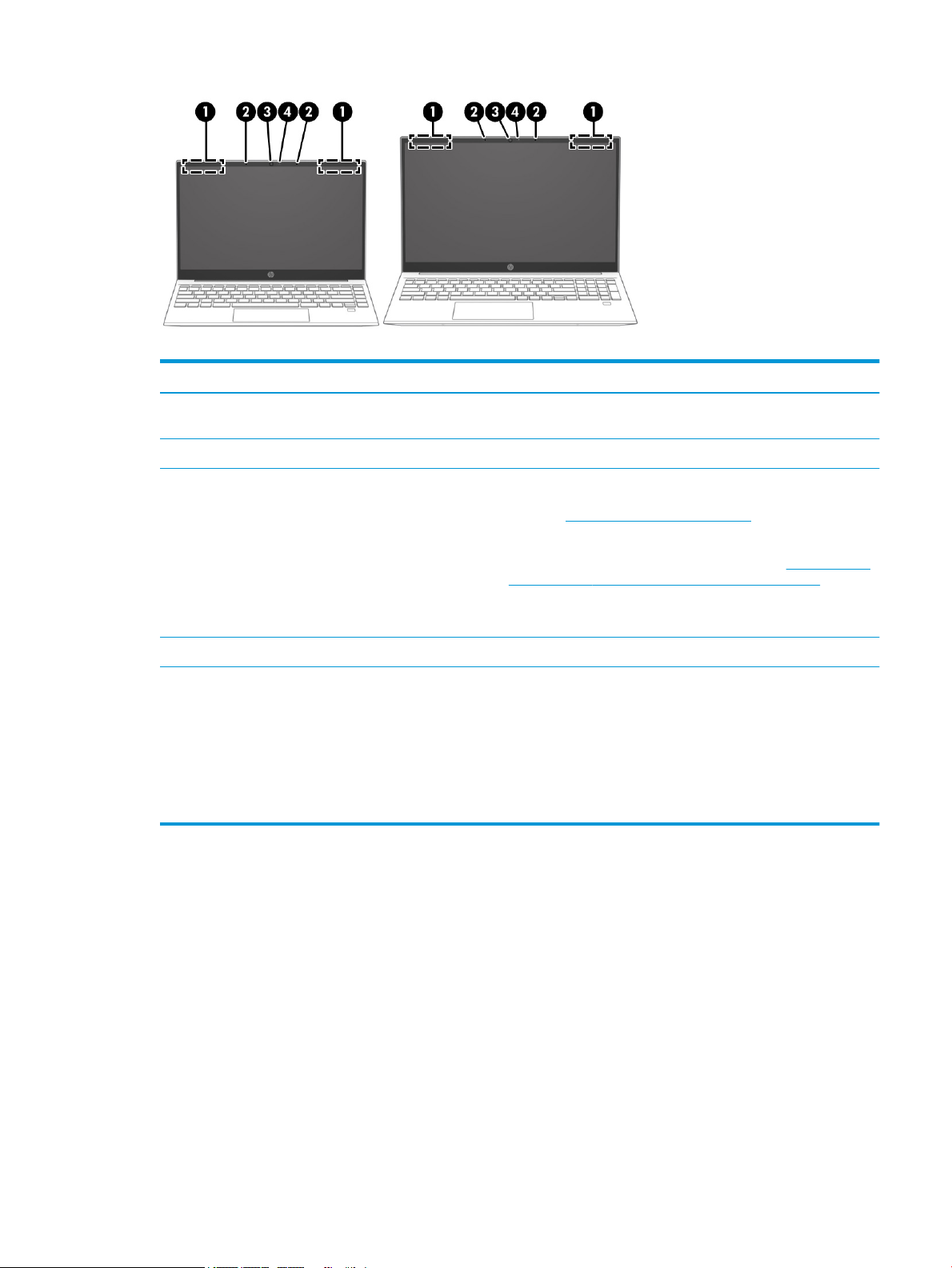
Таблица 2-3 Компоненты дисплея и их описание
Компонент Описание
(1) Антенны беспроводной локальной сети (WLAN)* Прием и передача радиосигналов для связи с беспроводными
локальными сетями (WLAN).
(2) Внутренние микрофоны (2) Запись звука.
(3) Камера Позволяет общаться в видеочате, записывать видео и снимать
фотографии. Инструкции по использованию камеры приводятся
в разделе Использование камеры на стр. 21. Некоторые
камеры также позволяют выполнять вход в систему Windows с
использованием распознавания лица вместо ввода пароля.
Дополнительные сведения приводятся в разделе Использование
Windows Hello (только на некоторых моделях) на стр. 45.
ПРИМЕЧАНИЕ. Функции камеры зависят от оборудования и
установленного на устройстве программного обеспечения.
(4) Индикатор камеры Светится: камера используется.
* Антенны не видны снаружи компьютера. Для обеспечения оптимальной передачи данных в непосредственной близости от
антенн не должно быть никаких препятствий.
Сведения о соответствии стандартам беспроводной связи см. в документе Уведомления о соответствии нормам,
требованиям к безопасности и охране окружающей среды, в разделе для своей страны или региона.
Чтобы открыть это руководство, выполните следующие действия.
▲ Введите Документация HP в поле поиска на панели задач и выберите Документация HP.
Область клавиатуры
Клавиатуры для разных языков могут отличаться.
Параметры и компоненты сенсорной панели
В этом разделе приводятся сведения о параметрах и компонентах сенсорной панели.
Параметры сенсорной панели
В этом разделе рассказывается о том, как изменять параметры сенсорной панели.
Изменение параметров сенсорной панели
Чтобы изменить параметры и жесты сенсорной панели, выполните следующие действия.
Область клавиатуры 7
Page 20
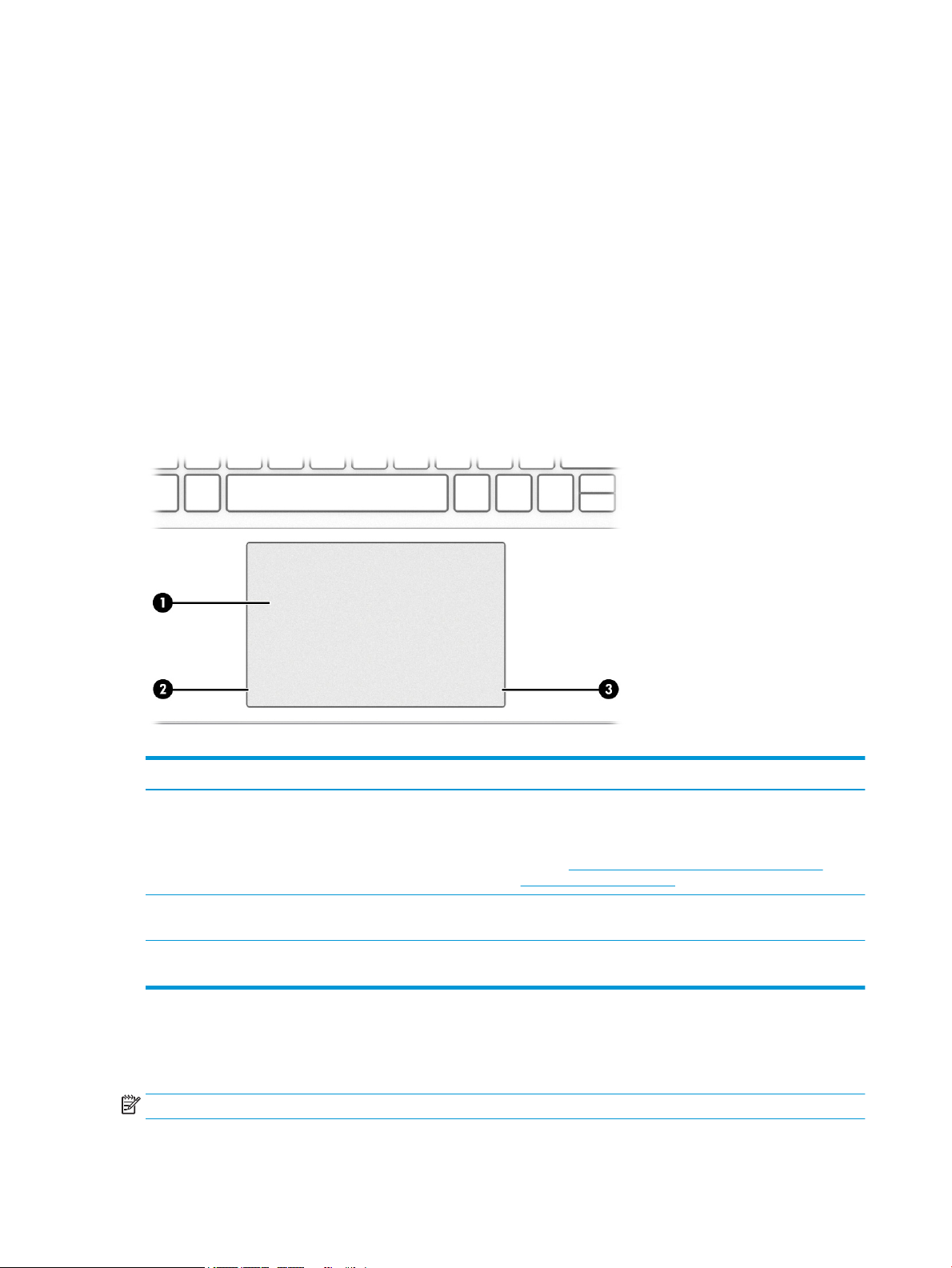
1. Введите в поле поиска на панели задач параметры сенсорной панели и нажмите клавишу
ВВОД.
2. Выберите нужный параметр.
Включение сенсорной панели
Чтобы включить сенсорную панель, выполните следующие действия.
1. Введите в поле поиска на панели задач параметры сенсорной панели и нажмите клавишу
ВВОД.
2. С помощью мыши нажмите кнопку Сенсорная панель.
Если у вас нет внешней мыши, нажимайте клавишу Tab несколько раз, чтобы навести указатель на
кнопку Сенсорная панель. Затем нажмите клавишу Пробел.
Компоненты сенсорной панели
В этом разделе рассказывается о компонентах сенсорной панели.
Таблица 2-4 Компоненты сенсорной панели и их описание
Компонент Описание
(1) Зона сенсорной панели Распознает жесты пальцев для перемещения указателя и
(2) Левая зона управления Рельефная зона, позволяющая выполнять дополнительные
(3) Правая зона управления Рельефная зона, позволяющая выполнять дополнительные
Индикаторы
В этом разделе описываются индикаторы на компьютере.
ПРИМЕЧАНИЕ. См. рисунок, наиболее точно соответствующий используемому компьютеру.
8 Глава 2 Знакомство с компьютером
выбора элементов на экране.
ПРИМЕЧАНИЕ. Дополнительные сведения приводятся в
разделе Использование жестов на сенсорной панели и
сенсорном экране на стр. 26.
жесты.
жесты.
Page 21

Таблица 2-5 Индикаторы и их описание
Компонент Описание
(1) Индикатор Caps Lock Светится: включен режим Caps Lock, и все буквы вводятся
только в верхнем регистре.
(2) Индикатор отключения звука ● Светится: звук компьютера отключен.
● Не светится: звук компьютера включен.
(3) Индикатор питания ● Светится: компьютер включен.
● Мигает (только на некоторых моделях): компьютер
находится в спящем режиме, который позволяет
сократить потребление энергии. При этом компьютер
выключает питание экрана и других необязательных
компонентов.
● Не светится: в зависимости от модели компьютера он
может быть выключен, находиться в режиме
гибернации или в спящем режиме. Гибернация – это
состояние энергосбережения, при котором
используется минимум энергии.
Кнопка, вентиляционное отверстие и считыватель отпечатков пальцев
В этом разделе описываются кнопка, вентиляционное отверстие и считыватель отпечатков пальцев.
ПРИМЕЧАНИЕ. См. рисунок, наиболее точно соответствующий используемому компьютеру.
Область клавиатуры 9
Page 22

Считыватели отпечатков пальцев, которые позволяют входить в систему по отпечатку пальца, могут
находиться на сенсорной панели, на боковой панели компьютера или на верхней крышке под
клавиатурой.
ВАЖНО! Чтобы убедиться, что ваш компьютер поддерживает вход с помощью считывателя
отпечатков пальцев, введите Параметры входа в поле поиска на панели задач и следуйте
инструкциям на экране. Если в списке возможных вариантов нет пункта Считыватель отпечатков
пальцев, то на вашем компьютере нет считывателя отпечатков пальцев.
Таблица 2-6 Кнопка, вентиляционное отверстие, считыватель отпечатков пальцев и их описание
Компонент Описание
(1) Вентиляционное отверстие Обеспечивает охлаждение внутренних компонентов при
помощи воздушного потока.
ПРИМЕЧАНИЕ. Вентилятор компьютера включается
автоматически для охлаждения внутренних компонентов и
предотвращения перегрева. Периодическое включение и
выключение внутреннего вентилятора во время работы
компьютера – это нормальное явление.
(2) Кнопка питания ● Если компьютер выключен, нажмите эту кнопку, чтобы
включить его.
● Если компьютер включен, нажмите и отпустите эту
кнопку для перевода компьютера в спящий режим.
● Если компьютер находится в спящем режиме, для
выхода из него нажмите и сразу отпустите эту кнопку
(только на некоторых моделях).
● Если компьютер находится в режиме гибернации, для
выхода из него нажмите и сразу отпустите эту кнопку.
ВАЖНО! Если нажать и удерживать кнопку питания, все
несохраненные данные будут утеряны.
Если компьютер не отвечает, а процедуры завершения
работы не дают результата, для выключения компьютера
нажмите и удерживайте кнопку питания не менее 10 секунд.
Дополнительные сведения о параметрах питания см. в
разделе “Электропитание”.
▲ Щелкните правой кнопкой мыши значок питания
(3) Считыватель отпечатков пальцев (только на
некоторых моделях)
Специальные клавиши
В этом разделе описываются специальные клавиши.
10 Глава 2 Знакомство с компьютером
и выберите Электропитание.
Позволяет выполнять вход в систему Windows по отпечатку
пальца вместо пароля.
▲ Прикоснитесь пальцем к считывателю отпечатков
пальцев. Подробные сведения приводятся в разделе
Использование Windows Hello (только на некоторых
моделях) на стр. 45.
ВАЖНО! Во избежание проблем при использовании
отпечатков пальцев для входа в систему при
регистрации отпечатка пальца обязательно нужно
отсканировать палец на считывателе со всех сторон.
Page 23
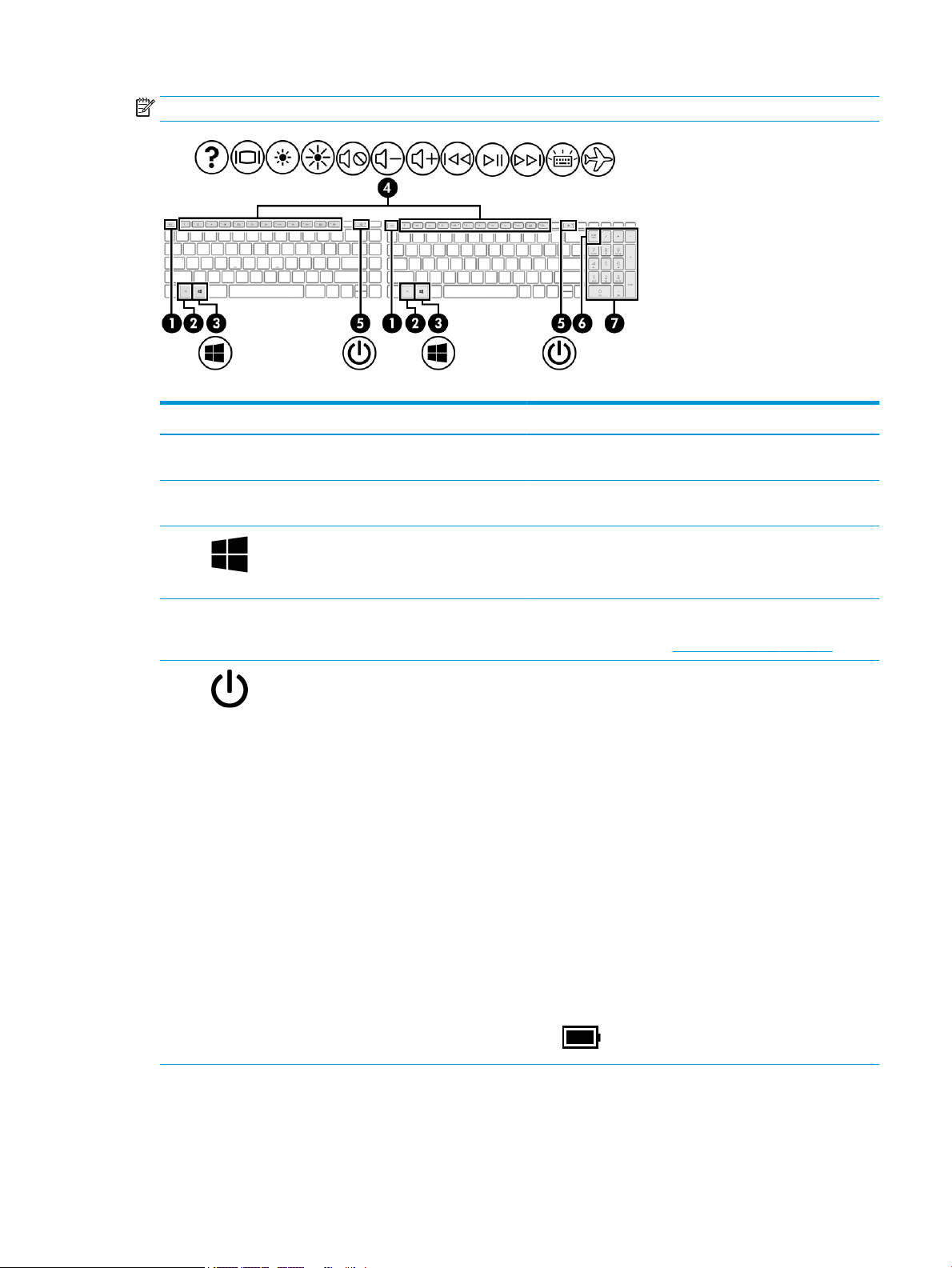
ПРИМЕЧАНИЕ. См. рисунок, наиболее точно соответствующий используемому компьютеру.
Таблица 2-7 Специальные клавиши и их описание
Компонент Описание
(1) Клавиша esc При нажатии одновременно с клавишей fn отображаются
сведения о системе.
(2) Клавиша fn При нажатии одновременно с другой клавишей выполняет
определенные функции.
(3) Клавиша Windows Открывает меню “Пуск”.
ПРИМЕЧАНИЕ. Повторное нажатие клавиши Windows
закроет меню “Пуск”.
(4) Клавиши действий Выполнение часто используемых системных функций,
которые указываются символами на функциональных
клавишах с f1 по f12. См. Клавиши действий на стр. 12.
(5) Кнопка питания ● Если компьютер выключен, нажмите эту кнопку, чтобы
включить его.
● Если компьютер включен, нажмите и отпустите эту
кнопку для перевода компьютера в спящий режим.
● Если компьютер находится в спящем режиме, для
выхода из него нажмите и сразу отпустите эту кнопку
(только на некоторых моделях).
● Если компьютер находится в режиме гибернации, для
выхода из него нажмите и сразу отпустите эту кнопку.
ВАЖНО! Если нажать и удерживать кнопку питания, все
несохраненные данные будут утеряны.
Если компьютер не отвечает, а процедуры завершения
работы не дают результата, для выключения компьютера
нажмите и удерживайте кнопку питания не менее 10 секунд.
Дополнительные сведения о параметрах питания см. в
разделе “Электропитание”.
▲ Щелкните правой кнопкой мыши значок питания
и выберите Электропитание.
Область клавиатуры 11
Page 24

Таблица 2-7 Специальные клавиши и их описание (продолжение)
Компонент Описание
(6) Клавиша Num Lock Используется для переключения между навигацией и
(7) Интегрированная цифровая панель
Клавиши действий
В этом разделе описываются клавиши действий.
Клавиши действий выполняют часто используемые системные функции, обозначенные значками на
клавишах с f1 по f12. На разных компьютерах используются разные клавиши действий.
▲ Для выполнения функции клавиши действия нажмите и удерживайте эту клавишу.
ПРИМЕЧАНИЕ. На некоторых устройствах нужно нажимать клавишу fn вместе с
соответствующей клавишей действия.
Таблица 2-8 Клавиши действий и их описание
Значок Описание
клавиатуры
вводом цифр для интегрированной цифровой панели
клавиатуры.
Отдельная панель справа от алфавитной клавиатуры. Когда
нажата клавиша Num Lock, панель клавиатуры можно
использовать как внешнюю цифровую панель.
ПРИМЕЧАНИЕ. Если функция цифровой панели
клавиатуры была активна при выключении компьютера, она
вновь активируется при повторном включении компьютера.
Предотвращает просмотр содержимого экрана сбоку посторонними людьми. При необходимости
можно уменьшить или увеличить яркость для хорошо освещенных или затемненных помещений.
Чтобы отключить экран конфиденциальности, нажмите эту клавишу еще раз.
Постепенное уменьшение яркости экрана, если нажать и удерживать эту клавишу.
Постепенное увеличение яркости экрана, если нажать и удерживать эту клавишу.
Открывает веб-страницу “Техническая поддержка в ОС Windows 10”.
Переключение изображения между устройствами отображения, подключенными к системе. Например,
если к компьютеру подключен внешний монитор, при нажатии этой клавиши несколько раз подряд
12 Глава 2 Знакомство с компьютером
Page 25
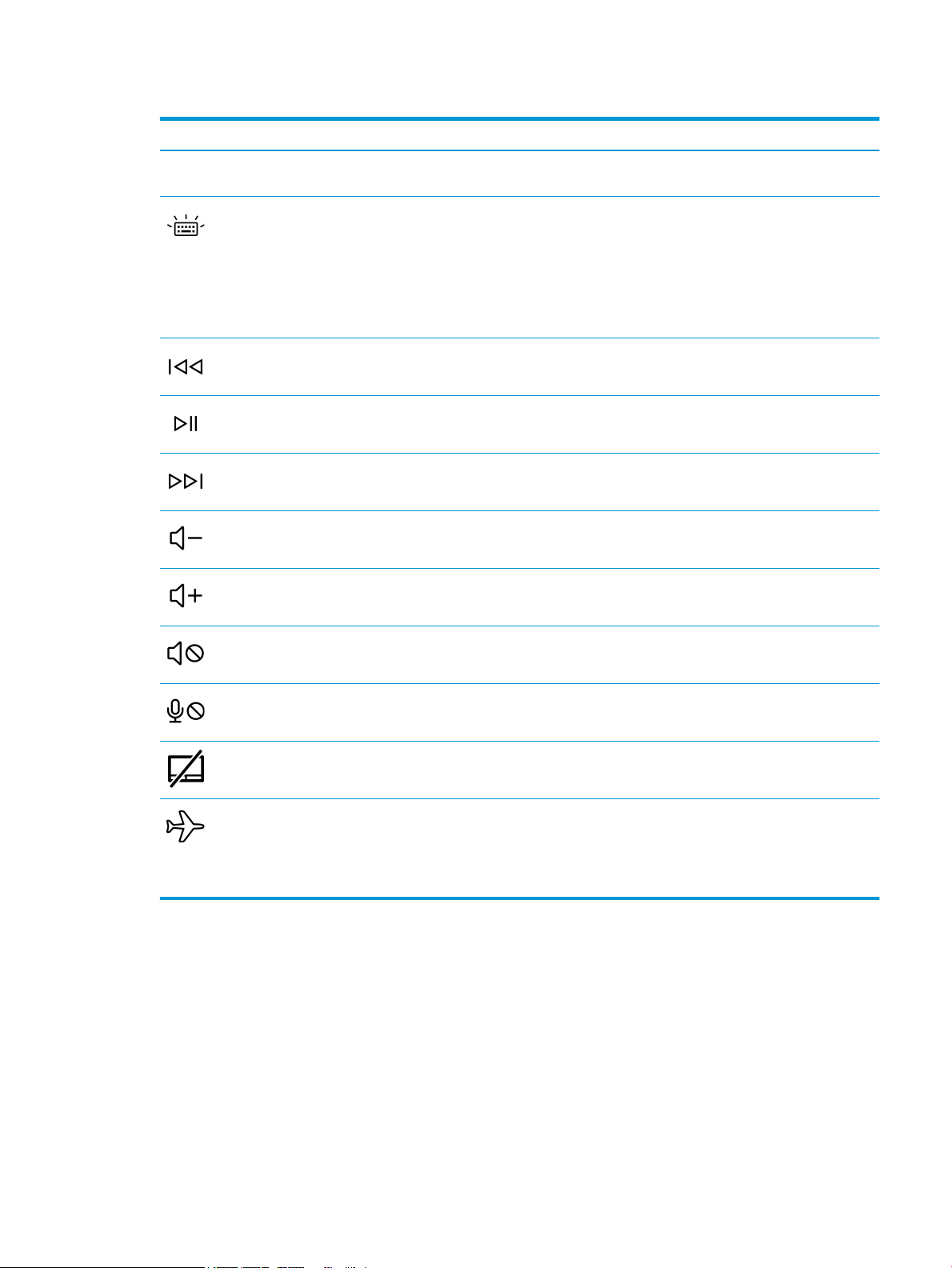
Таблица 2-8 Клавиши действий и их описание (продолжение)
Значок Описание
изображение будет попеременно отображаться на экране компьютера, на внешнем мониторе и на
обоих устройствах одновременно.
Включение и отключение подсветки клавиатуры. На некоторых моделях можно регулировать яркость
подсветки клавиатуры. При каждом нажатии этой клавиши меняется яркость: сначала она высокая
(такая, которая используется при первом включении компьютера), затем переключается на низкую, а
потом подсветка выключается. Если изменить настройку подсветки клавиатуры, то каждый раз при
включении компьютера будет восстанавливаться выбранная ранее настройка. Подсветка клавиатуры
выключается через 30 секунд бездействия. Чтобы снова включить подсветку клавиатуры, нажмите
любую клавишу или коснитесь сенсорной панели (только на некоторых моделях). Для экономии
заряда батареи отключите эту функцию.
Воспроизведение предыдущей дорожки звукового компакт-диска или раздела диска DVD или Blu-ray
(BD).
Запуск, приостановка или возобновление воспроизведения звукового компакт-диска, диска DVD или
BD.
Воспроизведение следующей дорожки звукового компакт-диска или раздела диска DVD или BD.
Постепенное уменьшение громкости динамиков, если нажать и удерживать эту клавишу.
Вид снизу
В этом разделе рассказывается о расположении компонентов (вид снизу).
Постепенное увеличение громкости динамиков, если нажать и удерживать эту клавишу.
Выключение или включение звука динамиков.
Отключение звука микрофона.
Включение или отключение сенсорной панели.
Включение и выключение режима “В самолете” и функций беспроводной связи.
ПРИМЕЧАНИЕ. Клавиша режима “В самолете” также называется кнопкой беспроводной связи.
ПРИМЕЧАНИЕ. Для того чтобы установить беспроводное подключение, сначала нужно настроить
беспроводную сеть.
Вид снизу 13
Page 26

Таблица 2-9 Компоненты (вид снизу) и их описание
Компонент Описание
(1) Динамики (2) Воспроизведение звука.
(2) Вентиляционное отверстие Обеспечивает охлаждение внутренних компонентов
Наклейки
Наклейки на компьютере содержат сведения, которые могут потребоваться при устранении неполадок
или поездках с компьютером в другие страны. Наклейки могут быть бумажными, или же надписи могут
наноситься непосредственно на устройство.
ВАЖНО! Наклейки могут находиться в следующих местах: на нижней панели компьютера, внутри
отсека для батареи, под служебной дверцей, на задней панели дисплея или на нижней панели
откидной опоры планшетного компьютера.
при помощи воздушного потока.
ПРИМЕЧАНИЕ. Вентилятор компьютера включается
автоматически для охлаждения внутренних
компонентов и предотвращения перегрева.
Периодическое включение и выключение внутреннего
вентилятора во время работы компьютера – это
нормальное явление.
● Сервисная наклейка содержит важную информацию, необходимую для идентификации вашего
компьютера. Если вы обратитесь в службу поддержки, наш специалист может попросить вас
назвать серийный номер, код продукта или номер модели. Поэтому найдите эту информацию,
прежде чем обращаться в службу поддержки.
Сервисная наклейка на вашем компьютере будет выглядеть как в одном из примеров,
приведенных ниже. См. рисунок, наиболее точно соответствующий наклейке на вашем
компьютере.
14 Глава 2 Знакомство с компьютером
Page 27

Таблица 2-10 Компоненты сервисной наклейки
Компонент
(1) Наименование продукта HP
(2) Номер модели
(3) Срок гарантии
(4) Идентификатор продукта
(5) Серийный номер
Таблица 2-11 Компоненты сервисной наклейки
Компонент
(1) Наименование продукта HP
(2) Идентификатор продукта
(3) Серийный номер
(4) Срок гарантии
● Наклейка со сведениями о соответствии нормам содержит информацию о соответствии
компьютера различным нормам.
● Наклейки сертификации устройств беспроводной связи содержат сведения о дополнительных
беспроводных устройствах и отметки об одобрении для стран или регионов, в которых эти
устройства были разрешены для использования.
Наклейки 15
Page 28
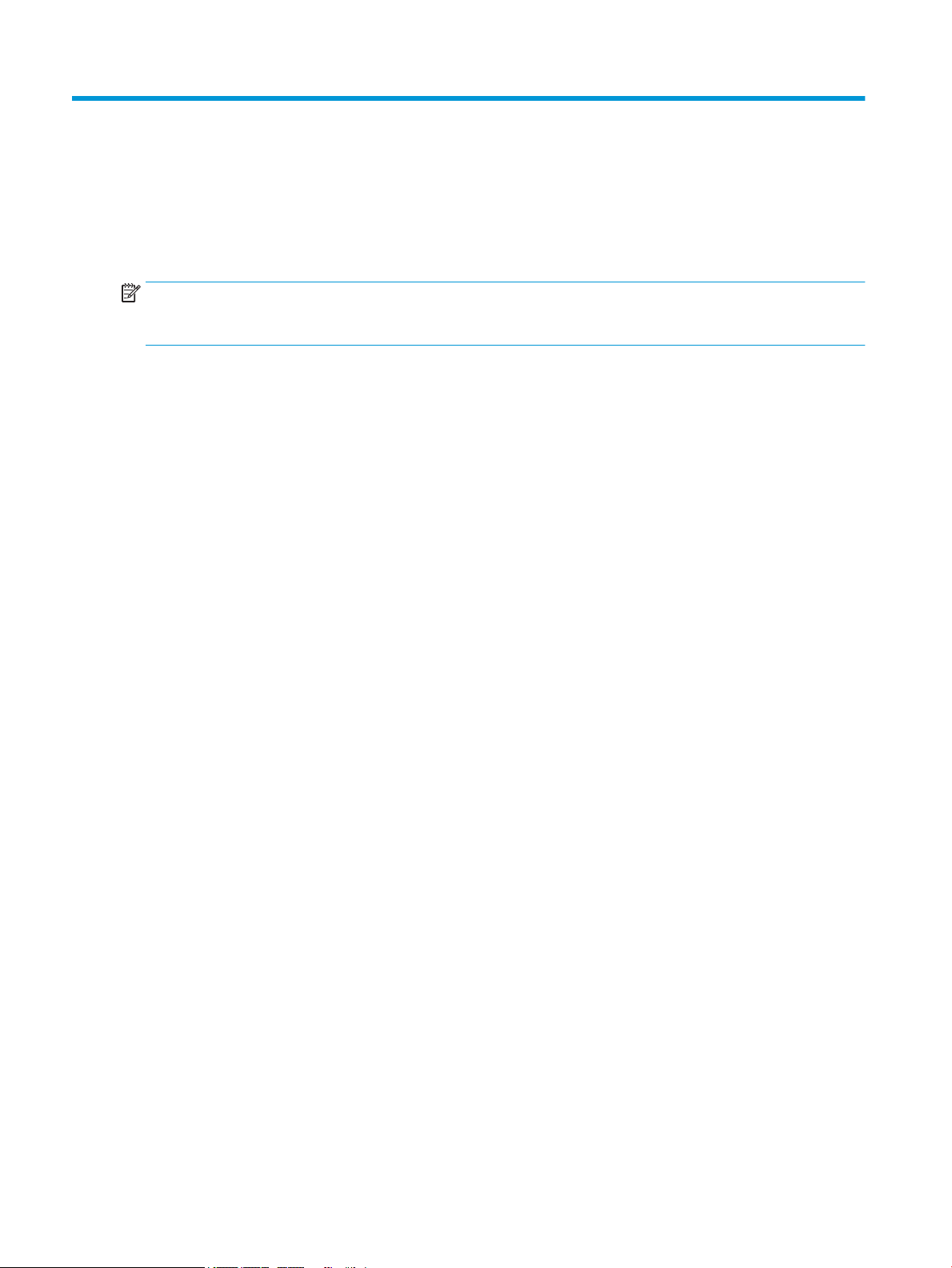
3 Подключение к сети
Вы можете брать компьютер во все поездки. Но даже дома, подключив компьютер к проводной или
беспроводной сети, вы можете путешествовать в виртуальном мире и получать доступ к миллионам
веб-сайтов. Данная глава содержит сведения о том, как подключиться к этому миру.
ПРИМЕЧАНИЕ. В большинстве стран подключения Wi-Fi поддерживают скорость 802.11ax, которую
также называют Wi-Fi 6. Эта функция поддерживается не во всех странах, из-за чего там может быть
необходимо оптимизировать настройки Wi-Fi в соответствии с местными нормами (802.11ac).
Подключение к беспроводной сети
У компьютера может быть одно или несколько устройств беспроводной связи.
● Устройство беспроводной локальной сети (WLAN) обеспечивает подключение компьютера к
беспроводным локальным сетям (обычно называются сетями Wi-Fi, беспроводными сетями или
сетями WLAN) дома, в офисах и общественных местах, таких как аэропорты, рестораны, кафе,
гостиницы и вузы. Устройство беспроводной локальной сети компьютера подключается к
беспроводному маршрутизатору или точке беспроводного доступа. Маршрутизатор и точка
беспроводного доступа приобретаются отдельно.
● Модуль HP Mobile Broadband обеспечивает беспроводное подключение на гораздо большей
территории беспроводной глобальной сети (WWAN). Операторы мобильной связи устанавливают
базовые станции (аналогично вышкам сотовой связи) на обширных географических территориях,
что обеспечивает покрытие целых областей, регионов и даже стран.
● Устройство Bluetooth® используется для создания личной локальной сети (PAN) для подключения
к другим устройствам с поддержкой Bluetooth, например к компьютерам, телефонам, принтерам,
гарнитурам, динамикам и камерам. В личной сети каждое устройство обменивается данными с
другими устройствами напрямую. При этом устройства должны находиться относительно близко
друг к другу – обычно на расстоянии не более 10 метров.
Использование элементов управления беспроводной связью
Управлять устройствами беспроводной связи можно с помощью следующих функций.
● Клавиша режима “В самолете” (также называется кнопкой беспроводной связи или клавишей
беспроводной связи)
● Элементы управления операционной системы
Клавиша режима “В самолете”
У компьютера могут быть клавиша режима “В самолете”, одно или несколько устройств беспроводной
связи и один или два индикатора беспроводной связи. Все устройства беспроводной связи, которые
есть на компьютере, включаются производителем.
Индикатор беспроводной связи отображает состояние электропитания на всех устройствах
беспроводной связи, а не состояние отдельных устройств.
16 Глава 3 Подключение к сети
Page 29

Элементы управления операционной системы
Центр управления сетями и общим доступом позволяет настраивать подключение и сеть,
подключаться к сети, а также выполнять диагностику и устранение сетевых проблем.
Чтобы использовать элементы управления операционной системы, выполните указанные ниже
действия.
Щелкните правой кнопкой мыши значок состояния сети на панели задач и выберите пункт
Открыть “Параметры сети и Интернет”.
– или –
Нажмите значок состояния сети на панели задач и выберите пункт Параметры сети и Интернет.
Подключение к беспроводной локальной сети (WLAN)
Прежде чем можно будет подключиться к беспроводной локальной сети (WLAN) с использованием
этой процедуры, сначала нужно настроить доступ к интернету.
ПРИМЕЧАНИЕ. При настройке подключения к интернету дома необходимо оформить подписку у
интернет-провайдера. Для приобретения услуги доступа к интернету и модема обратитесь к местному
интернет-провайдеру. Он поможет настроить модем, подключить беспроводной маршрутизатор к
модему с помощью кабеля локальной сети и проверить подключение к интернету.
1. Убедитесь, что устройство беспроводной локальной сети (WLAN) включено.
2. Нажмите значок состояния сети на панели задач и подключитесь к одной из доступных сетей.
Если в беспроводной локальной сети используются функции обеспечения безопасности, для
подключения потребуется указать код безопасности. Введите код и нажмите кнопку Далее,
чтобы выполнить подключение.
ПРИМЕЧАНИЕ. Если в списке нет беспроводных сетей, возможно, компьютер находится вне зоны
действия беспроводного маршрутизатора или точки доступа.
ПРИМЕЧАНИЕ. Если нужная беспроводная сеть не отображается, выполните следующие
действия.
Щелкните правой кнопкой мыши значок состояния сети на панели задач и выберите пункт
Открыть “Параметры сети и Интернет”.
– или –
Нажмите значок состояния сети на панели задач и выберите пункт Параметры сети и Интернет.
В разделе Изменение сетевых параметров выберите пункт Центр управления сетями и общим
доступом.
Нажмите Создание и настройка нового подключения или сети.
На экран будет выведен список возможных вариантов, позволяющих вручную найти сеть и
подключиться к ней или создать новое подключение к сети.
3. Завершите настройку подключения, следуя инструкциям на экране.
После подключения щелкните правой кнопкой мыши значок состояния сети в правой части панели
задач, чтобы проверить название и состояние подключения.
Подключение к беспроводной сети 17
Page 30

ПРИМЕЧАНИЕ. Радиус действия (зона распространения сигнала беспроводной связи) зависит от
реализации беспроводной локальной сети (WLAN) и производителя маршрутизатора, а также от помех,
создаваемых другими электронными устройствами и отражением сигналов от различных препятствий,
таких как стены и перекрытия.
Использование модуля HP Mobile Broadband (только на некоторых моделях)
В вашем компьютере HP Mobile Broadband реализована встроенная поддержка услуги широкополосной
мобильной связи. Когда вы подключите свой новый компьютер к сети оператора мобильной связи, то
сможете свободно подключаться к интернету или корпоративной сети и отправлять сообщения по
электронной почте без необходимости подключаться к точкам доступа
Для активации услуги широкополосной мобильной связи может потребоваться номер IMEI и (или)
номер MEID модуля HP Mobile Broadband. Этот номер может быть указан на наклейке, расположенной
на нижней панели компьютера, в отсеке для батареи, под служебной дверцей или на задней панели
дисплея.
– или –
1. Нажмите значок состояния сети на панели задач.
2. Нажмите Параметры сети и Интернет.
3. В разделе Сеть и Интернет нажмите Сотовая сеть и выберите Дополнительные параметры.
Для того чтобы пользоваться услугами некоторых операторов мобильной связи, нужен модуль
идентификации абонента (SIM-карта). На SIM-карте содержатся базовые сведения о пользователе,
такие как PIN-код (персональный идентификационный номер), а также сведения о сети. На некоторых
компьютерах SIM-карта предварительно установлена. Если SIM-карта предварительно не установлена,
она может прилагаться к документации по HP Mobile Broadband, поставляемой с компьютером, или
предоставляться отдельно оператором сети мобильной связи.
Wi-Fi.
Для получения информации об HP Mobile Broadband и активации услуги у выбранного оператора
мобильной сети см. информацию по HP Mobile Broadband, прилагающуюся к компьютеру.
Использование GPS (только на некоторых моделях)
Компьютер может быть оснащен устройством GPS. Спутники GPS передают сведения о
местонахождении, скорости и направлении движения на системы, оборудованные GPS-приемниками.
Для включения GPS необходимо активировать функцию определения местоположения в настройках
местоположения.
▲ Введите в поле поиска на панели задач расположении, а затем выберите Параметры
конфиденциальности сведений о расположении
.
Использование беспроводных устройств Bluetooth (только на некоторых моделях)
Устройство Bluetooth обеспечивает канал беспроводной связи с небольшим радиусом действия,
который заменяет физические кабельные соединения, обычно используемые для подключения
электронных устройств:
● компьютеры (настольные ПК, ноутбуки);
● телефоны (сотовые, беспроводные, смартфоны);
● устройства обработки изображений (принтер, камера);
18 Глава 3 Подключение к сети
Page 31

● аудиоустройства (гарнитуры, динамики);
● мышь;
● внешняя клавиатура.
Подключение устройств Bluetooth
Для того чтобы использовать устройство Bluetooth, нужно установить подключение по Bluetooth.
1. Введите bluetooth в поле поиска на панели задач, а затем выберите Настройки Bluetooth и
других устройств
2. Включите Bluetooth, если эта функция еще не включена.
3. Нажмите Добавление Bluetooth или другого устройства, а затем в диалоговом окне Добавить
устройство выберите Bluetooth.
4. Выберите из списка свое устройство и следуйте инструкциям на экране.
ПРИМЕЧАНИЕ. Если для устройства требуется проверка, на экран будет выведен код связывания.
Следуйте инструкциям на экране добавляемого устройства, чтобы проверить, совпадают ли код на
вашем устройстве и код связывания. Дополнительные сведения приводятся в документации к
устройству.
ПРИМЕЧАНИЕ. Если нужного устройства нет в списке, убедитесь, что на нем включен модуль
Bluetooth. Для некоторых устройств могут существовать дополнительные требования. Ознакомьтесь с
документацией по устройству.
.
Подключение к проводной локальной сети (только на некоторых моделях)
Подключение к локальной сети позволяет подключить компьютер к домашнему маршрутизатору
напрямую (в отличие от беспроводного подключения), а также к существующей сети в офисе.
Если на компьютере нет порта RJ-45, то для подключения к локальной сети нужны кабель локальной
сети и сетевой разъем либо дополнительная док-станция или устройство расширения.
Для подключения кабеля локальной сети выполните следующие действия.
1. Подключите кабель локальной сети к сетевому разъему (1) на компьютере.
Подключение к проводной локальной сети (только на некоторых моделях) 19
Page 32

2. Другой конец кабеля локальной сети подключите к розетке локальной сети (2) или к
маршрутизатору.
ПРИМЕЧАНИЕ. Если у кабеля локальной сети есть схема шумоподавления (3), защищающая от
воздействия телевизионных и радиосигналов, подключите кабель к компьютеру тем концом, на
котором расположено это устройство (схема).
20 Глава 3 Подключение к сети
Page 33

4 Использование развлекательных
функций
Компьютер HP можно использовать в качестве центра развлечений для общения с помощью камеры,
прослушивания музыки и управления ею, загрузки и просмотра фильмов. Его также можно превратить
в более мощный развлекательный центр
проектор, телевизор, динамики или наушники.
Использование камеры
У компьютера есть одна или несколько камер, которые позволяют общаться с другими людьми по
работе или во время игр. Камеры могут быть на передней панели, на задней панели или выдвигаться.
Чтобы определить, какие камеры есть на вашей модели, см. раздел Знакомство с компьютером
на стр. 3.
Большинство камер позволяет общаться в видеочате, записывать видео и снимать фотографии.
Некоторые камеры также поддерживают технологию HD (изображение высокой четкости),
приложения для игр или программы для распознавания лиц, такие как Windows Hello. В разделе
Обеспечение безопасности компьютера и информации на стр. 43 приводятся сведения об
использовании Windows Hello.
, подключив к нему внешние устройства, например монитор,
На некоторых моделях также можно добиться большей конфиденциальности при работе с камерой,
отключив камеру. По умолчанию камера включена. Для того чтобы отключить камеру, нажмите
клавишу конфиденциальности камеры. Загорается индикатор конфиденциальности камеры. Для того
чтобы вновь включить камеру, еще раз нажмите эту же клавишу.
Чтобы воспользоваться камерой, введите в поле поиска на панели задач камера и выберите Камера в
списке приложений
.
Использование звука
Можно загружать и прослушивать музыку, принимать потоковое аудио из Интернета (в том числе
радио), а также записывать звук или объединять звук и видео для создания мультимедийного
содержимого. Также можно воспроизводить музыкальные компакт-диски на компьютере (на
некоторых моделях) или подключить внешний оптический дисковод для воспроизведения компактдисков. Чтобы получить максимальное удовольствие от прослушивания, подключите внешние
аудиоустройства (например, динамики или наушники).
Подключение динамиков
К компьютеру можно подсоединить проводные динамики, подключив их через порт USB или
комбинированное гнездо аудиовыхода (наушники) и аудиовхода (микрофон) на компьютере или докстанции.
Для подключения беспроводных динамиков к компьютеру следуйте инструкциям производителя
устройства. Сведения о подключении динамиков высокой четкости к компьютеру см. в разделе
Настройка звука через HDMI на стр. 24. Прежде чем подключать динамики, уменьшите громкость.
Использование камеры 21
Page 34

Подключение наушников
Проводные наушники можно подключить к комбинированному гнезду аудиовыхода (наушники) и
аудиовхода (микрофон) на компьютере.
ВНИМАНИЕ! Прежде чем надеть обычные наушники, вставные наушники или гарнитуру, во
избежание повреждения слуха уменьшите громкость. Для получения дополнительных сведений о
безопасности см. документ Уведомления о соответствии нормам, требованиям к безопасности и
охране окружающей среды.
Чтобы открыть этот документ, выполните следующие действия.
▲ Введите Документация HP в поле поиска на панели задач и выберите Документация HP.
Для подключения беспроводных наушников к компьютеру следуйте инструкциям производителя
устройства.
Подключение гарнитуры
Наушники, совмещенные с микрофоном, называются гарнитурой. Проводную гарнитуру можно
подключить к комбинированному гнезду аудиовыхода (наушники) и аудиовхода (микрофон) на
компьютере.
ВНИМАНИЕ! Прежде чем надеть обычные наушники, вставные наушники или гарнитуру, во
избежание повреждения слуха уменьшите громкость. Для получения дополнительных сведений о
безопасности см. документ Уведомления о соответствии нормам, требованиям к безопасности и
охране окружающей среды.
Чтобы открыть этот документ, выполните следующие действия.
▲ Введите Документация HP в поле поиска на панели задач и выберите Документация HP.
Для подключения беспроводной гарнитуры к компьютеру следуйте инструкциям производителя
устройства.
Использование параметров звука
Используйте параметры звука для настройки громкости системы, изменения звуков системы или
управления аудиоустройствами.
Параметры звука
Для просмотра или изменения параметров звука выполните следующие действия.
▲ Введите в поле поиска на панели задач панель управления, выберите Панель управления,
Оборудование и звук и нажмите Звук.
Параметры аудио
Компьютер может быть оснащен улучшенной звуковой системой от компании Bang & Olufsen, B&O или
другого поставщика. В результате на компьютере могут быть доступны дополнительные связанные со
звуком функции, которыми можно управлять с панели управления аудио вашей звуковой системы.
Используйте панель управления аудио для просмотра параметров звука и управления ими.
▲ Введите в поле поиска на панели задач панель управления, нажмите Панель управления,
далее Оборудование и звук, а затем выберите панель управления аудио вашей системы.
22 Глава 4 Использование развлекательных функций
Page 35

Использование видео
Компьютер – это многофункциональное видеоустройство, позволяющее смотреть потоковое видео с
любимых веб-сайтов, а также загружать видео и фильмы для просмотра на компьютере без
подключения к сети.
Для просмотра в лучшем качестве используйте один из видеопортов на компьютере для подключения
внешнего монитора, проектора или телевизора.
ВАЖНО! Убедитесь, что внешнее устройство подключено к правильному порту с использованием
надлежащего кабеля. Следуйте инструкциям производителя устройства.
Чтобы ознакомиться со сведениями о функциях USB Type-C, перейдите по адресу http://www.hp.com/
support и следуйте инструкциям, чтобы найти свое устройство.
Подключение видеоустройств с помощью кабеля HDMI (только на некоторых моделях)
Кабели HDMI позволяют подключать устройства высокой четкости для более качественной передачи
звука и видео.
Подключение телевизора или монитора высокой четкости с использованием HDMI
Для просмотра изображения экрана компьютера на мониторе или телевизоре высокой четкости
подключите устройство высокой четкости в соответствии с инструкциями.
ПРИМЕЧАНИЕ. Для подключения устройства HDMI требуется кабель HDMI, который приобретается
отдельно.
1. Подключите один конец кабеля HDMI к порту HDMI на компьютере.
ПРИМЕЧАНИЕ. Форма порта HDMI может отличаться у разных моделей.
2. Подключите другой конец кабеля к монитору или телевизору высокой четкости.
3. Нажимайте клавишу f2 для переключения между четырьмя режимами отображения.
Использование видео 23
Page 36

● Только экран компьютера: просмотр изображения только на экране компьютера.
● Повторяющийся: одновременный вывод изображения на экраны компьютера и внешнего
устройства.
● Расширить: распределение изображения между экранами компьютера и внешнего
устройства.
● Только второй экран: просмотр изображения только на экране внешнего устройства.
При каждом нажатии клавиши f2 меняется режим отображения.
ПРИМЕЧАНИЕ. Для получения наилучших результатов (особенно если выбран режим
расширения экрана) увеличьте разрешение экрана внешнего устройства, выполнив указанные
ниже действия. Нажмите кнопку Пуск и выберите Параметры, Система. В разделе Дисплей
выберите нужное разрешение и нажмите Сохранить.
Настройка звука через HDMI
HDMI – это единственный видеоинтерфейс, поддерживающий видео и звук высокой четкости.
Включение звука через HDMI
После подключения телевизора HDMI к компьютеру можно включить звук HDMI, выполнив следующие
действия.
1. Нажмите правой кнопкой мыши значок Динамики в области уведомлений справа на панели задач
и выберите Устройства воспроизведения.
2. На вкладке Воспроизведение нажмите название цифрового устройства вывода.
3. Нажмите По умолчанию и кнопку ОК.
Переключение воспроизведения звука обратно на динамики компьютера
Чтобы переключить воспроизведение аудиопотока обратно на динамики компьютера, выполните
следующие действия.
1. Нажмите правой кнопкой мыши значок Динамики в области уведомлений справа на панели задач
и выберите Устройства воспроизведения.
2. На вкладке Воспроизведение выберите Динамики.
3. Выберите По умолчанию и нажмите ОК.
Обнаружение и подключение беспроводных дисплеев с поддержкой
технологии Miracast (только на некоторых моделях)
Чтобы распознать беспроводной дисплей с поддержкой технологии Miracast® и подключиться к нему,
не выходя из активного приложения, выполните следующие действия.
1. Введите вывод в поле поиска на панели задач и нажмите Вывод изображения на второй экран.
2. Нажмите Подключение к беспроводному дисплею и следуйте инструкциям на экране.
Использование передачи данных
Ваш компьютер – это многофункциональное развлекательное устройство, которое дает возможность
передавать фотографии, видео и фильмы с устройств USB для просмотра на компьютере.
24 Глава 4 Использование развлекательных функций
Page 37

Для просмотра в лучшем качестве используйте один из портов USB Type-C на компьютере для
подключения устройства USB, такого как мобильный телефон, камера, трекер деятельности или
умные часы, и перенесите файлы на компьютер.
ВАЖНО! Убедитесь, что внешнее устройство подключено к правильному порту с использованием
надлежащего кабеля. Следуйте инструкциям производителя устройства.
Чтобы ознакомиться со сведениями о функциях USB Type-C, перейдите по адресу http://www.hp.com/
support и следуйте инструкциям, чтобы найти свое устройство.
Подключение устройств к порту USB Type-C (только на некоторых моделях)
Для подключения устройства USB Type-C к компьютеру нужен кабель USB Type-C, который
приобретается отдельно.
1. Подключите один конец кабеля USB Type-C к порту USB Type-C на компьютере.
2. Другой конец кабеля подключите к внешнему устройству.
Использование передачи данных 25
Page 38

5 Навигация по экрану
В зависимости от модели компьютера для навигации по экрану компьютера можно использовать один
или несколько способов.
● Используйте сенсорные жесты непосредственно на экране компьютера.
● Используйте сенсорные жесты на сенсорной панели.
● Используйте дополнительную мышь или клавиатуру (приобретаются отдельно).
● Используйте экранную клавиатуру.
● Используйте указку.
Использование жестов на сенсорной панели и сенсорном экране
Сенсорная панель позволяет перемещаться по экрану компьютера и управлять указателем с помощью
простых сенсорных жестов. Используйте левую и правую кнопки сенсорной панели как
соответствующие кнопки мыши. Для перемещения по сенсорному экрану (только на некоторых
моделях) используйте сенсорные жесты, описанные в данной главе, непосредственно на экране
компьютера.
Касание
Чтобы настроить жесты и посмотреть видео о том, как они работают, введите панель управления в
поле поиска на панели задач
Устройства и принтеры выберите Мышь.
У некоторых устройств есть высокоточная сенсорная панель, которая предоставляет более широкие
возможности для использования жестов. Чтобы определить, есть ли у вас высокоточная сенсорная
панель, и ознакомиться с дополнительными сведениями, нажмите кнопку Пуск, выберите Параметры,
Устройства и Сенсорная панель.
ПРИМЕЧАНИЕ. Если не указано иное, сенсорные жесты можно использовать и на сенсорной панели, и
на сенсорном экране.
Наведите указатель на нужный элемент. Чтобы выбрать этот элемент, коснитесь зоны сенсорной
панели или сенсорного экрана одним пальцем. Чтобы открыть элемент, дважды коснитесь его.
, выберите Панель управления, а затем Оборудование и звук. В области
Масштабирование двумя пальцами
Можно изменять масштаб изображений и текста, сводя и разводя два пальца.
26 Глава 5 Навигация по экрану
Page 39

● Для уменьшения изображения коснитесь сенсорной панели или сенсорного экрана двумя
разведенными пальцами и сдвиньте их.
● Для увеличения изображения коснитесь сенсорной панели или сенсорного экрана двумя
соединенными пальцами и разведите их в стороны.
Перетаскивание двумя пальцами (сенсорная панель и высокоточная сенсорная панель)
Установите два слегка раздвинутых пальца в зоне сенсорной панели и перемещайте их вверх, вниз,
влево или вправо, чтобы передвигаться вверх, вниз и в стороны по странице или изображению.
Касание двумя пальцами (сенсорная панель и высокоточная сенсорная панель)
Коснитесь двумя пальцами зоны сенсорной панели, чтобы открыть контекстное меню для выбранного
объекта.
ПРИМЕЧАНИЕ. Касание двумя пальцами аналогично щелчку правой кнопкой мыши.
Касание тремя пальцами (сенсорная панель и высокоточная сенсорная панель)
По умолчанию жест касания тремя пальцами открывает окно поиска панели задач. Коснитесь зоны
сенсорной панели тремя пальцами, чтобы выполнить жест.
Использование жестов на сенсорной панели и сенсорном экране 27
Page 40

Чтобы изменить функцию этого жеста для высокоточной сенсорной панели, нажмите кнопку Пуск,
выберите Параметры, Устройства, а затем – Сенсорная панель. В разделе Жесты с тремя пальцами в
поле Касания выберите параметры жеста.
Касание четырьмя пальцами (сенсорная панель и высокоточная сенсорная панель)
По умолчанию после касания четырьмя пальцами открывается центр уведомлений. Коснитесь зоны
сенсорной панели четырьмя пальцами, чтобы выполнить жест.
Чтобы изменить функцию этого жеста для высокоточной сенсорной панели, нажмите кнопку Пуск,
выберите Параметры, Устройства, а затем – Сенсорная панель. В разделе Жесты с четырьмя
пальцами в окне Касания выберите параметры жеста.
Прокрутка тремя пальцами (сенсорная панель и высокоточная сенсорная панель)
По умолчанию при прокрутке тремя пальцами выполняется переключение между открытыми
приложениями и рабочим столом.
● Проведите тремя пальцами от себя, чтобы отобразить открытые окна.
● Проведите тремя пальцами к себе, чтобы отобразить рабочий стол.
● Проведите тремя пальцами влево или вправо, чтобы переключаться между открытыми окнами.
Чтобы изменить функцию этого жеста для высокоточной сенсорной панели, нажмите кнопку Пуск,
выберите Параметры, Устройства, а затем – Сенсорная панель. В разделе Жесты с тремя пальцами в
окне Прокрутка выберите параметры жеста.
28 Глава 5 Навигация по экрану
Page 41

Прокрутка четырьмя пальцами (высокоточная сенсорная панель)
По умолчанию при прокрутке четырьмя пальцами происходит переключение между открытыми
рабочими столами.
● Проведите четырьмя пальцами от себя, чтобы отобразить открытые окна.
● Проведите четырьмя пальцами к себе, чтобы отобразить рабочий стол.
● Проведите четырьмя пальцами влево или вправо, чтобы переключиться между рабочими
столами.
Чтобы изменить функции этого жеста, нажмите кнопку Пуск, выберите Параметры, Устройства, а
затем – Сенсорная панель. В разделе Жесты с четырьмя пальцами в поле Прокрутка выберите
параметры жеста.
Перетаскивание одним пальцем (на сенсорном экране)
Используйте перетаскивание одним пальцем для прокручивания списков и страниц или для
перемещения объекта.
● Чтобы переместить указатель по экрану, легко проведите одним пальцем по экрану в нужном
направлении.
● Чтобы переместить объект, нажмите и удерживайте его пальцем, после чего перетащите его.
Использование дополнительной клавиатуры или мыши
С помощью дополнительной клавиатуры или мыши можно вводить текст, выбирать элементы,
прокручивать страницы и выполнять те же функции, что и с помощью сенсорных жестов. Клавиши
действий и сочетания клавиш на клавиатуре позволяют выполнять конкретные функции.
Использование экранной клавиатуры (только на некоторых моделях)
У некоторых устройств есть экранная клавиатура.
Использование дополнительной клавиатуры или мыши 29
Page 42

1. Чтобы отобразить экранную клавиатуру, коснитесь значка клавиатуры в области уведомлений,
расположенной справа на панели задач.
2. Начните вводить текст.
ПРИМЕЧАНИЕ. Над экранной клавиатурой могут отображаться предлагаемые слова. Коснитесь
нужного слова, чтобы выбрать его.
ПРИМЕЧАНИЕ. Клавиши действий и горячие клавиши не отображаются и не работают на
экранной клавиатуре.
30 Глава 5 Навигация по экрану
Page 43

6 Управление питанием
Компьютер может работать как от батареи, так и от внешнего источника питания. Если компьютер
работает от батареи и нет возможности подключить его к внешнему источнику питания для зарядки,
очень важно контролировать и экономить заряд батареи.
Некоторые функции управления питанием, описанные в этой главе, могут быть недоступны на
конкретном компьютере
Использование спящего режима и гибернации
В ОС Windows есть два режима энергосбережения: спящий режим и гибернация.
ВАЖНО! Существует несколько хорошо известных проблем с уязвимостями, когда компьютер
находится в спящем режиме. Чтобы неавторизованный пользователь не мог получить доступ к данным
на компьютере, в том числе к зашифрованным, компания HP рекомендует всегда использовать
гибернацию вместо спящего режима в тех случаях, когда компьютер физически не доступен. Это
особенно важно, если вы берете компьютер в поездки.
ВАЖНО! Чтобы предотвратить возможное ухудшение качества воспроизведения звука и
видеозаписей, отказ функций воспроизведения или потерю данных, не следует активировать спящий
режим во время чтения или записи с использованием диска или внешней карты памяти.
.
● Спящий режим автоматически запускается после окончания определенного периода бездействия.
Выполненная работа сохраняется в памяти, что позволяет быстро возобновить ее. Перевод в
спящий режим также можно выполнить вручную. Дополнительные сведения приводятся в
разделе Переход в спящий режим и выход из него на стр. 31.
● Гибернация автоматически запускается при достижении критически низкого уровня заряда
батареи или если компьютер находится в спящем режиме в течение длительного времени. При
переходе компьютера в режим гибернации текущие данные сохраняются в специальном файле
гибернации на жестком диске, после чего компьютер выключается. Переход в режим гибернации
также можно выполнить вручную. Дополнительные сведения приводятся в разделе Активация
режима гибернации и выход из него (только на некоторых моделях) на стр. 32.
Переход в спящий режим и выход из него
Перевести компьютер в спящий режим можно несколькими способами.
● Нажмите кнопку Пуск, затем значок Выключение и выберите Спящий режим.
● Закройте дисплей (только на некоторых моделях).
● Нажмите сочетание клавиш для перехода в спящий режим (только на некоторых моделях),
например fn + f1 или fn + f12.
● Нажмите и сразу отпустите кнопку питания (только на некоторых моделях).
Выйти из спящего режима можно следующими способами.
● Нажмите и сразу отпустите кнопку питания.
● Если дисплей компьютера закрыт, откройте его (только на некоторых моделях).
● Нажмите какую-либо клавишу на клавиатуре (только на некоторых моделях).
31
Page 44

● Прикоснитесь к сенсорной панели (только на некоторых моделях).
При выходе компьютера из спящего режима на экране восстанавливается прежнее изображение.
ПРИМЕЧАНИЕ. Если установлен пароль для выхода из спящего режима, для восстановления
прежнего изображения на экране необходимо ввести пароль Windows.
Активация режима гибернации и выход из него (только на некоторых моделях)
В разделе “Электропитание” можно активировать запрашиваемый пользователем режим гибернации и
изменить другие параметры питания, а также время ожидания.
1. Щелкните правой кнопкой мыши значок питания , а затем выберите Электропитание.
2. На левой панели выберите Действия кнопок питания (конкретный текст зависит от модели).
3. В зависимости от модели можно активировать режим гибернации при питании от батареи или от
внешнего источника питания любым из перечисленных далее способов.
● Кнопка питания: в разделе Параметры кнопки питания, кнопки спящего режима и крышки
(текст зависит от модели) для параметра Действие при нажатии кнопки питания выберите
значение Гибернация.
● Кнопка спящего режима (только на некоторых моделях): в разделе Параметры кнопки
питания, кнопки спящего режима и крышки (текст зависит от модели) для параметра
Действие при нажатии кнопки питания выберите значение Гибернация.
● Крышка (только на некоторых моделях): в разделе Параметры кнопки питания, кнопки
спящего режима и крышки (текст зависит от модели) для параметра При закрытии крышки
выберите значение Гибернация.
● Меню “Выключение”: нажмите Изменение параметров, которые сейчас недоступны и в
разделе Параметры завершения работы установите флажок Режим гибернации.
Чтобы открыть меню “Выключение”, нужно нажать кнопку Пуск.
4. Нажмите Сохранить изменения.
Чтобы перевести компьютер в режим гибернации, воспользуйтесь методом, который вы активировали
в шаге 3.
Для выхода из режима гибернации нажмите и сразу отпустите кнопку питания.
ПРИМЕЧАНИЕ. Если установлен пароль для выхода из режима гибернации, для восстановления
прежнего изображения на экране необходимо ввести пароль Windows.
Завершение работы (выключение) компьютера
При выполнении команды “Завершение работы” закрываются все активные программы и
операционная система, после чего экран и компьютер выключаются.
ВАЖНО! При завершении работы компьютера вся несохраненная информация будет утеряна. Не
забудьте сохранить всю свою работу перед выключением компьютера.
Завершайте работу компьютера, если он не будет использоваться и будет отключен от внешнего
источника питания в течение длительного времени.
Рекомендуется использовать команду завершения работы ОС Windows.
32 Глава 6 Управление питанием
Page 45

ПРИМЕЧАНИЕ. Если компьютер находится в спящем режиме или режиме гибернации, перед
завершением работы необходимо выйти из этого режима. Для этого нужно нажать и сразу отпустить
кнопку питания.
1. Сохраните результаты работы и закройте все используемые программы.
2. Нажмите кнопку Пуск, затем – значок Выключение и выберите Завершение работы.
Если компьютер не реагирует на команды и приведенную выше процедуру завершения работы
выполнить не удается, необходимо выполнить указанные ниже действия в приведенном порядке.
● Нажмите ctrl + alt + delete, выберите значок Выключение и далее Завершение работы.
● Нажмите и удерживайте кнопку питания не менее 10 секунд.
● Если компьютер оснащен заменяемой пользователем батареей (только на некоторых моделях),
отключите его от внешнего источника питания и извлеките батарею.
Использование значка питания и параметров электропитания
Разные изображения значка питания показывают, работает ли компьютер от батареи или от внешнего
источника питания. Если навести курсор на значок, появляется сообщение, когда достигнут низкий или
критический уровень заряда батареи.
Значок питания находится на панели задач Windows. Значок питания позволяет быстро открыть
параметры электропитания и увидеть уровень заряда батареи
● Чтобы увидеть процент заряда батареи, наведите указатель мыши на значок Питания .
● Чтобы настроить параметры питания, нажмите правой кнопкой мыши значок питания и
выберите
Электропитание.
Работа от батареи
Компьютер работает от батареи, если в нем установлена заряженная аккумуляторная батарея и он не
подключен к внешнему источнику переменного тока. Когда компьютер выключен и отключен от
внешнего источника питания, батарея в компьютере постепенно разряжается. Если достигнут низкий
или критически низкий уровень заряда батареи, компьютер сообщает об этом.
ВНИМАНИЕ! Из соображений безопасности используйте только прилагаемую к компьютеру батарею,
предоставленную HP запасную батарею или приобретенную в HP совместимую батарею.
Время работы компьютера от батареи зависит от параметров управления питанием, программ,
используемых на компьютере, яркости экрана, подключенных к компьютеру внешних устройств и
других факторов.
ПРИМЕЧАНИЕ. На некоторых моделях компьютеров предусмотрена поддержка переключения
графических контроллеров, позволяющая экономить заряд батареи.
.
Использование функции HP Fast Charge (только на некоторых моделях)
Функция HP Fast Charge позволяет быстро заряжать батарею компьютера. Время зарядки может
отличаться на ± 10 %. Если уровень оставшегося заряда батареи не превышает 50%, батарея будет
Использование значка питания и параметров электропитания 33
Page 46

заряжаться до 50% от общей емкости не более чем за 30–45 минут в зависимости от модели
компьютера.
Для использования функции HP Fast Charge завершите работу компьютера и подключите его к
внешнему источнику питания через адаптер питания переменного тока.
Отображение уровня заряда батареи
Если компьютер работает только от батареи, периодически проверяйте уровень ее заряда.
Чтобы увидеть процент заряда батареи, наведите указатель мыши на значок Питания .
Поиск сведений о батарее в HP Support Assistant (только на некоторых моделях)
Найти сведения о батарее можно несколькими способами.
1. Введите support в поле поиска на панели задач и выберите приложение HP Support Assistant.
– или –
Нажмите значок вопроса на панели задач.
2. Нажмите Устранение неполадок и в разделе Диагностика выберите HP Battery Check. Если
средство HP Battery Check указывает, что батарею необходимо заменить, обратитесь в службу
поддержки.
В HP Support Assistant есть указанные ниже средства и сведения о батарее.
● Средство HP Battery Check
● Сведения о типах батарей, технических характеристиках, жизненных циклах и емкости
Экономия энергии батареи
Обязательно следуйте приведенным здесь рекомендациям, чтобы экономить энергию батареи и
увеличить время работы от батареи.
● Уменьшите яркость экрана.
● Выключайте беспроводные устройства, если они не используются.
● Отключите неиспользуемые внешние устройства, которые не подключены к внешнему источнику
питания, например внешний жесткий диск, подключенный к порту USB.
● Остановите работу, отключите или извлеките неиспользуемые внешние карты памяти.
● При перерывах в работе выключайте компьютер либо переводите его в спящий режим.
Определение низких уровней заряда батареи
Когда батарея, являющаяся единственным источником питания компьютера, достигает низкого или
критически низкого уровня заряда, индикатор батареи и значок питания показывают это.
● Индикатор батареи (только на некоторых моделях) указывает на низкий или критически низкий
уровень заряда батареи.
– или –
34 Глава 6 Управление питанием
Page 47

● Значок питания показывает уведомление о низком или критически низком уровне заряда
батареи.
ПРИМЕЧАНИЕ. Дополнительные сведения о значке питания см. в разделе Использование значка
питания и параметров электропитания на стр. 33.
Если достигнут критически низкий уровень заряда батареи, компьютер выполняет следующие
действия.
● Если использование режима гибернации отключено, а компьютер включен или находится в
спящем режиме
несохраненные данные теряются.
● Если использование режима гибернации разрешено, а компьютер включен или находится в
спящем режиме, он переходит в режим гибернации.
, он некоторое время остается в спящем режиме, а затем выключается, при этом
Действия пользователя в условиях низкого уровня заряда батареи
Проблемы, связанные с низким уровнем заряда батареи, можно быстро решить.
Действия пользователя в условиях низкого уровня заряда батареи при наличии внешнего
источника питания
Подключите к компьютеру и ко внешнему источнику питания одно из указанных далее устройств.
● Адаптер переменного тока
● Дополнительная док-станция или стыковочное устройство
● Дополнительный адаптер питания, приобретенный у HP в качестве аксессуара
Действия пользователя в условиях низкого уровня заряда батареи при отсутствии источника питания
Сохраните данные и выключите компьютер.
Действия пользователя в условиях низкого уровня заряда батареи, если компьютер не
может выйти из режима гибернации
Если уровень заряда батареи низкий и компьютер не удается вывести из режима гибернации,
подключите адаптер переменного тока.
1. Подключите адаптер переменного тока к компьютеру и ко внешнему источнику питания.
2. Чтобы вывести компьютер из режима гибернации, нажмите кнопку питания.
Батарея с заводской пломбой
В целях контроля состояния батареи или в том случае, если она быстро разряжается, запустите
средство HP Battery Check в приложении HP Support Assistant (только на некоторых моделях).
1. Введите support в поле поиска на панели задач и выберите приложение HP Support Assistant.
– или –
Работа от батареи 35
Page 48

Нажмите значок вопроса на панели задач.
2. Нажмите Устранение неполадок и в разделе Диагностика выберите HP Battery Check. Если
средство HP Battery Check указывает, что батарею необходимо заменить, обратитесь в службу
поддержки.
Пользователи не могут заменить батареи в данном устройстве самостоятельно. Вследствие таких
действий гарантия может быть аннулирована. Если батарея больше не держит заряд, обратитесь в
службу поддержки.
Работа от внешнего источника питания
Сведения о подключении к внешнему источнику питания см. в постере Инструкции по настройке,
входящем в комплект поставки компьютера.
Компьютер не использует энергию батареи, если он подключен к внешнему источнику питания с
помощью разрешенного адаптера переменного тока, дополнительной док-станции или стыковочного
устройства.
ВНИМАНИЕ! Из соображений безопасности используйте только прилагаемый к компьютеру адаптер
переменного тока, предоставленный HP запасной адаптер переменного тока или приобретенный в HP
совместимый адаптер переменного тока.
ВНИМАНИЕ! Не заряжайте батарею компьютера на борту самолета.
Подключайте компьютер к внешнему источнику питания при следующих условиях:
● при зарядке или калибровке батареи;
● при установке или обновлении системного программного обеспечения;
● при обновлении системы BIOS;
● при записи информации на диск (только на некоторых моделях);
● при выполнении дефрагментации диска на компьютерах с внутренними жесткими дисками;
● при выполнении резервного копирования или восстановления.
После подключения компьютера к внешнему источнику питания происходит следующее.
● Батарея начинает заряжаться.
● Значок питания меняет свой вид.
При отключении компьютера от внешнего источника питания происходит следующее.
● Компьютер переходит на питание от батареи.
● Значок питания меняет свой вид.
36 Глава 6 Управление питанием
Page 49

7 Обслуживание компьютера
Регулярное техническое обслуживание позволяет поддерживать компьютер в оптимальном
состоянии. В этой главе описано, как использовать такие инструменты, как дефрагментация и очистка
диска. Также предоставляются инструкции по обновлению программ и драйверов, действия для
очистки компьютера и советы на случай поездок с компьютером (или его транспортировки).
Улучшение производительности
Производительность компьютера можно значительно повысить, регулярно выполняя обслуживание с
помощью таких инструментов, как дефрагментация и очистка диска.
Использование дефрагментации диска
HP рекомендует выполнять дефрагментацию диска по крайней мере один раз в месяц.
ПРИМЕЧАНИЕ. На твердотельных накопителях не требуется выполнять дефрагментацию.
Чтобы запустить дефрагментацию диска, выполните следующие действия.
1. Подключите компьютер к сети переменного тока.
2. Введите дефрагментация в поле поиска на панели задач, а затем выберите Дефрагментация и
оптимизация дисков
.
3. Следуйте инструкциям на экране.
Дополнительные сведения приводятся в справке программы дефрагментации диска.
Использование очистки диска
Программа очистки диска выполняет поиск ненужных файлов, которые можно без вреда удалить,
чтобы освободить место на диске и сделать работу компьютера более эффективной.
Для того чтобы запустить программу “Очистка диска”, выполните следующие действия.
1. Введите очистка в поле поиска на панели задач, а затем выберите Очистка диска.
2. Следуйте инструкциям на экране.
Использование программы HP 3D DriveGuard (только на некоторых моделях)
Программа HP 3D DriveGuard позволяет защитить жесткий диск за счет парковки головок и отмены
запросов данных при выполнении определенных условий.
● Падение компьютера
● Перемещение компьютера с закрытым экраном при питании от батареи
В течение короткого времени после одного из этих событий HP 3D DriveGuard возвращает жесткий диск
в нормальное рабочее состояние.
ПРИМЕЧАНИЕ. Программа HP 3D DriveGuard защищает только внутренние жесткие диски. На жесткие
диски, установленные в дополнительных док-станциях или подключенные к портам USB, защита HP
3D DriveGuard не распространяется.
Улучшение производительности 37
Page 50

ПРИМЕЧАНИЕ. У твердотельных накопителей (SSD) нет движущихся частей, поэтому для них не
нужно использовать программу HP 3D DriveGuard.
Определение состояния HP 3D DriveGuard
Цвет индикатора жесткого диска на компьютере меняется, указывая на то, что головки диска в отсеке
для основного либо дополнительного (только на некоторых моделях) жесткого диска (или обоих
дисков) запаркованы.
Обновление программ и драйверов
HP рекомендует выполнять регулярное обновление драйверов и программ. Обновления могут
устранять неполадки и добавлять новые функции и возможности для компьютера. Например, старые
графические компоненты могут плохо работать с большинством современных игр. Без последних
версий драйверов вы не сможете использовать оборудование максимально эффективно.
Для обновления программ и драйверов выберите один из следующих способов.
● Обновление программ и драйверов средствами ОС Windows 10 на стр. 38
● Обновление программ средствами ОС Windows 10 S на стр. 38
● Обновление драйверов средствами ОС Windows 10 S на стр. 38
Обновление программ и драйверов средствами ОС Windows 10
Используйте эту процедуру для обновления программ и драйверов.
1. Введите support в поле поиска на панели задач и выберите приложение HP Support Assistant.
– или –
Нажмите значок вопроса на панели задач.
2. Выберите пункт Мой ноутбук, перейдите на вкладку Обновления, а затем нажмите Проверить
наличие обновлений и сообщений.
3. Следуйте инструкциям на экране.
Обновление программ средствами ОС Windows 10 S
Для обновления программ выполните описанную далее процедуру.
1. Нажмите кнопку Пуск и выберите Microsoft Store.
2. Нажмите изображение профиля вашей учетной записи рядом с полем поиска и выберите Загрузки
и обновления.
3. На странице Загрузки и обновления выберите обновления и следуйте инструкциям на экране.
Обновление драйверов средствами ОС Windows 10 S
Для обновления драйверов выполните описанную далее процедуру.
1. Введите в поле поиска на панели задач параметры центра обновления Windows, а затем
нажмите
2. Нажмите Проверка наличия обновлений.
38 Глава 7 Обслуживание компьютера
Параметры Центра обновления Windows.
Page 51

ПРИМЕЧАНИЕ. Если Windows не нашла новый драйвер, перейдите на веб-сайт производителя
устройства и следуйте инструкциям.
Очистка компьютера
При регулярной очистке компьютера удаляются грязь и мусор, чтобы устройство продолжало
работать максимально эффективно. Используйте приведенную далее информацию для безопасной
очистки внешних поверхностей компьютера.
Использование HP Easy Clean (только для некоторых моделей)
HP Easy Clean помогает избежать случайного ввода данных при очистке поверхностей компьютера. Это
программное обеспечение отключает такие устройства, как клавиатура, сенсорный экран и сенсорная
панель, на заранее указанное время, чтобы можно было очистить все поверхности компьютера.
1. Программу HP Easy Clean можно запустить одним из перечисленных ниже способов.
● Откройте меню Пуск и выберите HP Easy Clean.
– или –
● Нажмите значок HP Easy Clean на панели задач.
– или –
● Откройте меню Пуск и нажмите плитку HP Easy Clean.
2. Теперь, когда ваше устройство выключено на короткий промежуток времени, см. Очистка
компьютера от грязи и мусора на стр. 39 для получения информации о рекомендуемых
действиях по очистке внешних поверхностей компьютера, к которым чаще всего прикасаются.
После удаления грязи и мусора можно также очистить поверхности дезинфицирующим
средством. Рекомендации по предотвращению распространения вредоносных бактерий и
вирусов приводятся в разделе Очистка компьютера с помощью дезинфицирующего средства
на стр. 40.
Очистка компьютера от грязи и мусора
Далее приведены рекомендованные действия для очистки компьютера от грязи и мусора.
Если у компьютера есть деревянные детали, см. раздел Уход за деревянными деталями (только для
некоторых моделей) на стр. 41.
1. При очистке поверхностей надевайте одноразовые перчатки из латекса (или нитрильные, если у
вас аллергия на латекс).
2. Выключите устройство и отсоедините кабель питания и другие подключенные внешние
устройства. Извлеките все батареи из таких элементов, как беспроводные клавиатуры.
ПРЕДУПРЕЖДЕНИЕ. Во избежание поражения электрическим током или повреждения
компонентов ни в коем случае не выполняйте очистку устройства, если оно включено или
подключено к сети.
3. Смочите ткань из микроволокна водой. Ткань должна быть слегка влажной, но не слишком
мокрой.
ВАЖНО! Во избежание повреждения поверхности не используйте абразивные ткани, полотенца
и бумажные полотенца.
4. Аккуратно протрите внешнюю поверхность устройства смоченной тканью.
Очистка компьютера 39
Page 52

ВАЖНО! Не допускайте попадания жидкостей на устройство. Не допускайте попадания влаги в
какие-либо отверстия. При попадании жидкости в устройство HP оно может быть повреждено. Не
распыляйте жидкости непосредственно на устройство. Не используйте аэрозольные спреи,
растворители, абразивные материалы или чистящие средства, содержащие перекись водорода
или отбеливающие вещества, которые могут повредить покрытие.
5. Начинать следует с дисплея (если он есть). Протирайте аккуратно в одном направлении, двигаясь
сверху вниз. Последними следует очищать все гибкие кабели, такие как шнур питания, кабель
клавиатуры и кабели USB.
6. Прежде чем включать устройство после очистки, убедитесь, что поверхности полностью высохли.
7. Перчатки после каждой очистки следует выбрасывать. Сняв перчатки, немедленно очистите руки.
Рекомендуемые действия для очистки внешних поверхностей компьютера, которых часто касается
пользователь, направленные на предотвращение распространения вредоносных бактерий и вирусов,
приводятся в разделе Очистка компьютера с помощью дезинфицирующего средства на стр. 40.
Очистка компьютера с помощью дезинфицирующего средства
Всемирная организация здравоохранения (ВОЗ) рекомендует очищать поверхности и дезинфицировать
их в качестве оптимального метода по предотвращению распространения вирусных респираторных
заболеваний и вредных бактерий.
После очистки внешних поверхностей компьютера путем выполнения действий, описанных в разделе
Очистка компьютера от грязи и мусора на стр. 39 и/или Уход за деревянными деталями (только для
некоторых моделей) на стр. 41, можно также очистить поверхности дезинфицирующим средством.
HP рекомендует использовать дезинфицирующее средство, состоящее на 70% из изопропилового
спирта и на 30% из воды. Такой раствор также называется «протирочным спиртом» и продается в
большинстве магазинов.
Соблюдайте следующие указания при дезинфекции внешних поверхностей компьютера, к которым
чаще всего прикасаются.
1. Используйте одноразовые латексные (или нитриловые, в случае чувствительности к латексу)
перчатки во время очистки поверхностей.
2. Выключите устройство, а также отключите кабель питания и другие внешние устройства.
Извлеките все установленные батареи из таких устройств, как беспроводные клавиатуры.
ПРЕДУПРЕЖДЕНИЕ. Во избежание поражения электрическим током или повреждения
компонентов никогда не очищайте устройство, если оно включено или подключено к розетке.
3. Смочите ткань из микроволокна водным 70%-процентным раствором изопропилового спирта.
Ткань должна быть влажной, но не мокрой.
ПРЕДУПРЕЖДЕНИЕ. Не используйте следующие химические вещества, а также любые
содержащие их растворы, включая средства для чистки поверхностей с распылителем:
отбеливатель, перекиси (включая перекись водорода), ацетон, аммиак, этиловый спирт,
дихлорметан или любые составы на нефтяной основе, например бензин, растворитель для
краски, бензол или толуол.
ВАЖНО! Во избежание повреждения поверхностей не используйте абразивные ткани,
полотенца и бумажные полотенца.
4. Аккуратно протрите поверхность устройства смоченной тканью.
40 Глава 7 Обслуживание компьютера
Page 53

ВАЖНО! Не допускайте попадания жидкостей на устройство. Не допускайте попадания влаги в
отверстия. Попадание жидкости внутрь продукта HP может привести к его повреждению. Не
разбрызгивайте жидкости непосредственно на устройство. Не используйте аэрозольные спреи,
растворители, абразивные материалы или чистящие средства, содержащие перекись водорода
или отбеливатель, которые могут повредить внешнее покрытие.
5. Начинайте очистку с дисплея (если применимо). Аккуратно протирайте в одном направлении и
двигайтесь сверху дисплея вниз. Завершайте очистку гибкими кабелями, например, кабелем
питания, кабелем клавиатуры и кабелями USB.
6. Перед включением устройства после его очистки убедитесь, что поверхности полностью высохли.
7. Утилизируйте перчатки после каждой очистки. Мойте руки сразу же после снятия перчаток.
Уход за деревянными деталями (только для некоторых моделей)
У вашего устройства могут быть детали из высококачественной древесины. Как и в случае с любыми
другими натуральными деревянными изделиями, при обращении с этим устройством важны
правильный уход и обработка, чтобы оно сохранило свои свойства на протяжении всего срока службы.
Для натуральной древесины характерны различия в узорах или в оттенках цвета. Это нормально и не
является недостатком.
● Для очистки древесины следует использовать сухую антистатическую ткань из микроволокна или
замшу.
● Старайтесь не использовать чистящие средства, содержащие такие вещества, как аммиак,
дихлорметан, ацетон, скипидар или другие растворители на основе нефти.
● Не подвергайте древесину длительному воздействию солнца или влаги.
● Если древесина намокнет, высушите ее, промокнув впитывающей безворсовой тканью.
● Избегайте контакта с любыми веществами, которые могут окрасить или обесцветить древесину.
● Избегайте контакта с острыми предметами или шероховатыми поверхностями, которые могут
поцарапать древесину.
Рекомендации по очистке внешних поверхностей компьютера, которых часто касается пользователь,
приводятся в разделе Очистка компьютера от грязи и мусора на стр. 39. После удаления грязи и мусора
можно также очистить поверхности дезинфицирующим средством. Рекомендации по дезинфекции
для предотвращения распространения вредных бактерий и вирусов приводятся в разделе Очистка
компьютера с помощью дезинфицирующего средства на стр. 40.
Поездки с компьютером и его транспортировка
Если необходимо взять компьютер с собой в поездку или отправить его, следуйте советам далее для
обеспечения безопасности оборудования.
● Подготовьте компьютер к транспортировке так, как указано ниже.
– Сохраните резервную копию информации на внешнем диске.
– Извлеките все диски и внешние цифровые карты, например карты памяти.
– Выключите и отсоедините все внешние устройства.
– Завершите работу компьютера.
● Возьмите с собой резервную копию данных. Храните ее отдельно от компьютера.
Поездки с компьютером и его транспортировка 41
Page 54

● Если вы путешествуете на самолете, берите компьютер с собой в салон в ручной клади, а не
сдавайте его в багаж.
ВАЖНО! Исключите воздействие на дисковод магнитных полей. Магнитные поля создаются в
том числе переносными и стационарными металлодетекторами, которые используются в
аэропортах. Устройства безопасности в аэропортах и устройства, проверяющие ручную кладь на
ленте конвейера, вместо магнитного обычно используют рентгеновское излучение, не способное
повредить дисковод.
● Если планируется использовать компьютер во время перелета, внимательно следите за
объявлениями, которые разрешат вам это. Правила использования компьютеров во время полета
устанавливаются авиакомпанией
● Для транспортировки компьютера или диска поместите его в адекватную защитную упаковку с
пометкой FRAGILE (НЕ КАНТОВАТЬ).
● Использование устройств беспроводной связи может быть ограничено в некоторых случаях.
Такие ограничения могут существовать на борту самолета, в больницах, рядом со взрывчатыми
веществами и в местах с повышенным уровнем возникновения опасных ситуаций. Если вы не
уверены, что какое-либо устройство можно использовать, спросите разрешения, прежде чем
включить компьютер.
● При поездках за границу соблюдайте приведенные ниже рекомендации.
– Узнайте таможенные правила относительно компьютеров, действующие в каждой стране/
регионе, входящей в маршрут поездки.
.
– Узнайте требования к кабелю и адаптеру питания, действующие в каждой стране, в которой
будет использоваться компьютер. В различных странах и регионах могут быть разные
напряжение и частота тока, а также конфигурация вилки.
ВНИМАНИЕ! Во избежание поражения электрическим током, пожара и повреждения
оборудования не подключайте компьютер к источнику питания при помощи
преобразователя напряжения, предназначенного для обычных бытовых приборов.
42 Глава 7 Обслуживание компьютера
Page 55

8 Обеспечение безопасности компьютера и
информации
Безопасность компьютера крайне важна для защиты конфиденциальности, целостности и доступности
вашей информации. Стандартные решения для обеспечения безопасности, предоставляемые
операционной системой
программным обеспечением, помогают защитить ваш компьютер от различных угроз, таких как
вирусы, черви и другие типы вредоносного кода.
ПРИМЕЧАНИЕ. Некоторые функции обеспечения безопасности, перечисленные в этой главе, могут
быть недоступны на данном компьютере.
Использование паролей
Пароль – это набор символов, который используется для обеспечения безопасности информации на
компьютере и для защиты транзакций в интернете. Можно настроить несколько типов паролей.
Например, при первой настройке компьютера для обеспечения его безопасности будет предложено
создать пароль пользователя. Дополнительные пароли можно настраивать в операционной системе
Windows или в утилите HP Setup Utility (BIOS), которая предварительно установлена на компьютере.
В утилите Setup Utility (BIOS) и в операционной системе Windows можно использовать одни и те же
пароли.
Windows, приложениями HP, утилитой Setup Utility (BIOS), а также сторонним
Для создания и сохранения паролей следуйте указанным далее советам.
● Для того чтобы предотвратить ситуацию, в которой невозможно будет войти на компьютер,
записывайте каждый пароль и храните его в безопасном месте отдельно от компьютера. Не
храните пароли в файле на компьютере.
● При создании пароля учитывайте требования конкретной программы.
● Изменяйте пароли как минимум каждые три месяца.
● Идеальный пароль должен быть достаточно длинным и содержать буквы, цифры, знаки
пунктуации и символы.
● Прежде чем отправлять компьютер на ремонт, сделайте резервные копии файлов, удалите
конфиденциальные файлы, а затем удалите все настроенные пароли.
ПРИМЕЧАНИЕ. Для получения дополнительных сведений о паролях Windows (например, о паролях
для экранной заставки) выполните указанные далее действия.
Введите support в поле поиска на панели задач и выберите приложение HP Support Assistant.
– или –
Нажмите значок вопроса на панели задач.
Настройка паролей в Windows
Пароли Windows могут помочь защитить компьютер от несанкционированного доступа.
43
Page 56

Таблица 8-1 Типы паролей Windows и их функции
Пароль Функция
Пароль пользователя Ограничение доступа к учетной записи пользователя в ОС Windows.
Пароль администратора Ограничение доступа к содержимому компьютера на уровне администратора.
ПРИМЕЧАНИЕ. Этот пароль не может использоваться для доступа к содержимому утилиты
Setup Utility (BIOS).
Настройка паролей для утилиты Setup Utility (BIOS)
Пароли BIOS обеспечивают дополнительный уровень безопасности для компьютера.
Таблица 8-2 Типы паролей BIOS и их функции
Пароль Функция
Пароль администратора ● Необходимо вводить каждый раз при доступе к утилите Setup Utility (BIOS)
● Если забыть пароль администратора, получить доступ к утилите Setup Utility (BIOS) будет
невозможно
Пароль на включение ● Необходимо вводить каждый раз при включении или перезагрузке компьютера
● Если забыть пароль на включение, включить или перезагрузить компьютер будет
невозможно
Чтобы настроить, изменить или удалить пароль администратора или пароль на включение в утилите
Setup Utility (BIOS), выполните следующие действия.
ВАЖНО! Внося изменения в параметры утилиты Setup Utility (BIOS), будьте крайне осторожны.
Ошибки могут привести к неправильной работе компьютера.
1. Запустите утилиту Setup Utility (BIOS).
● Компьютеры и планшеты с клавиатурой
▲ Включите или перезагрузите компьютер, после чего нажмите и отпустите клавишу esc,
а затем – f10.
● Планшеты без клавиатуры
1. Включите или перезагрузите планшет, а затем быстро нажмите и удерживайте кнопку
увеличения громкости.
– или –
Включите или перезагрузите планшет, а затем быстро нажмите и удерживайте кнопку
уменьшения громкости.
– или –
Включите или перезагрузите планшет, а затем быстро нажмите и удерживайте кнопку
Windows.
2. Коснитесь клавиши f10.
2. Нажмите Security (Безопасность) и следуйте инструкциям на экране.
44 Глава 8 Обеспечение безопасности компьютера и информации
Page 57

Чтобы сохранить изменения, выберите Exit (Выход), затем – Save Changes and Exit (Сохранить
изменения и выйти) и нажмите Yes (Да).
ПРИМЕЧАНИЕ. Если вы используете клавиши со стрелками, чтобы выбрать нужный пункт, далее
нужно нажать клавишу ВВОД.
Изменения вступят в силу после перезагрузки компьютера.
Использование Windows Hello (только на некоторых моделях)
На моделях, оборудованных считывателем отпечатков пальцев или инфракрасной камерой, Windows
Hello дает возможность зарегистрировать свои отпечатки пальцев, лицо и настроить PIN-код. После
регистрации вы сможете использовать для входа в ОС Windows считыватель отпечатков пальцев, лицо
или PIN-код.
Для того чтобы настроить Windows Hello, выполните следующие действия.
1. Нажмите кнопку Пуск, затем – Параметры, выберите Учетные записи и Параметры входа.
2. Для того чтобы добавить пароль, выберите Пароль и нажмите Добавить.
3. В разделе Распознавание отпечатков пальцев Windows Hello или Распознавание лиц Windows
Hello нажмите Настроить.
4. Нажмите Приступить и следуйте инструкциям на экране, чтобы зарегистрировать отпечаток
пальца или лицо и настроить PIN-код.
ВАЖНО! Во избежание проблем при использовании отпечатков пальцев для входа в систему при
регистрации отпечатка пальца обязательно нужно отсканировать палец на считывателе со всех
сторон.
ПРИМЕЧАНИЕ. Длина PIN-кода не ограничена. По умолчанию можно использовать только
цифры. Чтобы использовать также буквы или специальные символы, установите флажок
Включить буквы и символы.
Использование программы обеспечения безопасности в интернете
Когда компьютер используется для доступа к электронной почте, сети или интернету, он может
подвергаться воздействию компьютерных вирусов, шпионских программ и других сетевых угроз. Для
обеспечения безопасности компьютера на нем может быть предварительно установлена пробная
версия программного обеспечения для защиты в интернете с функциями антивируса и брандмауэра. На
компьютере должна работать актуальная версия программного обеспечения для защиты, чтобы он
всегда был защищен от вновь обнаруживаемых вирусов и других угроз безопасности. Компания HP
настоятельно рекомендует перейти с пробной версии программного обеспечения для защиты на
полнофункциональную или приобрести другую программу по вашему усмотрению, чтобы полностью
защитить компьютер.
Использование антивирусной программы
Компьютерные вирусы могут делать невозможным использование программ, утилит и операционной
системы, а также приводить к некорректной работе. Антивирусная программа может обнаружить и
уничтожить большинство вирусов, а также устранить вызванные ими проблемы.
Использование Windows Hello (только на некоторых моделях) 45
Page 58

На компьютере должна работать актуальная версия антивирусной программы, чтобы он всегда был
защищен от вновь обнаруживаемых вирусов.
Антивирусная программа может быть предварительно установлена на вашем компьютере. Компания
HP настоятельно рекомендует использовать антивирусную программу по вашему усмотрению, чтобы
полностью защитить компьютер.
Чтобы получить дополнительные сведения о компьютерных вирусах, введите support в поле поиска
на панели задач
– или –
Нажмите значок вопроса на панели задач.
, а затем выберите приложение HP Support Assistant.
Использование брандмауэра
Брандмауэр предназначен для предотвращения несанкционированного доступа к компьютеру или
сети. Брандмауэр может представлять собой программное обеспечение, установленное на компьютере
и (или) в сети, либо программно-аппаратное решение.
Существует два типа брандмауэров.
● Локальные брандмауэры – это программное обеспечение, которое защищает только тот
компьютер, на котором оно установлено.
● Сетевые брандмауэры устанавливаются между кабельным или DSL-модемом и домашней сетью
для защиты всех компьютеров сети.
Если брандмауэр установлен в системе, все данные, передаваемые в этой системе, контролируются и
сравниваются с заданными критериями безопасности. Все данные, которые не соответствуют
заданным критериям, блокируются.
Установка обновлений программного обеспечения
Программное обеспечение HP, Windows и сторонних разработчиков, установленное на вашем
компьютере, необходимо регулярно обновлять для исправления проблем, связанных с безопасностью,
и улучшения производительности.
ВАЖНО! Microsoft уведомляет пользователей о выпуске обновлений ОС Windows, которые могут
содержать обновления безопасности. Чтобы защитить компьютер от нарушений в системе
безопасности и компьютерных вирусов, устанавливайте все обновления, предоставляемые Microsoft,
сразу после получения уведомления.
Эти обновления можно устанавливать автоматически.
Для просмотра или изменения параметров выполните следующие действия.
1. Нажмите кнопку Пуск, выберите пункт Параметры, а затем – Обновление и безопасность.
2. Нажмите Центр обновления Windows и следуйте инструкциям на экране.
3. Чтобы запланировать время для установки обновлений, выберите Дополнительные параметры
и следуйте инструкциям на экране.
46 Глава 8 Обеспечение безопасности компьютера и информации
Page 59
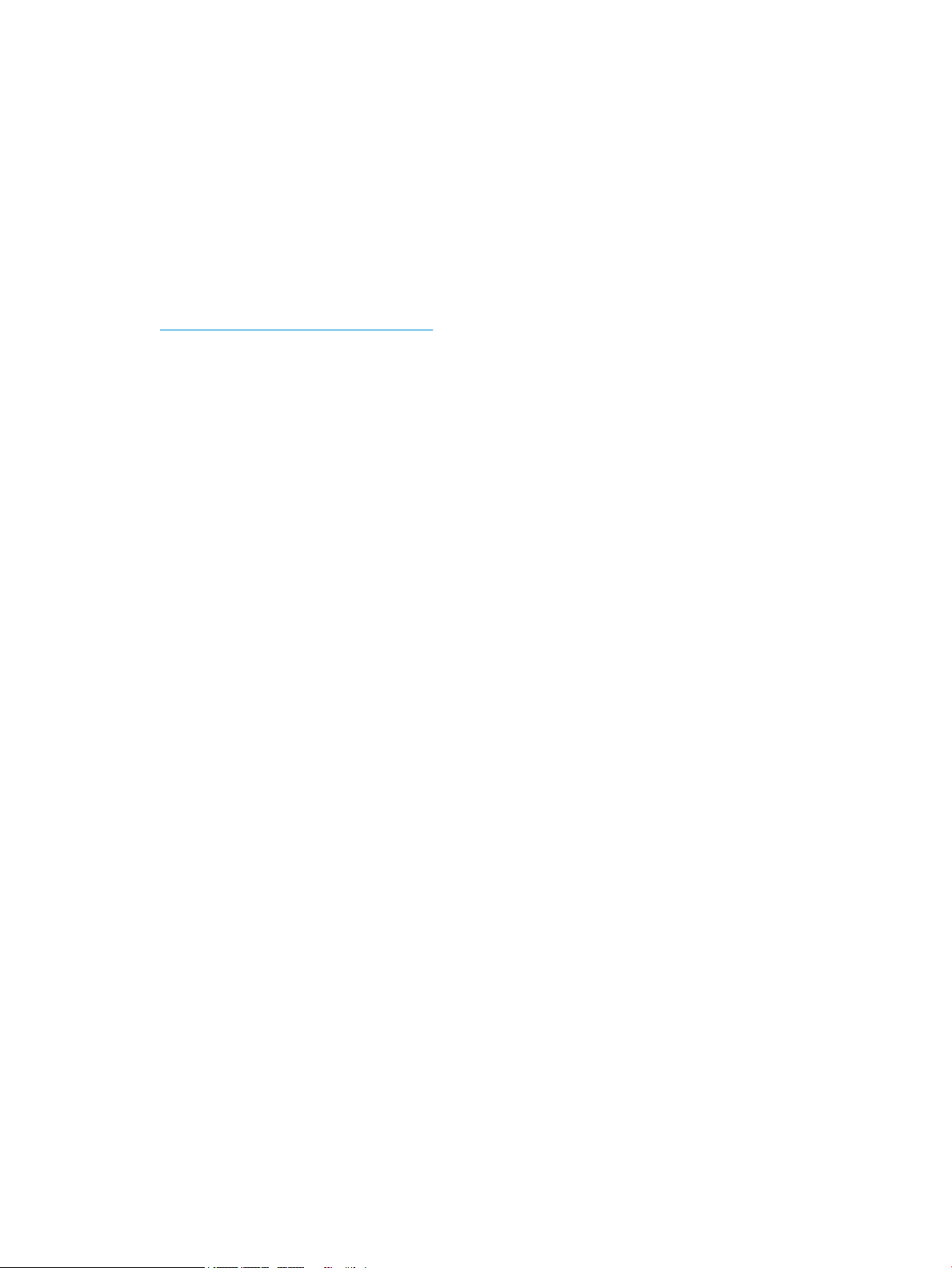
Использование HP Device as a Service (только на некоторых моделях)
HP DaaS – это облачное ИТ-решение, позволяющее компаниям эффективно управлять своими
ресурсами и защищать их.
С помощью HP DaaS можно защищать устройства от вредоносных и других типов атак, контролировать
состояние оборудования, а также сократить время, необходимое для решения проблем с устройствами
и безопасностью. Это программное обеспечение отличается экономичностью по сравнению с
традиционными решениями, разрабатываемыми собственными силами компаний, а загрузка и
установка выполняются очень быстро
https://www.hptouchpointmanager.com/.
. Дополнительные сведения приводятся на странице
Защита беспроводной сети
При настройке беспроводной сети или подключении к существующей сети всегда включайте функции
безопасности для ее защиты от несанкционированного доступа. Беспроводные локальные сети (WLAN)
в общественных местах (точки доступа), например в кафе и аэропортах, могут не обеспечивать
безопасность.
Резервное копирование приложений и информации
Регулярно выполняйте резервное копирование приложений и информации, чтобы не допустить их
потери или повреждения вследствие атаки вируса либо программного или аппаратного сбоя без
возможности восстановления.
Использование дополнительного защитного тросика (только на некоторых моделях)
Защитный тросик, приобретаемый отдельно, является сдерживающим фактором, но он может не
предотвратить ненадлежащее использование или хищение компьютера. Для подключения защитного
тросика к компьютеру следуйте инструкциям производителя устройства.
Использование HP Device as a Service (только на некоторых моделях) 47
Page 60
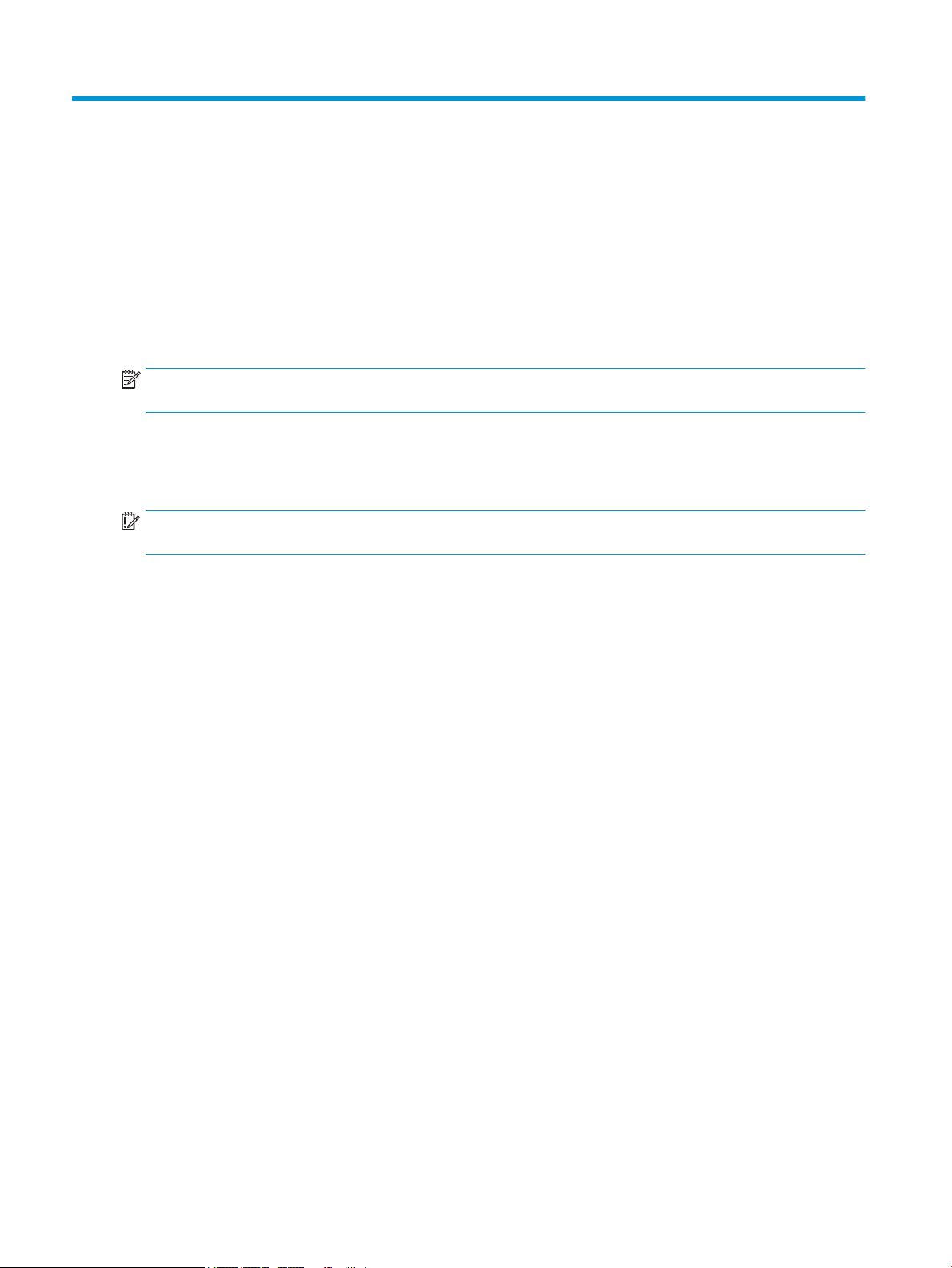
9 Использование утилиты Setup Utility
(BIOS)
Утилита Setup Utility (служебная программа настройки компьютера, BIOS) контролирует
взаимодействие всех устройств ввода-вывода в системе (в том числе дисков, монитора, клавиатуры,
мыши и принтера). Утилита Setup Utility (BIOS) содержит параметры для типов установленных
устройств, данные о последовательности загрузки компьютера и объеме системной и расширенной
памяти.
ПРИМЕЧАНИЕ. Для запуска Setup Utility на трансформируемом компьютере этот компьютер должен
быть в режиме ноутбука, а клавиатура должна быть подключена.
Запуск утилиты Setup Utility (BIOS)
Существует несколько способов доступа к утилите Setup Utility (BIOS).
ВАЖНО! Внося изменения в параметры утилиты Setup Utility (BIOS), будьте крайне осторожны.
Ошибки могут привести к неправильной работе компьютера.
▲ Включите или перезагрузите компьютер и быстро нажмите клавишу f10.
– или –
Включите или перезагрузите компьютер, быстро нажмите клавишу esc, а затем – клавишу f10,
когда на экран будет выведено меню запуска.
Обновление утилиты Setup Utility (BIOS)
Обновленные версии утилиты Setup Utility (BIOS) могут быть доступны на веб-сайте HP. Большая часть
обновлений BIOS на веб-сайте HP упакована в сжатые файлы, которые называются SoftPaq. Некоторые
загружаемые архивы содержат файл Readme.txt, в котором приведены сведения об установке и
устранении неполадок, связанных с файлом.
Определение версии BIOS
Чтобы понять, нужно ли обновлять утилиту Setup Utility (BIOS), сначала определите версию BIOS на
своем компьютере.
Просмотреть сведения о версии BIOS (также называемой датой ПЗУ и системой BIOS) можно одним из
приведенных ниже способов.
● HP Support Assistant
1. Введите support в поле поиска на панели задач и выберите приложение HP Support
Assistant
– или –
.
Нажмите значок вопроса на панели задач.
2. Выберите пункт Мой ноутбук, а затем – Технические характеристики.
48 Глава 9 Использование утилиты Setup Utility (BIOS)
Page 61

● Setup Utility (BIOS)
1. Запустите утилиту Setup Utility (BIOS) (см. раздел Запуск утилиты Setup Utility (BIOS)
на стр. 48).
2. Выберите Main (Главная), а затем запишите или запомните версию BIOS.
3. Выберите Exit (Выход), затем один из доступных вариантов и следуйте инструкциям на
экране.
● В ОС Windows нажмите CTRL + Alt + S.
Для того чтобы проверить наличие более новых версий BIOS, ознакомьтесь с разделом Подготовка к
обновлению BIOS на стр. 49.
Подготовка к обновлению BIOS
Прежде чем загружать и устанавливать обновление BIOS, убедитесь, что выполняются все
необходимые предварительные условия.
ВАЖНО! Чтобы снизить риск поломки компьютера и ошибок при установке, загружать и
устанавливать обновление BIOS следует только тогда, когда компьютер подключен к надежному
внешнему источнику питания с помощью адаптера переменного тока. Не загружайте и не
устанавливайте обновление BIOS, если компьютер работает от батареи, подключен к дополнительной
док-станции или дополнительному источнику электропитания. При загрузке и установке необходимо
соблюдать следующие инструкции.
● Не отключайте питание компьютера, отсоединяя кабель питания от электрической розетки.
● Не завершайте работу компьютера и не переводите его в спящий режим.
● Не вставляйте, не удаляйте, не подключайте и не отключайте никакие кабели и устройства.
ПРИМЕЧАНИЕ. Если компьютер подключен к сети, перед установкой любых обновлений
программного обеспечения, особенно обновлений BIOS, обратитесь к сетевому администратору.
Загрузка обновления BIOS
Убедившись, что предварительные требования выполняются, можно проверить наличие обновлений
BIOS и загрузить их.
1. Введите support в поле поиска на панели задач и выберите приложение HP Support Assistant.
– или –
Нажмите значок вопроса на панели задач.
2. Нажмите Updates (Обновления), а затем — Check for updates and messages (Проверить наличие
обновлений и сообщений).
3. Следуйте инструкциям на экране.
4. В области загрузки выполните указанные ниже действия.
а. Найдите последнее обновление BIOS и сравните с текущей версией, установленной на
компьютере. Если обновление содержит более новую версию BIOS, чем установленная на
Обновление утилиты Setup Utility (BIOS) 49
Page 62

компьютере, запишите его дату, название или другой идентификатор. Эта информация
может понадобиться, чтобы найти загруженное обновление на жестком диске компьютера.
б. Для загрузки выбранного обновления на жесткий диск компьютера следуйте инструкциям на
экране.
Запишите путь к папке на жестком диске, куда был загружен файл обновления BIOS. Этот
путь потребуется для установки обновления.
Установка обновления BIOS
Процедуры установки обновлений BIOS могут отличаться. После загрузки следуйте инструкциям на
экране. Если нет инструкций на экране, выполните следующие действия.
1. Введите проводник в поле поиска на панели задач и выберите Проводник.
2. Выберите обозначение жесткого диска. Обычно это локальный диск (C:).
3. Воспользуйтесь записанными ранее сведениями о пути к файлу на жестком диске, чтобы открыть
папку, в которой было сохранено обновление.
4. Дважды щелкните файл с расширением .exe (например, имя_файла.exe).
Начнется установка BIOS.
5. Для завершения установки следуйте инструкциям на экране.
ПРИМЕЧАНИЕ. После появления на экране сообщения об успешном завершении установки можно
удалить загруженный файл с жесткого диска.
50 Глава 9 Использование утилиты Setup Utility (BIOS)
Page 63

10 Использование HP PC Hardware
Diagnostics
Утилита HP PC Hardware Diagnostics Windows позволяет проводить диагностическое тестирование,
направленное на проверку корректности работы оборудования компьютера. У этой утилиты три
: HP PC Hardware Diagnostics Windows, HP PC Hardware Diagnostics UEFI (Unied Extensible Firmware
версии
Interface – единый расширяемый микропрограммный интерфейс) и (только на некоторых моделях)
функция микропрограммы под названием Remote HP PC Hardware Diagnostics UEFI.
Использование HP PC Hardware Diagnostics Windows (только на некоторых моделях)
HP PC Hardware Diagnostics Windows – это служебная программа для Windows, которая позволяет
проводить диагностическое тестирование оборудования компьютера. Она работает в операционной
системе Windows и предназначена для диагностики неисправностей, связанных с оборудованием.
Если программа HP PC Hardware Diagnostics Windows не установлена на компьютере, нужно сначала
загрузить и установить ее. Сведения о загрузке HP PC Hardware Diagnostics Windows см. в разделе
Загрузка HP PC Hardware Diagnostics Windows на стр. 52.
Использование идентификационного кода сбоя оборудования HP PC Hardware Diagnostics Windows
Когда программа HP PC Hardware Diagnostics Windows обнаруживает сбой, требующий замены
аппаратного обеспечения, создается 24-значный идентификационный код сбоя.
▲ В зависимости от инструкций на экране, выберите один из перечисленных далее вариантов.
● Если на экран выводится ссылка идентификатора сбоя, нажмите ее и следуйте инструкциям
на экране.
● Если на экран выводятся инструкции о том, как следует обратиться в службу поддержки,
выполните эти инструкции.
Доступ к HP PC Hardware Diagnostics Windows
После установки HP PC Hardware Diagnostics Windows выполните указанные ниже действия, чтобы
получить доступ к этой программе в средствах “Справка и поддержка HP” или HP Support Assistant.
Доступ к HP PC Hardware Diagnostics Windows из средства “Справка и поддержка HP”
После установки программы HP PC Hardware Diagnostics Windows выполните следующие действия,
чтобы получить к ней доступ в средствах “Справка и поддержка HP”.
Для того чтобы открыть HP PC Hardware Diagnostics Windows в средстве “Справка и поддержка HP”,
выполните следующие действия.
Использование HP PC Hardware Diagnostics Windows (только на некоторых моделях) 51
Page 64

1. Нажмите кнопку Пуск и выберите пункт Справка и поддержка HP.
2. Нажмите HP PC Hardware Diagnostics Windows.
3. Когда откроется это средство, выберите нужный тип диагностического теста и следуйте
инструкциям на экране.
ПРИМЕЧАНИЕ. Для того чтобы остановить диагностический тест, нажмите Отмена.
Доступ к HP PC Hardware Diagnostics Windows из средства HP Support Assistant
После установки программы HP PC Hardware Diagnostics Windows выполните следующие действия,
чтобы получить к ней доступ в средстве HP Support Assistant.
Для доступа к HP PC Hardware Diagnostics Windows из средства HP Support Assistant выполните
следующие действия.
1. Введите support в поле поиска на панели задач и выберите приложение HP Support Assistant.
– или –
Нажмите значок вопроса на панели задач.
2. Нажмите Устранение неполадок и исправления.
3. Выберите пункт Диагностика и нажмите HP PC Hardware Diagnostics Windows.
4. Когда откроется это средство, выберите нужный тип диагностического теста и следуйте
инструкциям на экране.
ПРИМЕЧАНИЕ. Для того чтобы остановить диагностический тест, нажмите Отмена.
Загрузка HP PC Hardware Diagnostics Windows
Инструкции по загрузке программы HP PC Hardware Diagnostics Windows доступны только на
английском языке. Поскольку предоставляются только EXE-файлы, для загрузки этого средства нужно
использовать компьютер под управлением ОС Windows.
Загрузка актуальной версии HP PC Hardware Diagnostics Windows с сайта HP
Для того чтобы загрузить программу HP PC Hardware Diagnostics Windows с сайта HP, выполните
следующие действия.
1. Откройте веб-страницу http://www.hp.com/go/techcenter/pcdiags. Отображается начальная
страница HP PC Diagnostics.
2. Нажмите Загрузить HP Diagnostics Windows, а затем выберите каталог на вашем компьютере или
флеш-накопителе USB.
Инструмент будет загружен в выбранный каталог.
Загрузка HP PC Hardware Diagnostics Windows из магазина Microsoft Store
Программу HP PC Hardware Diagnostics Windows можно загрузить из магазина Microsoft Store.
1. Выберите приложение Microsoft на рабочем столе или введите Microsoft Store в поле поиска
на панели задач.
2. Введите HP PC Hardware Diagnostics Windows в поле поиска в магазине Microsoft Store.
3. Следуйте инструкциям на экране.
52 Глава 10 Использование HP PC Hardware Diagnostics
Page 65

Инструмент будет загружен в выбранный каталог.
Загрузка HP Hardware Diagnostics Windows по наименованию или номеру продукта (только
для некоторых моделей)
Программу HP PC Hardware Diagnostics Windows можно загрузить по наименованию или номеру
продукта.
ПРИМЕЧАНИЕ. Для некоторых моделей может быть нужно загрузить программу на флеш-накопитель
USB по наименованию или номеру продукта.
1. Перейдите по адресу http://www.hp.com/support.
2. Нажмите ПО и драйверы, выберите тип своего продукта и введите название или номер продукта в
поле поиска.
3. В разделе Диагностика выберите Загрузить и следуйте инструкциям на экране, чтобы выбрать
конкретную версию программы диагностики для ОС Windows и загрузить ее на свой компьютер
или флеш-накопитель USB.
Инструмент будет загружен в выбранный каталог.
Установка HP PC Hardware Diagnostics Windows
Для того чтобы установить HP PC Hardware Diagnostics Windows, откройте на компьютере или флешнакопителе USB папку, в которую загрузили EXE-файл, дважды щелкните его и следуйте инструкциям
на экране.
Использование HP PC Hardware Diagnostics Windows
HP PC Hardware Diagnostics UEFI (UEFI — единый расширяемый микропрограммный интерфейс)
позволяет проводить диагностическое тестирование работы аппаратного обеспечения компьютера.
Это средство работает независимо от операционной системы, что дает возможность разграничить
неполадки в оборудовании и проблемы, вызванные операционной системой или другими
программными компонентами.
ПРИМЕЧАНИЕ. Для компьютеров под управлением ОС Windows 10 S необходимо использовать
компьютер с ОС Windows и флеш-накопитель USB для загрузки и создания среды поддержки HP UEFI,
так как предоставляются только EXE-файлы. Дополнительные сведения приводятся в разделе
Загрузка HP PC Hardware Diagnostics UEFI на флеш-накопитель USB на стр. 54.
Если на компьютере не загружается Windows, программа HP PC Hardware Diagnostics UEFI позволяет
выполнить диагностику проблем с оборудованием.
Использование идентификационного кода сбоя оборудования HP PC Hardware Diagnostics UEFI
Когда HP PC Hardware Diagnostics UEFI обнаруживает сбой, требующий замены оборудования,
создается 24-значный идентификационный код сбоя.
Для получения помощи в решении проблемы выполните следующие действия.
▲ Нажмите Обратиться в HP, примите условия заявления о конфиденциальности HP, а затем с
помощью мобильного устройства отсканируйте идентификационный код сбоя, который будет
показан на следующем экране. На экран выводится страница сервисного центра службы
Использование HP PC Hardware Diagnostics Windows 53
Page 66

поддержки клиентов HP, на которой автоматически будут заполнены идентификационный код
сбоя и номер продукта. Следуйте инструкциям на экране.
– или –
Обратитесь в службу поддержки и предоставьте идентификационный код сбоя.
ПРИМЕЧАНИЕ. Для запуска диагностики на трансформируемом компьютере этот компьютер должен
находиться в режиме ноутбука, причем необходимо использовать подключенную клавиатуру.
ПРИМЕЧАНИЕ. Чтобы остановить диагностический тест, нажмите клавишу esc.
Запуск программы HP PC Hardware Diagnostics UEFI
Для того чтобы запустить программу HP PC Hardware Diagnostics UEFI, выполните следующие действия.
1. Включите или перезагрузите компьютер, после чего быстро нажмите клавишу esc.
2. Нажмите клавишу f2.
BIOS выполняет поиск средств диагностики в трех местах в указанном далее порядке.
а. Подключенный флеш-накопитель USB
ПРИМЕЧАНИЕ. Сведения о загрузке средства HP PC Hardware Diagnostics UEFI на флеш-
накопитель USB приводятся в разделе Загрузка актуальной версии программы HP PC
Hardware Diagnostics UEFI на стр. 54.
б. Жесткий диск
в. BIOS
3. Когда откроется средство диагностики, выберите язык, нужный тип диагностического теста и
следуйте инструкциям на экране.
Загрузка HP PC Hardware Diagnostics UEFI на флеш-накопитель USB
Загрузка программы HP PC Hardware Diagnostics UEFI на флеш-накопитель USB может быть полезна в
некоторых ситуациях.
● Программа HP PC Hardware Diagnostics UEFI не входит в предварительно установленный образ.
● Программы HP PC Hardware Diagnostics UEFI нет в разделе HP Tool.
● Поврежден жесткий диск.
ПРИМЕЧАНИЕ. Инструкции по загрузке HP PC Hardware Diagnostics UEFI доступны только на
английском языке. Для того чтобы загрузить и создать среду поддержки HP UEFI, необходимо
использовать компьютер под управлением ОС Windows, так как предоставляются только EXE-файлы.
Загрузка актуальной версии программы HP PC Hardware Diagnostics UEFI
Для того чтобы загрузить актуальную версию HP PC Hardware Diagnostics UEFI на флеш-накопитель
USB, выполните следующие действия.
1. Откройте веб-страницу http://www.hp.com/go/techcenter/pcdiags. Отображается начальная
страница HP PC Diagnostics.
2. Выберите Загрузить HP Diagnostics UEFI, а затем – Выполнить.
54 Глава 10 Использование HP PC Hardware Diagnostics
Page 67

Загрузка программы HP PC Hardware Diagnostics UEFI по наименованию или номеру
продукта (только на некоторых моделях)
Средство HP PC Hardware Diagnostics UEFI можно загрузить на флеш-накопитель USB по наименованию
или номеру продукта (только на некоторых моделях).
ПРИМЕЧАНИЕ. Для некоторых моделей может быть нужно загрузить программу на флеш-накопитель
USB по наименованию или номеру продукта.
1. Откройте веб-страницу http://www.hp.com/support.
2. Введите наименование или номер продукта, выберите компьютер и операционную систему.
3. Перейдите в раздел Диагностика и следуйте инструкциям на экране, чтобы выбрать и загрузить
нужную версию средства UEFI Diagnostics на компьютер.
Использование настроек Remote HP PC Hardware Diagnostics UEFI (только на некоторых моделях)
Remote HP PC Hardware Diagnostics UEFI – это функция микропрограммы (BIOS), которая загружает HP
PC Hardware Diagnostics UEFI на ваш компьютер. Затем эта программа может выполнять диагностику
компьютера и загружать результаты на предварительно настроенный сервер.
Для получения дополнительной информации о Remote HP PC Hardware Diagnostics UEFI перейдите по
адресу http://www.hp.com/go/techcenter/pcdiags и нажмите Дополнительные сведения.
Загрузка Remote HP PC Hardware Diagnostics UEFI
Средство HP Remote PC Hardware Diagnostics UEFI также можно загрузить с сервера в виде пакета
SoftPaq.
Загрузка актуальной версии Remote HP PC Hardware Diagnostics UEFI
Загрузить актуальную версию HP PC Hardware Diagnostics UEFI можно на флеш-накопитель USB.
1. Откройте веб-страницу http://www.hp.com/go/techcenter/pcdiags. Отображается начальная
страница HP PC Diagnostics.
2. Выберите Загрузить Remote Diagnostics, а затем – Выполнить.
Загрузка Remote HP PC Hardware Diagnostics UEFI по наименованию или номеру продукта
Программу HP Remote PC Hardware Diagnostics UEFI можно загрузить по наименованию или номеру
продукта.
ПРИМЕЧАНИЕ. Для некоторых моделей может быть нужно загрузить программу, указав
наименование или номер продукта.
1. Перейдите по адресу http://www.hp.com/support.
2. Нажмите ПО и драйверы, выберите свой тип продукта, введите наименование или номер
продукта в поле поиска, которое появится на экране, а затем укажите операционную систему.
3. Перейдите в раздел Диагностика и следуйте инструкциям на экране, чтобы выбрать и загрузить
нужную версию продукта Remote UEFI.
Использование настроек Remote HP PC Hardware Diagnostics UEFI (только на некоторых моделях) 55
Page 68

Изменение настроек Remote HP PC Hardware Diagnostics UEFI
С помощью Remote HP PC Hardware Diagnostics UEFI в утилите Computer Setup (BIOS) можно выполнять
следующие пользовательские настройки.
● Настраивать расписание запуска автоматической диагностики. Программу диагностики также
можно запустить непосредственно в интерактивном режиме, выбрав пункт Execute Remote HP PC
Hardware Diagnostics (Выполнение Remote HP PC Hardware Diagnostics).
● Настраивать каталог для загрузки средств диагностики. Эта возможность обеспечивает доступ к
инструментам с веб-сайта HP или с сервера, который был предварительно настроен для
использования
традиционное локальное хранилище (например, жесткий диск или флеш-накопитель USB).
● Настраивать каталог, где следует сохранить результаты проверки. Также можно настроить имя
пользователя и пароль, которые нужно использовать для загрузки.
● Отображать сведения о состоянии диагностических проверок, выполнявшихся ранее.
Чтобы настроить Remote HP PC Hardware Diagnostics, выполните следующие действия.
1. Включите или перезагрузите компьютер и при появлении логотипа HP нажмите клавишу f10,
чтобы войти в утилиту Computer Setup.
2. Выберите пункт Advanced (Дополнительно), а затем – Settings (Настройки).
3. Измените настройки так, как нужно.
4. Выберите Main (Основные параметры), а затем нажмите Save Changes and Exit (Сохранить
изменения и выйти), чтобы сохранить настройки.
. Для запуска удаленной диагностики на компьютере не обязательно должно быть
Изменения вступят в силу после перезагрузки компьютера.
56 Глава 10 Использование HP PC Hardware Diagnostics
Page 69

11 Резервное копирование и восстановление
В этой главе приводятся сведения о приведенных ниже процедурах, которые являются стандартными
для большинства моделей.
● Резервное копирование личной информации. Для создания резервной копии личной
информации можно использовать средства Windows (см. раздел Использование средств Windows
на стр. 57).
● Создание точки восстановления. Для создания точки восстановления можно использовать
средства Windows (см. раздел Использование средств Windows на стр. 57).
● Создание носителя для восстановления (только на некоторых моделях). Носитель для
восстановления можно создавать с помощью программы HP Cloud Recovery Download Tool (только
на некоторых моделях) (см. раздел Создание носителей для восстановления с помощью
программы HP Cloud Recovery Download Tool (только на некоторых моделях) на стр. 58).
● Восстановление после сбоя и восстановление системы. В ОС Windows предусмотрено несколько
возможностей для восстановления системы из резервной копии, обновления компьютера и его
восстановления до исходного состояния (см. раздел Использование средств Windows на стр. 57).
ВАЖНО! Перед выполнением процедуры восстановления данных на планшете проверьте, чтобы
уровень заряда батареи составлял не менее 70 %.
ВАЖНО! На планшетах с отсоединяемой клавиатурой перед выполнением каких-либо операций по
восстановлению данных подключите планшет к клавиатурной базе.
Резервное копирование информации и создание носителей для восстановления
Эти способы создания носителей для восстановления и резервных копий доступны только на
некоторых моделях. Выберите тот метод, который доступен на вашей модели компьютера.
Использование средств Windows
Средства Windows позволяют создавать резервные копии личных данных, а также точки
восстановления системы и носители для восстановления.
ВАЖНО! Выполнить резервное копирование личной информации можно только в ОС Windows. Во
избежание потери данных настройте регулярное резервное копирование.
ПРИМЕЧАНИЕ. Если емкость хранилища компьютера составляет не более 32 ГБ, функция
восстановления системы Microsoft отключена по умолчанию.
Дополнительные сведения и действия доступны в приложении “Техническая поддержка”.
ПРИМЕЧАНИЕ. Для доступа к приложению “Техническая поддержка” необходимо подключение к
Интернету.
1. Нажмите кнопку Пуск и откройте приложение Техническая поддержка.
2. Введите описание задачи, которую нужно выполнить.
57
Page 70

Создание носителей для восстановления с помощью программы HP Cloud
Recovery Download Tool (только на некоторых моделях)
Программа HP Cloud Recovery Download Tool позволяет создать носитель для восстановления HP на
загрузочном флеш-накопителе USB.
Для получения более подробных сведений выполните следующие действия.
▲ Перейдите на страницу http://www.hp.com/support, введите поисковый запрос HP Cloud Recovery и
выберите результат, соответствующий типу вашего компьютера.
ПРИМЕЧАНИЕ. Если не удается создать носитель для восстановления самостоятельно, обратитесь в
службу поддержки для получения дисков восстановления. Перейдите на веб-страницу
http://www.hp.com/support, выберите страну или регион и следуйте инструкциям на экране.
Восстановление после сбоя и восстановление системы
Существует несколько возможностей для восстановления системы. Выберите тот вариант, который
оптимально подходит для вашей ситуации и соответствует уровню знаний.
ПРИМЕЧАНИЕ. Некоторые методы доступны только на определенных моделях.
Восстановление, сброс и обновление средствами Windows
В ОС Windows существует ряд возможностей для восстановления, сброса и обновления компьютера.
Дополнительные сведения приводятся в разделе Использование средств Windows на стр. 57.
Восстановление с помощью носителя для восстановления HP
Носитель для восстановления НР позволяет восстановить исходную операционную систему и
установленные производителем программы. На некоторых моделях с помощью HP Cloud Recovery
Download Tool можно создать загрузочный флеш-накопитель USB.
Дополнительные сведения приводятся в разделе Создание носителей для восстановления с помощью
программы HP Cloud Recovery Download Tool (только на некоторых моделях) на стр. 58.
ПРИМЕЧАНИЕ. Если не удается создать носитель для восстановления самостоятельно, обратитесь в
службу поддержки для получения дисков восстановления. Перейдите на веб-страницу
http://www.hp.com/support, выберите страну или регион и следуйте инструкциям на экране.
Для восстановления системы выполните следующие действия.
▲ Вставьте носитель для восстановления HP и перезагрузите компьютер.
Изменение порядка загрузки компьютера
Если после перезагрузки компьютера он не запускается с носителя для восстановления HP, можно
изменить порядок загрузки. Это указанный в BIOS порядок устройств, к которым компьютер
обращается за информацией о запуске. В зависимости от расположения носителя для восстановления
HP в качестве загрузочного устройства можно выбрать оптический диск или флеш-накопитель USB.
Для изменения порядка загрузки выполните следующие действия.
ВАЖНО! Перед выполнением этих действий на планшете со съемной клавиатурой подключите его к
клавиатурной базе.
58 Глава 11 Резервное копирование и восстановление
Page 71

1. Вставьте носитель для восстановления НР.
2. Откройте меню загрузки системы.
● Включите или перезагрузите компьютер или планшет с подключенной клавиатурой, быстро
нажмите клавишу esc, а затем – клавишу f9. На экран будет выведен список вариантов
загрузки.
● Включите или перезагрузите планшет без клавиатуры, быстро нажмите и удерживайте
кнопку увеличения громкости и нажмите f9.
– или –
Включите или перезагрузите планшет, быстро нажмите и удерживайте кнопку уменьшения
громкости и нажмите f9.
3. Выберите оптический диск или флеш-накопитель USB, с которого нужно выполнить загрузку, и
следуйте инструкциям на экране.
Использование HP Sure Recover (только на некоторых моделях)
На некоторых моделях используется HP Sure Recover, решение для восстановления операционной
системы компьютера, встроенное в оборудование и микропрограмму. HP Sure Recover позволяет
полностью восстановить образ операционной системы компьютера HP, на котором не установлено
программное обеспечение для восстановления.
С помощью HP Sure Recover администратор или пользователь может восстановить систему и
установить:
● последнюю версию операционной системы,
● драйверы устройства для конкретной платформы,
● программное обеспечение, если используется пользовательский образ.
Для того чтобы ознакомиться с актуальной документацией по HP Sure Recover, откройте веб-страницу
http://www.hp.com/support. Нажмите Найдите свое устройство и следуйте инструкциям на экране.
Восстановление после сбоя и восстановление системы 59
Page 72

12 Технические характеристики
Информация о входном питании и эксплуатационных характеристиках полезна при поездках с
компьютером и для его хранения.
Входное питание
Сведения о питании, приведенные в этом разделе, могут оказаться полезными, если вы планируете
брать компьютер в поездки за границу.
Компьютер работает от постоянного тока, который подается от источников питания переменного или
постоянного тока. Источник питания переменного тока должен быть рассчитан на напряжение 100–
240 В и частоту 50–60 Гц. Питание компьютера может осуществляться от автономного источника
постоянного тока, однако рекомендуется использовать только адаптер питания переменного тока или
источник питания постоянного тока, поставляемый или одобренный HP для работы с компьютером.
Компьютер может работать от источника питания постоянного тока, удовлетворяющего указанным
ниже требованиям. Рабочее напряжение и потребляемый ток зависят от платформы. Рабочее
напряжение и потребляемый ток компьютера указаны на наклейке со сведениями о соответствии
нормам.
Таблица
Входное питание Номинальное значение
Рабочее напряжение и сила
тока
12-1 Характеристики питания постоянным током
5 В постоянного тока при 2 А / 12 В постоянного тока при 3 A / 15 В постоянного тока при
3 А – 45 Вт USB-C
5 В постоянного тока при 3 А / 9 В постоянного тока при 3 А / 12 В постоянного тока при
3,75 А / 15 В постоянного тока при 3 А – 45 Вт, USB-C
5 В постоянного тока при 3 А / 9 В постоянного тока при 3 А / 10 В постоянного тока при
3,75 А / 12 В постоянного тока при 3,75 А / 15 В постоянного тока при 3 А / 20 В постоянного
тока при 2,25 A – 45 Вт USB-C
5 В постоянного тока при 3 А / 9 В постоянного тока при 3 А / 12 В постоянного тока при 5 А /
15 В постоянного тока при 4,33 А / 20 В постоянного тока при 3,25 А – 65 Вт, USB-C
5 В постоянного тока при 3 А / 9 В постоянного тока при 3 А / 10 В постоянного тока при 5 А /
12 В постоянного тока при 5 А / 15 В постоянного тока при 4,33 A / 20 В постоянного тока при
3,25 A – 65 Вт USB-C
5 В постоянного тока при 3 А / 9 В постоянного тока при 3 А / 10 В постоянного тока при 5 А /
12 В постоянного тока при 5 А / 15 В постоянного тока при 5 A / 20 В постоянного тока при
4,5 A – 90 Вт USB-C
19,5 В постоянного тока при 2,31 А – 45 Вт
19,5 В постоянного тока при 3,33 А – 65 Вт
19,5 В постоянного тока при 4,62 А – 90 Вт
19,5 В постоянного тока при 6,15 А – 120 Вт
19,5 В постоянного тока при 6,9 А – 135 Вт
19,5 В постоянного тока при 7,70 А – 150 Вт
19,5 В постоянного тока при 10,3 А – 200 Вт
19,5 В постоянного тока при 11,8 А – 230 Вт
60 Глава 12 Технические характеристики
Page 73

Таблица 12-1 Характеристики питания постоянным током (продолжение)
Входное питание Номинальное значение
19,5 В постоянного тока при 16,92 А – 330 Вт
Разъем постоянного тока
внешнего блока питания HP
(только на некоторых моделях)
ПРИМЕЧАНИЕ. Данный продукт рассчитан на системы электропитания ИТ в Норвегии с межфазным
напряжением, не превышающим среднеквадратичного значения 240 В.
Условия эксплуатации
В разделе эксплуатационных характеристик приводится информация, которая пригодится при
поездках с компьютером или его хранении.
Таблица 12-2 Технические характеристики условий эксплуатации
Параметр Метрические единицы Единицы США
Температура
Рабочий режим От 5°C до 35°C От 41°F до 95°F
Нерабочий режим От -20°C до 60°C От -4°F до 140°F
Относительная влажность (без конденсации)
Рабочий режим 10% – 90% 10% – 90%
Нерабочий режим 5% – 95% 5% – 95%
Максимальная высота (без компенсации атмосферного давления)
Рабочий режим от -15 м до 3048 м от -50 футов до 10 000 футов
Нерабочий режим от -15 м до 12 192 м от –50 футов до 40 000 футов
Условия эксплуатации 61
Page 74

13 Электростатический разряд
Электростатический разряд – это высвобождение статического электричества при соприкосновении
двух объектов, например небольшой удар, который вы почувствуете, если пройдетесь по ковру, а
затем дотронетесь до металлической дверной ручки.
Разряд статического электричества с пальцев или других электростатических проводников может
повредить электронные компоненты
ВАЖНО! Чтобы избежать повреждения компьютера, диска и потери данных, соблюдайте указанные
ниже меры предосторожности.
● Если в соответствии с инструкциями по извлечению или установке необходимо отсоединить
компьютер от розетки, сначала убедитесь в том, что он правильно заземлен.
● Храните компоненты в антистатической упаковке до момента установки.
● Не прикасайтесь к разъемам, контактам и схемам. Сократите работу с электронными
компонентами до необходимого минимума.
● Используйте немагнитные инструменты.
● Прежде чем приступать к работе с компонентами, снимите заряд статического электричества,
коснувшись неокрашенной металлической поверхности.
● При извлечении компонента поместите его в антистатическую упаковку.
.
62 Глава 13 Электростатический разряд
Page 75

14 Специальные возможности
Цель HP состоит в том, чтобы разрабатывать, производить и продавать товары, услуги и информацию,
которыми сможет пользоваться любой человек где угодно как самостоятельно, так и с
использованием соответствующих устройств или приложений вспомогательных технологий (ВТ).
HP и специальные возможности
Мы в HP стремимся реализовывать принципы равных возможностей, инклюзии и разумного равновесия
между работой и личной жизнью во всех аспектах деятельности компании, и это отражается во всем,
что мы делаем. Мы в HP стремимся создать инклюзивную среду, направленную на предоставление
людям по всему миру доступа ко всем возможностям высоких технологий.
Поиск технических средств, соответствующих вашим потребностям
Технологии помогают людям раскрыть свой потенциал. Вспомогательные технологии устраняют
препятствия и позволяют людям свободно чувствовать себя дома, на работе и в общественной жизни.
Вспомогательные технологии помогают расширять функциональные возможности электронных и
информационных технологий, поддерживать и совершенствовать их.
Дополнительные сведения приводятся в разделе Поиск наиболее подходящих вспомогательных
технологий на стр. 64.
Позиция HP
HP делает все возможное, чтобы предоставлять продукты и услуги, доступные людям с
ограниченными возможностями. Эта позиция компании направлена на достижение наших целей в
области равных возможностей и помогает нам сделать преимущества высоких технологий доступными
для каждого.
Наша цель в сфере специальных возможностей – разрабатывать, производить и выпускать продукты и
услуги, которыми сможет эффективно пользоваться любой человек, в том числе люди с
ограниченными возможностями (с помощью вспомогательных средств или без них).
Для достижения этой цели была создана Политика в области специальных возможностей, где
изложены семь ключевых целей, на которые компания ориентируется в своей работе. Все
руководители и сотрудники компании HP должны руководствоваться этими целями и оказывать
содействие их реализации с учетом должностных обязанностей.
● Повысить в HP уровень осведомленности о проблемах людей с ограниченными возможностями и
● Разработать рекомендации по обеспечению наличия специальных возможностей в продуктах и
● Привлекать людей с ограниченными возможностями к созданию рекомендаций по
предоставить сотрудникам знания, необходимые для разработки, производства, выпуска на
рынок и предоставления доступных продуктов и услуг.
услугах и обязать группы по разработке продуктов соблюдать эти рекомендации, если они
являются конкурентоспособными и обоснованными с технической и экономической точки зрения.
предоставлению специальных возможностей, а также к разработке и тестированию продуктов и
услуг.
● Разрабатывать документы по использованию специальных возможностей и предоставлять
информацию о продуктах и услугах HP пользователям в доступной форме.
HP и специальные возможности 63
Page 76

● Налаживать отношения с ведущими поставщиками вспомогательных технологий и решений.
● Поддерживать собственные и сторонние исследования и разработки, направленные на
совершенствование вспомогательных технологий, которые используются в продуктах и услугах
HP.
● Содействовать применению и развитию отраслевых стандартов и рекомендаций, касающихся
специальных возможностей.
Международная ассоциация специалистов по специальным возможностям (IAAP)
Международная ассоциация специалистов по специальным возможностям (International Association of
Accessibility Professionals, IAAP) – это некоммерческая ассоциация, чья деятельность направлена на
повышение квалификации специалистов по специальным возможностям путем общения, обучения и
сертификации. Цель организации – помочь специалистам по специальным возможностям в повышении
квалификации и карьерном росте, а также содействовать организациям в интеграции специальных
возможностей в свои продукты и инфраструктуру.
В качестве одного из основателей HP вместе с другими организациями содействует развитию
специальных возможностей. Эта позиция способствует достижению цели нашей компании –
разрабатывать, производить и выводить на рынок продукты и услуги, которыми могут эффективно
пользоваться люди с ограниченными возможностями.
Объединив отдельных специалистов, студентов и организации по всему миру для обмена опытом и
обучения, IAAP помогает расширять возможности специалистов. Если вы хотите узнать об этом
подробнее, перейдите на страницу http://www.accessibilityassociation.org, чтобы присоединиться к
нашему онлайн-сообществу, подписаться на информационную рассылку и узнать о возможностях
вступления в организацию.
Поиск наиболее подходящих вспомогательных технологий
Все пользователи, в том числе люди с ограниченными возможностями и люди преклонного возраста,
должны иметь возможность общаться, выражать свое мнение и получать информацию с помощью
современных технологий. HP стремится повышать уровень осведомленности о специальных
возможностях как внутри компании, так и среди своих пользователей и партнеров. Для того чтобы
использовать продукты HP было удобнее, в них реализованы различные специальные возможности:
крупные шрифты, от которых не устают глаза, голосовое управление и другие вспомогательные
технологии, которые могут быть полезны в определенных ситуациях. Как выбрать именно то, что
нужно именно вам?
Оценка потребностей
Технологии помогают людям раскрыть свой потенциал. Вспомогательные технологии устраняют
препятствия и позволяют людям свободно чувствовать себя дома, на работе и в общественной жизни.
Вспомогательные технологии помогают расширять функциональные возможности электронных и
информационных технологий, поддерживать и совершенствовать их.
Существуют самые разнообразные вспомогательные технологии. Оценив свои потребности во
вспомогательных технологиях, вы сможете сравнить несколько продуктов, найти ответы на
собственные вопросы и выбрать лучшее решение для своей ситуации. Специалисты, которые
способны оценить потребности во вспомогательных технологиях, работают в разных областях: это
могут быть лицензированные или сертифицированные специалисты по физиотерапии,
реабилитационной терапии, речевым патологиям и т. д. Достаточными навыками для оценки могут
обладать и специалисты, не имеющие сертификата или лицензии. Чтобы понять подходит ли вам тот
или иной специалист, узнайте о его опыте, квалификации и стоимости услуг.
64 Глава 14 Специальные возможности
Page 77

Специальные возможности в продуктах HP
На следующих страницах приводится информация о специальных возможностях и вспомогательных
технологиях, доступных в различных продуктах HP (если они реализованы). Эти ресурсы помогут
выбрать конкретные вспомогательные технологии и продукты, которые будут оптимальными для вас.
● HP Elite x3, специальные возможности (Windows 10 Mobile)
● Компьютеры HP, специальные возможности в Windows 7
● Компьютеры HP, специальные возможности в Windows 8
● Компьютеры HP, специальные возможности в Windows 10
● Планшеты HP Slate 7, включение специальных возможностей на планшете HP (ОС Android 4.1/Jelly
Bean)
● Компьютеры HP SlateBook, включение специальных возможностей (ОС Android 4.3, 4.2/Jelly Bean)
● Компьютеры HP Chromebook, активация специальных возможностей на компьютере HP
Chromebook или HP Chromebox (ОС Chrome)
● Магазин HP, периферийное оборудование для продуктов HP
Чтобы получить дополнительную информацию о специальных возможностях, доступных на продукте
HP, см. раздел Обращение в службу поддержки на стр. 68.
Ссылки на сайты сторонних партнеров и поставщиков, которые могут предоставить дополнительную
помощь.
● Сведения о специальных возможностях в продуктах Microsoft (Windows 7, Windows 8, Windows 10,
Microsoft Oice)
● Сведения о специальных возможностях в продуктах Google (Android, Chrome, приложения Google)
● Список вспомогательных технологий, отсортированный по типу нарушения
● Отраслевая ассоциация разработчиков вспомогательных технологий (Assistive Technology Industry
Association, ATIA)
Стандарты и законодательство
Страны мира принимают различные нормы, направленные на улучшение доступа к продуктам и
услугам для лиц с ограниченными возможностями. Исторически сложилось, что эти нормы
применяются к телекоммуникационным продуктам и услугам, компьютерам и принтерам с
определенными функциями передачи данных и воспроизведения видео, соответствующей
пользовательской документации и поддержке клиентов.
Стандарты
Для регулирования доступа к информационно-коммуникационным технологиям (ИКТ) людей с
физическими, сенсорными или когнитивными нарушениями в США был создан раздел 508 Правил
закупок для федеральных нужд (FAR).
Эти стандарты содержат технические критерии для конкретных технологий разных типов, а также
требования к эксплуатационным характеристикам с акцентом на функциональные возможности
соответствующих продуктов. Конкретные критерии относятся к программному обеспечению и
операционным системам, к источникам информации и приложениям, доступным через Интернет, к
компьютерам, телекоммуникационному оборудованию, видео и мультимедийным материалам, а
также к автономным закрытым продуктам.
Стандарты и законодательство 65
Page 78

Мандат 376, стандарт EN 301 549
В Европейском Союзе в рамках мандата 376 был разработан стандарт EN 301 549 в качестве
интерактивного инструментария для государственных закупок информационно-коммуникационных
технологий (ИКТ). В этом стандарте определены требования к специальным возможностям,
распространяющиеся на продукты и услуги в секторе информационно-коммуникационных технологий,
а также описаны процедуры проверки и методологии оценки соответствия каждому требованию.
Руководство по обеспечению доступности веб-контента (WCAG)
Руководство по обеспечению доступности веб-контента (Web Content Accessibility Guidelines, WCAG),
созданное в рамках Инициативы по обеспечению доступности W3C (Web Accessibility Initiative, WAI)
помогает веб-дизайнерам и разработчикам создавать веб-сайты, которые лучше соответствуют
потребностям людей с ограниченными возможностями и возрастными нарушениями.
В WCAG понятие доступности применяется к различным типам веб-контента (тексту, изображениям,
аудио- и видеофайлам) и приложениям в Интернете. Соответствие требованиям WCAG можно точно
проверить. Руководство не должно вызвать сложностей с пониманием и использованием, а также
оставляет разработчикам простор для внедрения инноваций. Руководство WCAG 2.0 также было
утверждено в качестве стандарта ISO/IEC 40500:2012.
Рекомендации WCAG направлены на устранение препятствий для доступа к содержимому, с которыми
сталкиваются люди с нарушениями зрения или слуха, а также с физическими, когнитивными и
неврологическими нарушениями. В соответствии с WCAG 2.0 доступное содержимое должно обладать
перечисленными ниже характеристиками.
● Воспринимаемость (например, наличие текстового описания для изображений, субтитры для
аудио и возможность адаптировать представление содержимого, а также контрастность цветов).
● Управляемость (доступность клавиатуры, возможность настраивать контрастность цветов, время
ввода информации, отсутствие содержимого, которое может приводить к приступам, наличие
навигации).
● Понятность (решением проблем с читабельностью, прогнозируемый ввод текста и наличие
помощи при вводе).
● Надежность (например, обеспечение совместимости со вспомогательными технологиями).
Законодательные и нормативные акты
Сегодня на законодательном уровне уделяют все больше внимания доступности информационных
технологий и информации. Далее приводятся ссылки на источники информации об основных
законодательных и нормативные актах, а также о соответствующих стандартах.
● США
● Канада
● Европа
● Австралия
● Другие страны мира
Полезные ресурсы и ссылки с информацией по специальным возможностям
Перечисленные далее организации и ресурсы являются источником полезной информации об
ограниченных возможностях и возрастных нарушениях.
66 Глава 14 Специальные возможности
Page 79

ПРИМЕЧАНИЕ. Это не исчерпывающий список. Перечень организаций предоставляется только для
информации. Компания HP не несет ответственности за сведения или контактные данные, которые
можно найти в Интернете. Упоминание организации в списке на этой странице не подразумевает ее
поддержки со стороны HP.
Организации
Далее перечислены некоторые из множества организаций, которые предоставляют информацию об
ограниченных возможностях и возрастных ограничениях.
● Американская ассоциация людей с ограниченными возможностями (American Association of People
with Disabilities, AAPD)
● Ассоциация программ по разработке вспомогательных технологий (Association of Assistive
Technology Act Programs, ATAP)
● Американская ассоциация людей с нарушениями слуха (Hearing Loss Association of America, HLAA)
● Центр информационно-технической помощи и обучения (Information Technology Technical
Assistance and Training Center, ITTATC)
● Lighthouse International
● Национальная ассоциация глухих США (National Association of the Deaf)
● Национальная федерация слепых США (National Federation of the Blind)
● Общество реабилитационных услуг и вспомогательных технологий Северной Америки
(Rehabilitation Engineering & Assistive Technology Society of North America, RESNA)
● Telecommunications for the Deaf and Hard of Hearing, Inc. (TDI)
● Инициатива по обеспечению доступности веб-контента W3C (WAI)
Образовательные учреждения
Многие образовательные учреждения, в том числе перечисленные далее, предоставляют
информацию об ограниченных возможностях и возрастных особенностях.
● Университет штата Калифорния, Нортридж, Центр по вопросам ограниченных возможностей
(California State University, Northridge, CSUN)
● Висконсинский университет в Мэдисоне, Trace Center
● Университет штата Миннесота, программа по распространению доступности компьютерных
технологий
Другие ресурсы
Информация об ограниченных возможностях и возрастных особенностях приводится на многих
ресурсах, в том числе приведенных ниже.
● Программа предоставления технической помощи в соответствии с Законом о защите прав
граждан США с ограниченными возможностями (ADA)
● Мировая комиссия по бизнесу и ограниченным возможностям МОТ
● EnableMart
● Европейский форум по вопросам ограниченных возможностей
Полезные ресурсы и ссылки с информацией по специальным возможностям 67
Page 80

● Job Accommodation Network
● Microsoft Enable
Ссылки HP
Далее приведены ссылки с информацией по ограниченным возможностям и возрастным нарушениям,
относящиеся непосредственно к HP.
Наша онлайн-форма для обратной связи
Руководство по безопасной и комфортной работе HP
Продажи HP в государственном секторе
Обращение в службу поддержки
Компания HP предлагает техническую поддержку и помощь в области специальных возможностей для
пользователей с ограниченными возможностями.
ПРИМЕЧАНИЕ. Поддержка предоставляется только на английском языке.
● Глухие и слабослышащие пользователи могут задать вопросы относительно технической
поддержки или специальных возможностях в продуктах HP следующим способом.
– Обратитесь к нам по телефону (877) 656-7058, используя систему TRS, VRS или WebCapTel.
Служба поддержки работает с понедельника по пятницу с 6:00 до 21:00
(североамериканское горное время).
● Пользователи с другими ограниченными возможностями или возрастными нарушениями могут
задать вопросы относительно технической поддержки или специальных возможностях в
продуктах HP одним из описанных ниже способов.
– Позвоните по телефону (888) 259-5707. Служба поддержки работает с понедельника по
пятницу с 6:00 до 21:00 (североамериканское горное время).
– Заполните форму обратной связи для людей с ограниченными возможностями или
возрастными нарушениями.
68 Глава 14 Специальные возможности
Page 81

Указатель
А
активация спящего режима и
гибернации 31
антенны беспроводной локальной
сети (WLAN), расположение 6
антенны беспроводной сети,
расположение 6
антивирусная программа,
использование 45
аудио 21
аудио HDMI 24
гарнитура 22
динамики 21
наушники 22
параметры звука 22
регулировка громкости 12
Б
батарея
действия пользователя в
условиях низкого уровня
заряда батареи 35
низкие уровни заряда батареи
34
поиск сведений 34
разрядка 34
с заводской пломбой 35
энергосбережение 34
батарея с заводской пломбой 35
беспроводная локальная сеть
(WLAN)
подключение 17
подключение к корпоративной
беспроводной локальной сети
(WLAN) 17
подключение к общедоступной
беспроводной локальной сети
(WLAN) 17
радиус действия 17
беспроводная сеть, защита 47
В
вентиляционные отверстия,
расположение 9, 13
видео
беспроводные дисплеи 24
порт HDMI 23
USB Type-C 25
видео, использование 23
внешний источник питания,
использование 36
внутренние микрофоны,
расположение 6
восстановление 57, 58
диски 58
носитель 58
флеш-накопитель USB 58
вспомогательные технологии (ВТ)
поиск 64
цель 63
ВТ (вспомогательные технологии)
поиск 64
цель 63
входное питание 60
выключение компьютера 32
высокоточная сенсорная панель
использование 26
Г
гарнитура, подключение 22
гибернация
активация 32
активация при критически
низком уровне заряда
батареи 34
выход 32
гнезда
защитный тросик 3
устройство чтения карт памяти
microSD 4
гнездо замка с тросиком,
расположение 3
громкость
отключение звука 12
регулировка 12
Д
данные, передача 24
динамики
подключение 21, 22
динамики, расположение 13
Ж
жест касания двумя пальцами для
сенсорной панели 27
жест касания для сенсорной
панели и сенсорного экрана 26
жест касания тремя пальцами для
сенсорной панели
жест касания четырьмя пальцами
для сенсорной панели 28
жест масштабирования двумя
пальцами для сенсорной панели и
сенсорного экрана 26
жест перетаскивания одним
пальцем для сенсорного экрана
29
жест прокрутки тремя пальцами
для сенсорной панели 28
жест прокрутки четырьмя
пальцами для сенсорной
панели 29
жесты 26
жесты высокоточной сенсорной
панели
касание двумя пальцами 27
касание тремя пальцами 27
касание четырьмя пальцами
28
перетаскивание двумя
пальцами 27
прокрутка тремя пальцами 28
прокрутка четырьмя
пальцами 29
жесты для сенсорного экрана
касание 26
масштабирование двумя
пальцами 26
перетаскивание 29
перетаскивание одним
пальцем 29
27
Указатель 69
Page 82

жесты для сенсорной панели и
сенсорного экрана
касание 26
масштабирование двумя
пальцами 26
жесты сенсорной панели
касание двумя пальцами 27
касание тремя пальцами 27
касание четырьмя пальцами
28
перетаскивание двумя
пальцами 27
прокрутка тремя пальцами 28
прокрутка четырьмя
пальцами 29
З
завершение работы 32
зависание системы 32
заряд батареи 34
защитный тросик, установка 47
звук. См. раздел аудио
значок питания, использование
33
зона сенсорной панели,
расположение 8
зона управления 8
И
индикатор адаптера переменного
тока и батареи, расположение 3
индикатор беспроводной связи
16
индикатор камеры,
расположение 6
индикатор отключения звука,
расположение 8
индикатор питания,
расположение 4, 8
индикатор сенсорной панели,
расположение 8
индикатор caps lock 8
индикаторы
адаптер переменного тока и
батарея 3
камера 6
отключение звука 8
питание 4, 8
сенсорная панель 8
caps lock 8
интегрированная цифровая панель
клавиатуры, расположение 10
использование клавиатуры и
дополнительной мыши 29
использование паролей 43
использование сенсорной панели
26
К
камера
использование 21
расположение 6
клавиатура и дополнительная
мышь
использование 29
клавиша действия для
воспроизведения 12
клавиша действия для отключения
звука 12
клавиша действия для отключения
звука микрофона 12
клавиша действия для паузы 12
клавиша действия для
переключения изображения
между экранами 12
клавиша действия для подсветки
клавиатуры 12
клавиша действия для следующей
дорожки 12
клавиша действия для экрана
конфиденциальности 12
клавиша действия для экрана
конфиденциальности,
расположение 12
клавиша действия “Техническая
поддержка в ОС Windows 10” 12
клавиша конфиденциальности
камеры, использование 21
клавиша режима “В самолете” 12,
16
клавиша сенсорной панели 12
клавиша esc, расположение 10
клавиша fn, расположение 10
клавиша Windows, расположение
10
клавиши
действие 10
режим “В самолете” 12
сенсорная панель 12
esc 10
fn 10
Num Lock 10
Windows 10
клавиши действий
воспроизведение 12
громкость динамиков 12
использование 12
отключение звука 12
отключить звук микрофона 12
пауза 12
переключение изображения
между экранами 12
подсветка клавиатуры 12
расположение 12
режим “В самолете” 12
сенсорная панель 12
следующая дорожка 12
справка 12
экран конфиденциальности
12
яркость экрана 12
клавиши действий для управления
громкостью динамиков 12
клавиши действий для управления
яркостью экрана 12
кнопка беспроводной связи 16
кнопка питания, расположение 9
кнопки
левая сенсорной панели 8
питание 9
правая сенсорной панели 8
кнопки сенсорной панели
расположение 8
комбинированное гнездо
аудиовыхода (для наушников) и
аудиовхода (для микрофона),
расположение 3
компоненты
вид слева 4
вид снизу 13
вид справа 3
дисплей 6
область клавиатуры 7
сенсорная панель 7
компоненты (вид слева) 4
компоненты (вид справа) 3
компоненты дисплея 6
компоненты сенсорной панели 7
компоненты, вид снизу 13
70 Указатель
Page 83

критически низкий уровень заряда
батареи 34
Л
левая зона управления,
расположение 8
М
Международная ассоциация
специалистов по специальным
возможностям
Н
навигация по экрану 26
наименование и код продукта,
компьютер 14
наклейка беспроводной локальной
сети 14
наклейка сертификации устройств
беспроводной связи 14
наклейка Bluetooth 14
наклейки
сервисные 14
серийный номер 14
сертификация устройств
беспроводной связи 14
соответствие нормам 14
Bluetooth 14
WLAN 14
настройки Remote HP PC Hardware
Diagnostics UEFI
использование 55
настройка 56
наушники, подключение 22
низкий уровень заряда батареи
34
номер IMEI 18
номер MEID 18
носитель для восстановления 57
создание с использованием HP
Cloud Recovery Download
Tool 58
создание средствами Windows
57
носитель для восстановления НР
восстановление 58
О
обновление драйверов
Windows 10 S 38
64
обновление программ
Windows 10 S 38
обновление программ и
драйверов 38
Windows 10 38
обновления программного
обеспечения, установка 46
оборудование, расположение 3
обслуживание
дефрагментация диска 37
обновление программ и
драйверов 38
очистка диска 37
отпечатки пальцев, регистрация
45
оценка потребностей в
специальных возможностях 64
очистка диска, программное
обеспечение 37
очистка компьютера 39
дезинфекция 40
удаление грязи и мусора 39
уход за деревянными
деталями 41
HP Easy Clean 39
П
панель клавиатуры,
интегрированная цифровая 10
параметры звука, использование
22
параметры питания,
использование 33
параметры сенсорной панели,
изменение 7
пароли
Setup Utility (BIOS) 44
Windows 43
пароли Setup Utility (BIOS) 44
пароли Windows 43
передача данных 24
перетаскивание двумя пальцами,
жест сенсорной панели 27
питание
батарея 33
внешнее 36
питание от батареи 33
подключение к беспроводной
сети 16
подключение к корпоративной
беспроводной локальной сети
(WLAN) 17
подключение к локальной сети
19
подключение к общедоступной
беспроводной локальной сети
(WLAN) 17
подключение к сети 16
подключение к WLAN 17
поездки с компьютером 14, 41
Политика HP в области
специальных возможностей 63
порт HDMI
подключение 23
расположение 3, 4
порт USB SuperSpeed,
расположение 3, 4
порт USB Type-C SuperSpeed с
функцией HP Sleep and Charge,
расположение 3, 4
порт USB Type-C, подключение 25
порт USB Type-C, расположение 3,
4
порт USB, расположение 3, 4
порты
HDMI 3, 4, 23
USB 3, 4
USB Type-C 3, 4, 25
USB Type-C DisplayPort 3, 4
USB Type-C SuperSpeed 3, 4
USB Type-C SuperSpeed с
функцией HP Sleep and
Charge 3, 4
порядок загрузки, изменение 58
правая зона управления,
расположение 8
проводная локальная сеть 19
программа обеспечения
безопасности в интернете,
использование 45
программное обеспечение
дефрагментация диска 37
очистка диска 37
расположение 3
программное обеспечение
брандмауэра 46
программное обеспечение для
дефрагментации диска 37
Указатель 71
Page 84

Р
разъем питания
расположение 3
разъемы
аудиовыход (для наушников)
3
аудиовыход (наушники) и
аудиовход (микрофон) 3
питание 3
режим “В самолете” 16
режимы вывода изображения 23
резервная копия, создание 57
резервное копирование
программного обеспечения и
информации 47
резервные копии 57
рекомендации 1
ресурсы HP 1
ресурсы, специальные
возможности 66
С
сведения о батарее, поиск 34
сведения о соответствии нормам
наклейка со сведениями о
соответствии нормам 14
наклейки сертификации
устройств беспроводной
связи 14
сенсорная панель
использование 26
настройки 7, 8
сервисные наклейки,
расположение 14
серийный номер, компьютер 14
служба поддержки, специальные
возможности 68
специальные возможности 63
специальные клавиши,
использование 10
спящий режим
активация 31
выход 31
спящий режим и гибернация,
активация 31
средства Windows,
использование 57
стандарты и законодательство,
специальные возможности 65
стандарты специальных
возможностей по разделу 508
65
считыватель отпечатков пальцев
9
Т
технические характеристики 60
точка восстановления системы,
создание 57
транспортировка компьютера 41
У
управление питанием 31
условия эксплуатации 61
установка
дополнительный защитный
тросик 47
установленное программное
обеспечение
расположение 3
устройства высокой четкости,
подключение 23, 24
устройство беспроводной
глобальной сети (WWAN) 18
устройство Bluetooth 16, 18
устройство WLAN 14
уход за компьютером 39
Ш
широкополосная мобильная связь
активация 18
номер IMEI 18
номер MEID 18
Э
экран
навигация 26
экранная клавиатура 29
электростатический разряд 62
элементы управления
беспроводной связью
кнопка 16
операционная система 16
элементы управления
операционной системы 17
B
BIOS
загрузка обновления 49, 50
запуск Setup Utility 48
обновление 48
определение версии 48
G
GPS 18
H
HP 3D DriveGuard 37
HP Device as a Service (HP DaaS) 47
HP Fast Charge 33
HP Mobile Broadband
активация 18
номер IMEI 18
номер MEID 18
HP PC Hardware Diagnostics UEFI
загрузка 54
запуск 54
использование 53
HP PC Hardware Diagnostics Windows
доступ 51, 52
загрузка 52
использование 51
установка 53
HP Sure Recover 59
HP Touchpoint Manager 47
M
Miracast 24
W
Windows
носитель для восстановления
57
резервное копирование 57
точка восстановления
системы 57
Windows Hello 21
использование 45
72 Указатель
